Page 1

HP Photosmart C6100 All-in-One series
Osnovni priročnik
Page 2
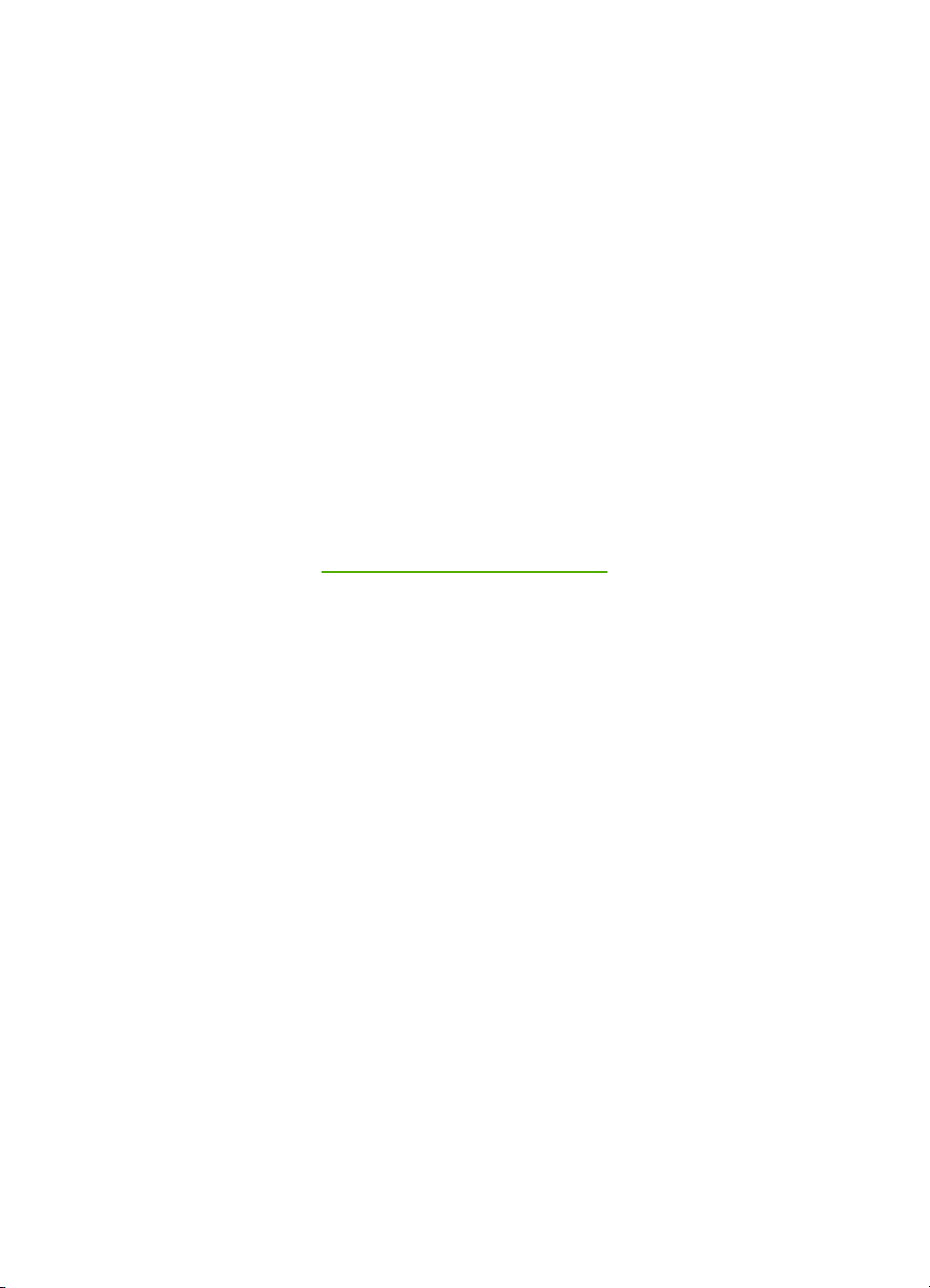
HP Photosmart C6100 All-in-One series
Osnovni priročnik
Page 3
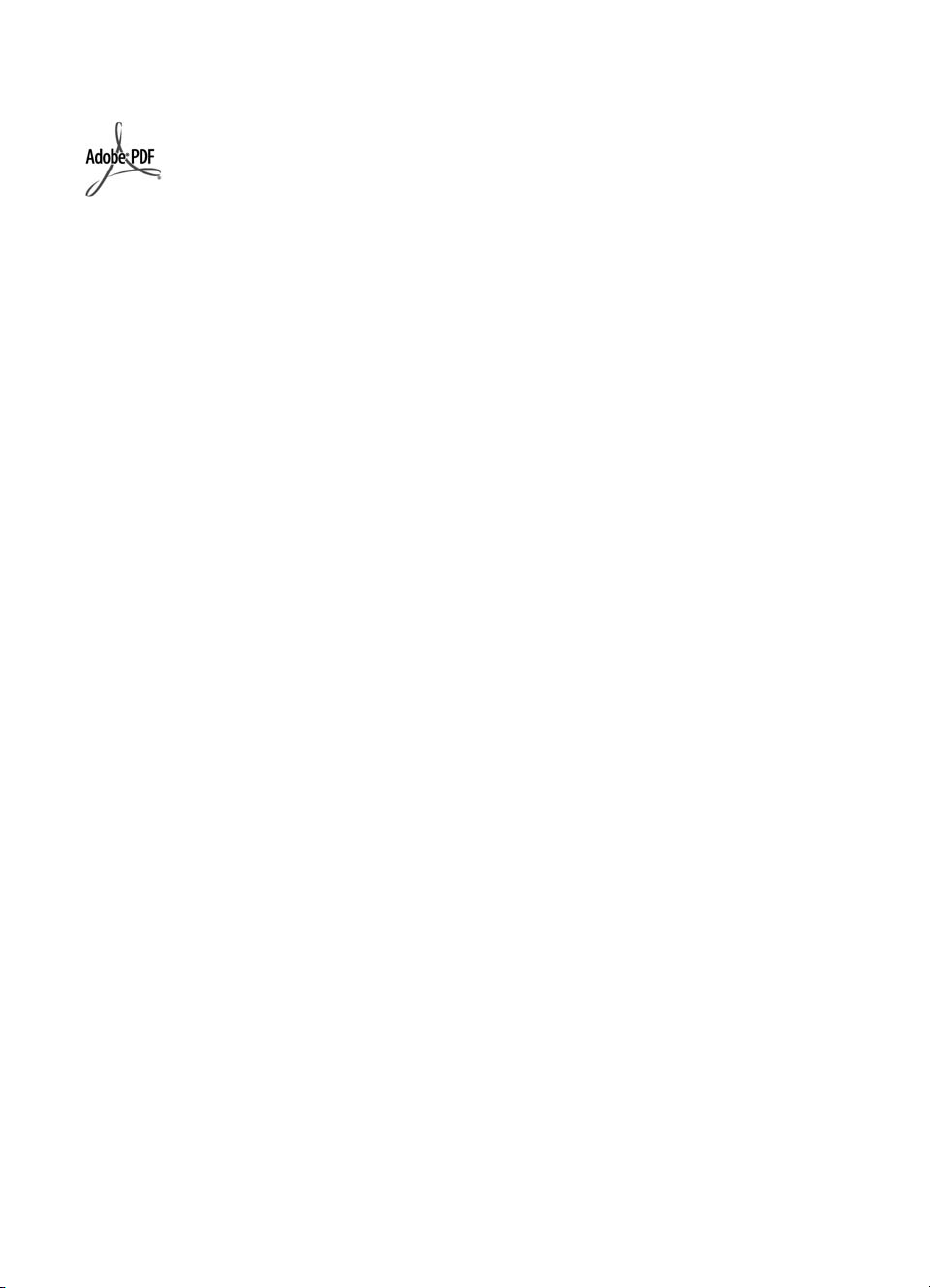
© 2006 Hewlett-Packard Development
Company, L.P.
Adobe® in Acrobat logo® sta blagovni
znamki podjetja Adobe Systems
Incorporated.
Windows®, Windows NT®, Windows
ME®, Windows XP® in Windows
2000® so v ZDA registrirane blagovne
znamke podjetja Microsoft Corporation.
Intel® in Pentium® sta blagovni znamki
ali zaščiteni blagovni znamki družbe
Intel Corporation ali njenih podružnic v
Združenih državah in drugih državah.
Energy Star® in logotip Energy Star®
sta v ZDA registrirani oznaki v lasti
Agencije za zaščito okolja ZDA.
Številka objave: Q8191-90256
Obvestila podjetja HewlettPackard Company
Informacije v tem dokumentu se lahko
spremenijo brez obvestila.
Vse pravice pridržane.
Razmnoževanje, prirejanje ali
prevajanje tega materiala brez
predhodnega pisnega dovoljenja
podjetja Hewlett-Packard je
prepovedano, razen v primerih, ki jih
dovoljuje Zakon o avtorskih pravicah.
Edine garancije za HP-jeve izdelke in
storitve so določene v izrecnih izjavah
o garanciji, priloženih takim izdelkom in
storitvam. Noben del tega dokumenta
ne predstavlja kakršne koli dodatne
garancije. HP ni odgovoren za tehnične
ali uredniške napake ali pomanjkljivosti
v tem dokumentu.
Page 4
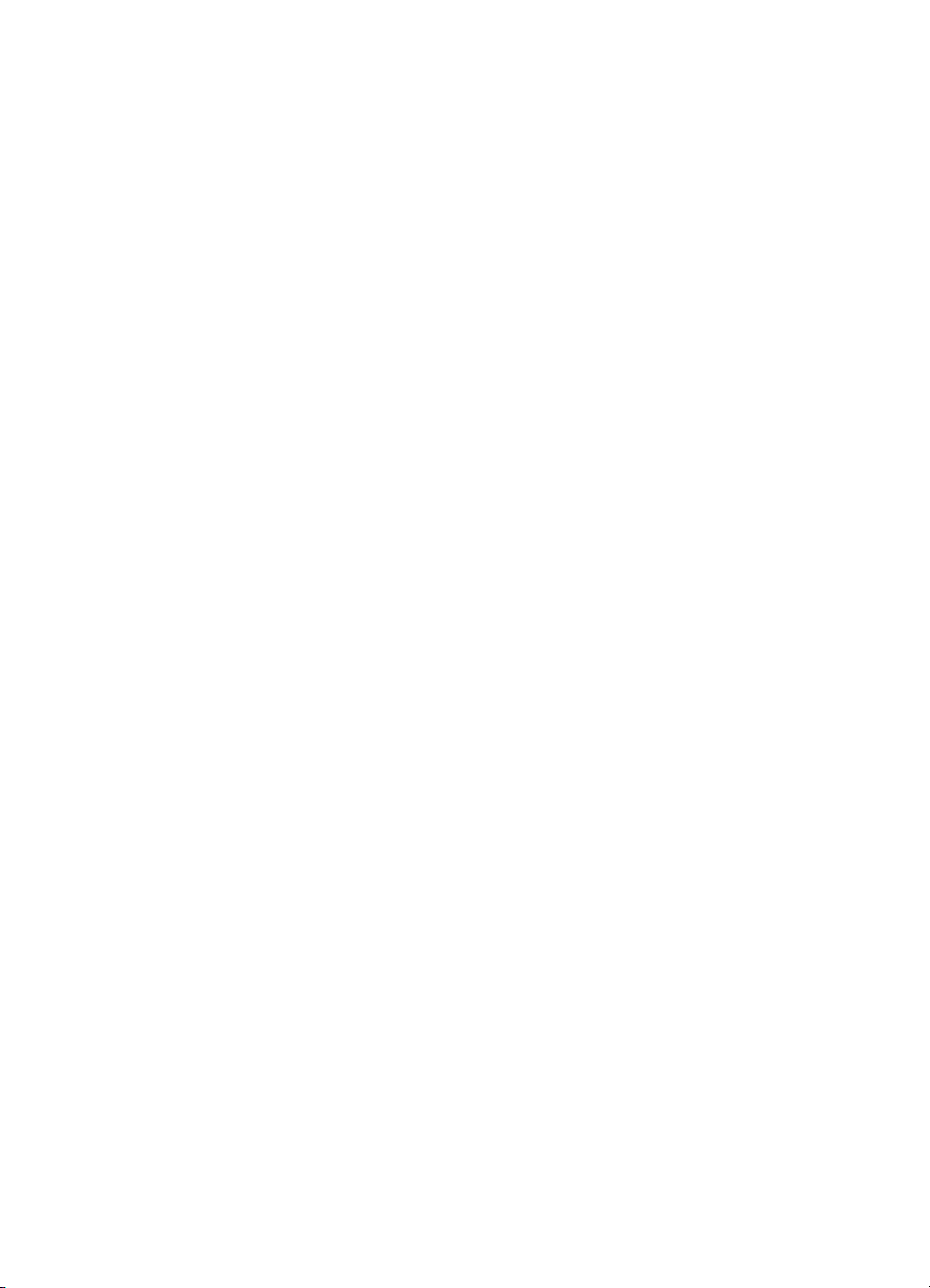
Kazalo
1 Pregled naprave HP All-in-One ...........................................................................3
Naprava HP All-in-One na prvi pogled ...................................................................4
Funkcije nadzorne plošče .......................................................................................5
Uporaba programske opreme HP Photosmart .......................................................7
Iskanje informacij ....................................................................................................8
Odpiranje elektronske pomoči ................................................................................8
2 Nastavitev omrežja .............................................................................................10
Namestitev brezžičnega omrežja .........................................................................10
Namestitev programske opreme za omrežno povezavo ......................................12
Namestitev vgrajenega brezžičnega omrežja WLAN 802.11 ...............................14
Brezžična namestitev omrežja ad hoc ..................................................................17
Povezava z dodatnimi računalniki v omrežju .......................................................22
Zamenjava povezave naprave HP All-in-One iz USB povezave v omrežno
povezavo ..............................................................................................................23
Upravljanje omrežnih nastavitev ..........................................................................23
3 Nastavitev faksa .................................................................................................36
Nastavitev HP All-in-One za faksiranje .................................................................36
Če želite sprejemati fakse, na napravi HP All-in-One spremenite nastavitve
...............................................................................................................................44
Preizkus nastavitve faksa .....................................................................................45
Nastavitev glave faksa ..........................................................................................46
4 Uporaba funkcij naprave HP All-in-One ...........................................................47
Nalaganje izvirnikov in papirja ..............................................................................47
Kako se izogniti zagozditvi papirja .......................................................................49
Kopiranje ..............................................................................................................50
Optično branje slike ..............................................................................................50
Tiskanje fotografij velikosti 10 x 15 cm (4 x 6 palcev) ..........................................53
Tiskanje iz programske aplikacije .........................................................................55
Pošiljanje osnovnega faksa ..................................................................................56
Zamenjava kartuš s črnilom ..................................................................................57
Poravnava tiskalnika .............................................................................................60
Čiščenje naprave HP All-in-One ...........................................................................61
5 Odpravljanje težav in podpora ..........................................................................63
Odstranjevanje in ponovno nameščanje programske opreme .............................63
Odpravljanje težav pri nastavitvi strojne opreme ..................................................64
Odpravljanje težav pri nastavitvi faksa .................................................................66
Odpravljanje težav omrežja ..................................................................................83
Odstranjevanje zagozdenega papirja ...................................................................89
Informacije o kartušah s črnilom ...........................................................................91
Sporočila o kartušah s črnilom .............................................................................92
Postopek podpore ................................................................................................96
HP-jeva telefonska podpora .................................................................................96
Dodatne možnosti garancije .................................................................................97
Osnovni priročnik 1
Page 5
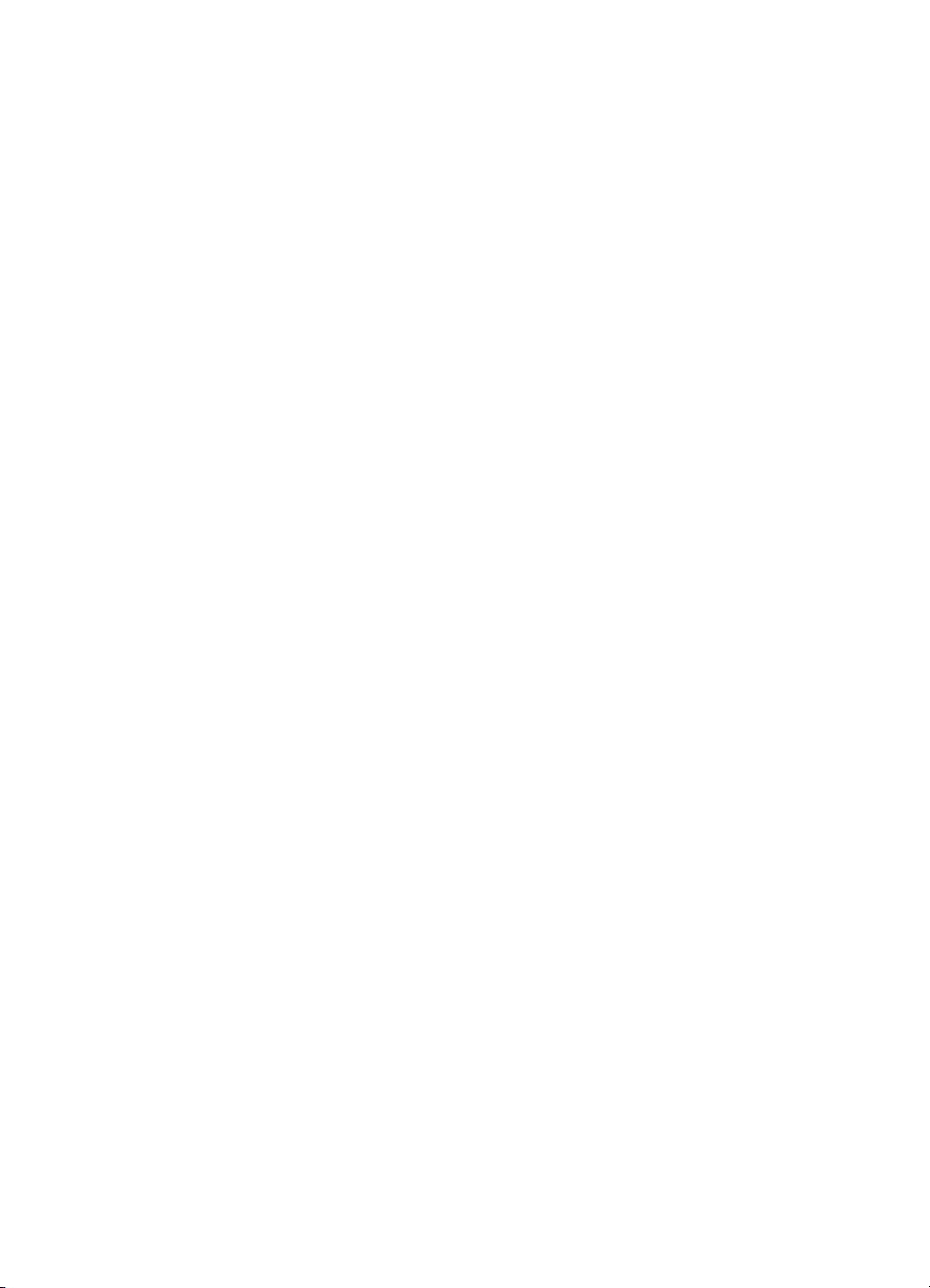
6 Tehnični podatki .................................................................................................98
Sistemske zahteve ...............................................................................................98
Tehnični podatki o papirju ....................................................................................98
Tehnični podatki o tiskanju ...................................................................................98
Tehnični podatki o kopiranju .................................................................................99
Tehnični podatki o optičnem branju ......................................................................99
Tehnični podatki o faksu .......................................................................................99
Fizični tehnični podatki .........................................................................................99
Tehnični podatki o moči ......................................................................................100
Tehnični podatki o okolju ....................................................................................100
Informacije o zvoku .............................................................................................100
Okoljevarstveni program za nadzor izdelka .......................................................100
Upravna obvestila ...............................................................................................100
Podatki o garanciji kartuše s črnilom ..................................................................100
Garancija ............................................................................................................101
Stvarno kazalo..........................................................................................................102
2 HP Photosmart C6100 All-in-One series
Page 6
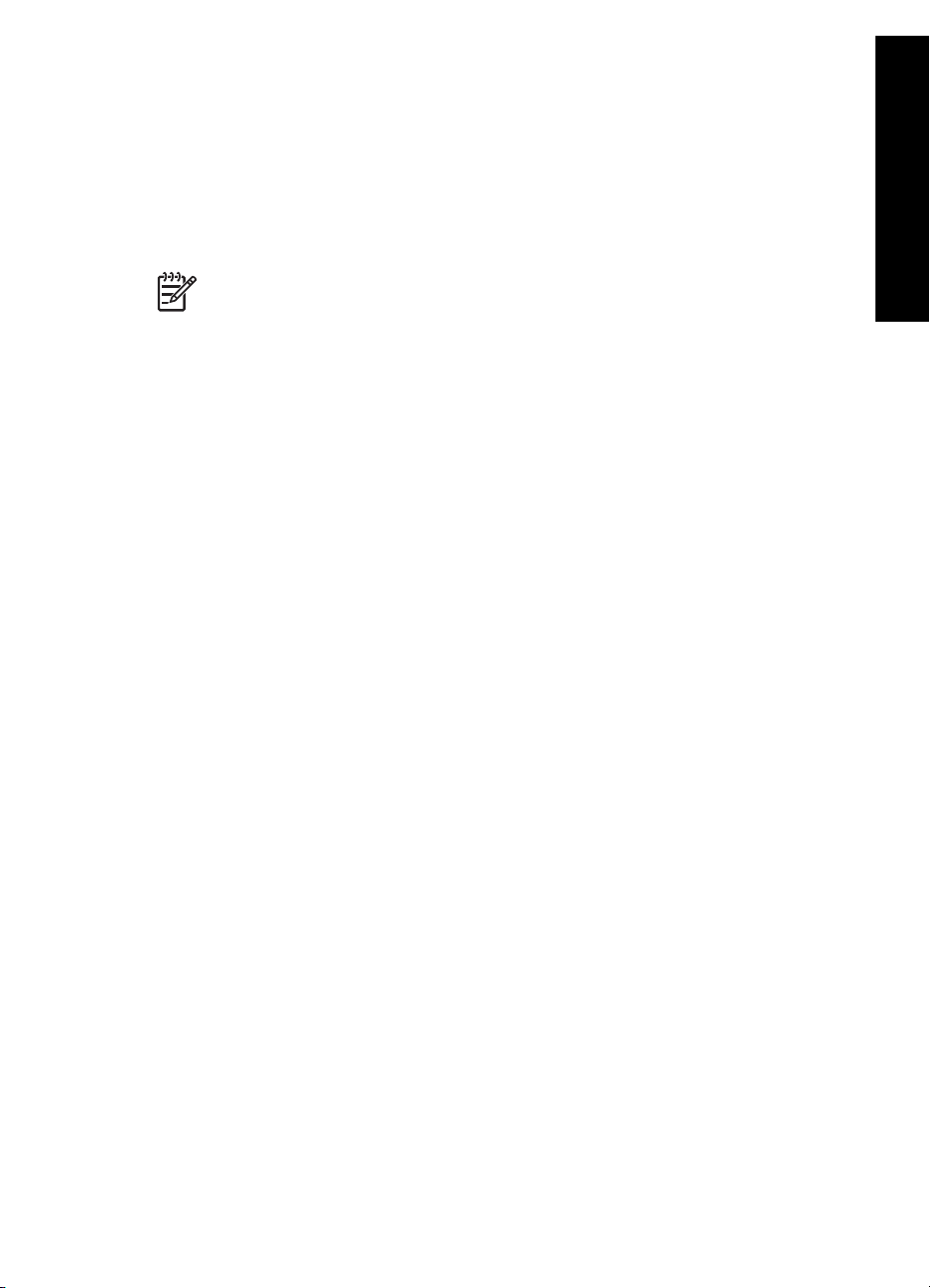
Pregled naprave HP All-in-One
1
Pregled naprave HP All-in-One
Z napravo HP All-in-One lahko hitro in preprosto izvedete opravila, kot so kopiranje,
optično branje dokumentov ali tiskanje fotografij iz pomnilniške kartice. Do številnih
funkcij naprave HP All-in-One lahko pridete tudi neposredno z nadzorne plošče, ne da
bi vklopili računalnik.
Opomba V tem priročniku so opisane osnovne funkcije in odpravljanje težav,
pa tudi informacije o HP-jevih stikih za podporo in naročanju potrebščin.
Elektronska pomoč vsebuje podrobne opise vseh lastnosti in funkcij, vključno s
programsko opremo HP Photosmart, ki je priložena napravi HP All-in-One.
Dodatne informacije poiščite v poglavju Odpiranje elektronske pomoči.
Tiskanje fotografij
Naprava HP All-in-One je opremljena z režami za pomnilniške kartice in s sprednjimi vrati
USB, kar vam omogoča tiskanje ali urejanje fotografij iz pomnilniške kartice ali naprave
za shranjevanje, ne da bi morali fotografije najprej naložiti v računalnik. Če je naprava
HP All-in-One povezana v omrežje ali z računalnikom prek kabla USB, lahko poleg tega
prenesete fotografije tudi v računalnik in jih natisnete, urejate ali jih daste v skupno
rabo.
Tiskanje iz računalnika
Napravo HP All-in-One lahko uporabljate z vsako programsko aplikacijo, ki omogoča
tiskanje. Tiskate lahko široko paleto projektov, npr: slike brez roba, biltene, voščilnice,
prenose z likanjem in plakate.
Kopiranje
Naprava HP All-in-One vam omogoča izdelavo visokokakovostnih barvnih in črno-belih
kopij na različne vrste papirja. Original lahko povečate ali pomanjšate tako, da ustreza
določeni velikosti papirja, uravnavate zatemnjenost kopije in uporabite posebne funkcije
za izdelavo kakovostnih kopij fotografij, vključno z brezrobimi kopijami.
Optično branje
Optično branje je postopek pretvarjanja besedil in slik v elektronsko obliko za računalnik.
Z napravo HP All-in-One lahko optično preberete skoraj kar koli (fotografije, članke iz
revij in besedila).
Faks
Z napravo HP All-in-One lahko pošiljate in sprejemate fakse, tudi barvne. Za hitro in
preprosto pošiljanje faksov lahko nastavite vnose hitrega izbiranja pogosto uporabljenih
številk. Na nadzorni plošči lahko nastavite tudi več možnosti za pošiljanje faksov, npr.
ločljivost in kontrast osvetlitve.
Osnovni priročnik 3
Page 7
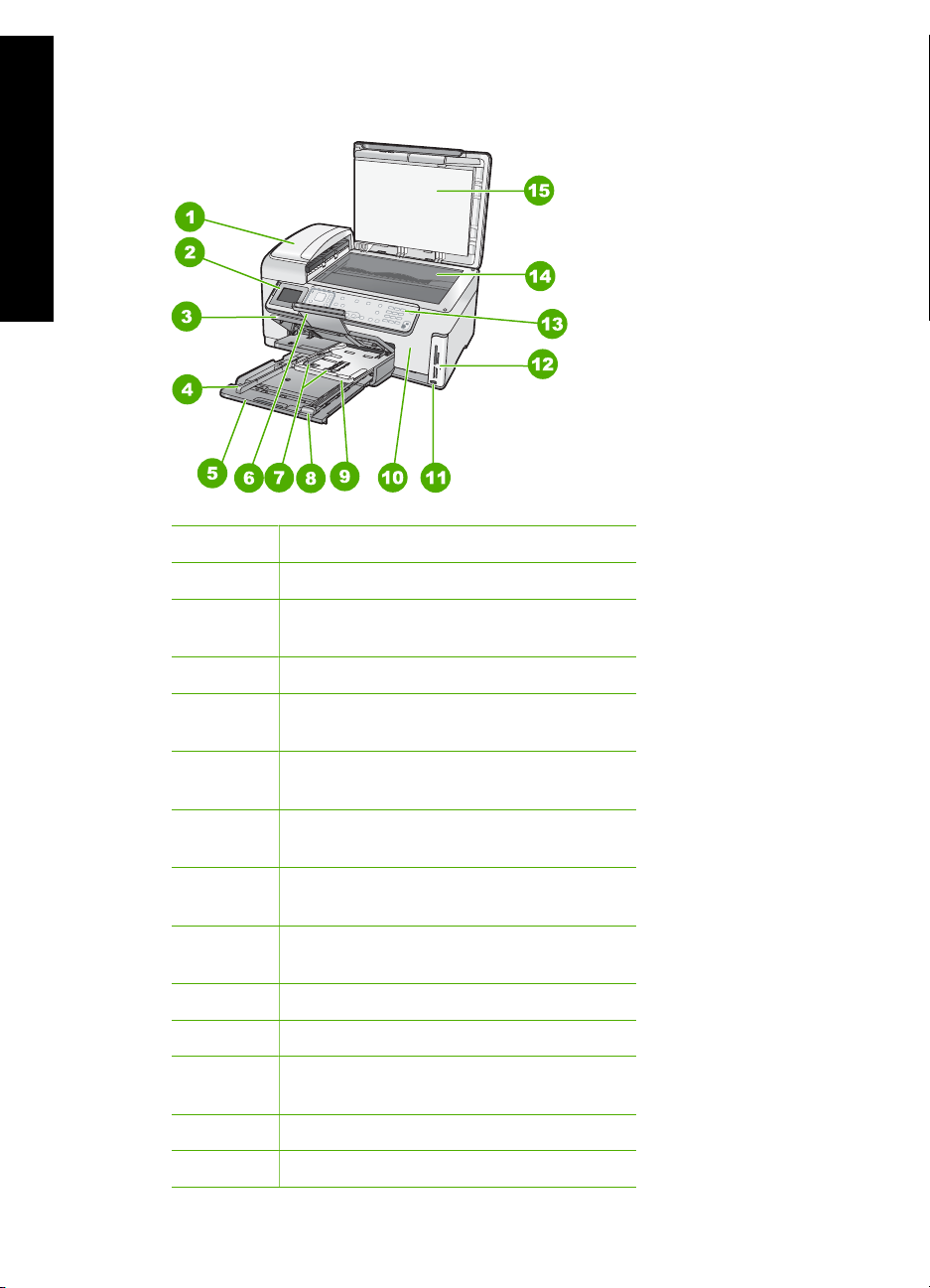
Poglavje 1
Naprava HP All-in-One na prvi pogled
Pregled naprave HP All-in-One
Oznaka Opis
1 Samodejni podajalnik dokumentov
2 Barvni grafični zaslon (imenovan tudi
zaslon)
3 Izhodni pladenj
4 Vodilo za širino papirja na glavnem
vhodnem pladnju
5 Glavni vhodni pladenj (imenovan tudi
vhodni pladenj)
6 Podaljšek pladnja za papir (v nadaljevanju
podaljšek pladnja)
7 Vodili za širini in dolžino papirja v pladnju za
foto papir
8 Vodilo za dolžino papirja na glavnem
vhodnem pladnju
9 Pladenj za foto papir
10 Vratca kartuš s črnilom
11 Sprednja vrata USB za fotoaparat ali drugo
napravo za shranjevanje
12 Reže za pomnilniške kartice in foto lučka
13 Nadzorna plošča
4 HP Photosmart C6100 All-in-One series
Page 8
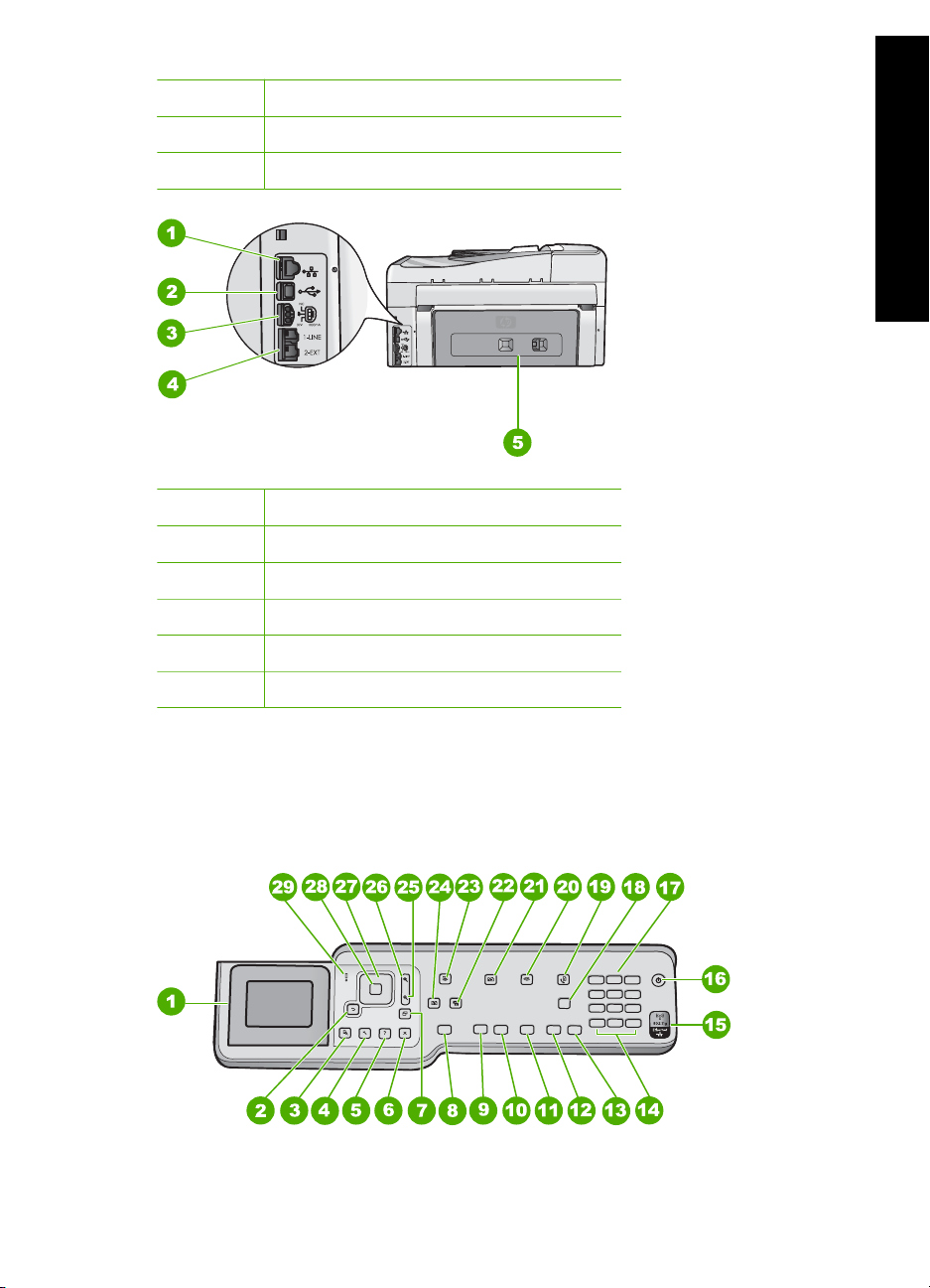
(nadaljevanje)
Oznaka Opis
14 Steklo
15 Notranji del pokrova
Oznaka Opis
1 Vrata Ethernet
2 Zadnja USB vrata
3 Napajalni priključek
Pregled naprave HP All-in-One
*
4 Vrata 1-LINE (faks) in 2-EXT (telefon)
5 Vrata na zadnji strani
* Uporabljajte samo s HP-jevim napajalnim vmesnikom.
Funkcije nadzorne plošče
Naslednja shema in z njo povezana razpredelnica omogočata hitro povezavo do funkcij
nadzorne plošče naprave HP All-in-One.
Osnovni priročnik 5
Page 9
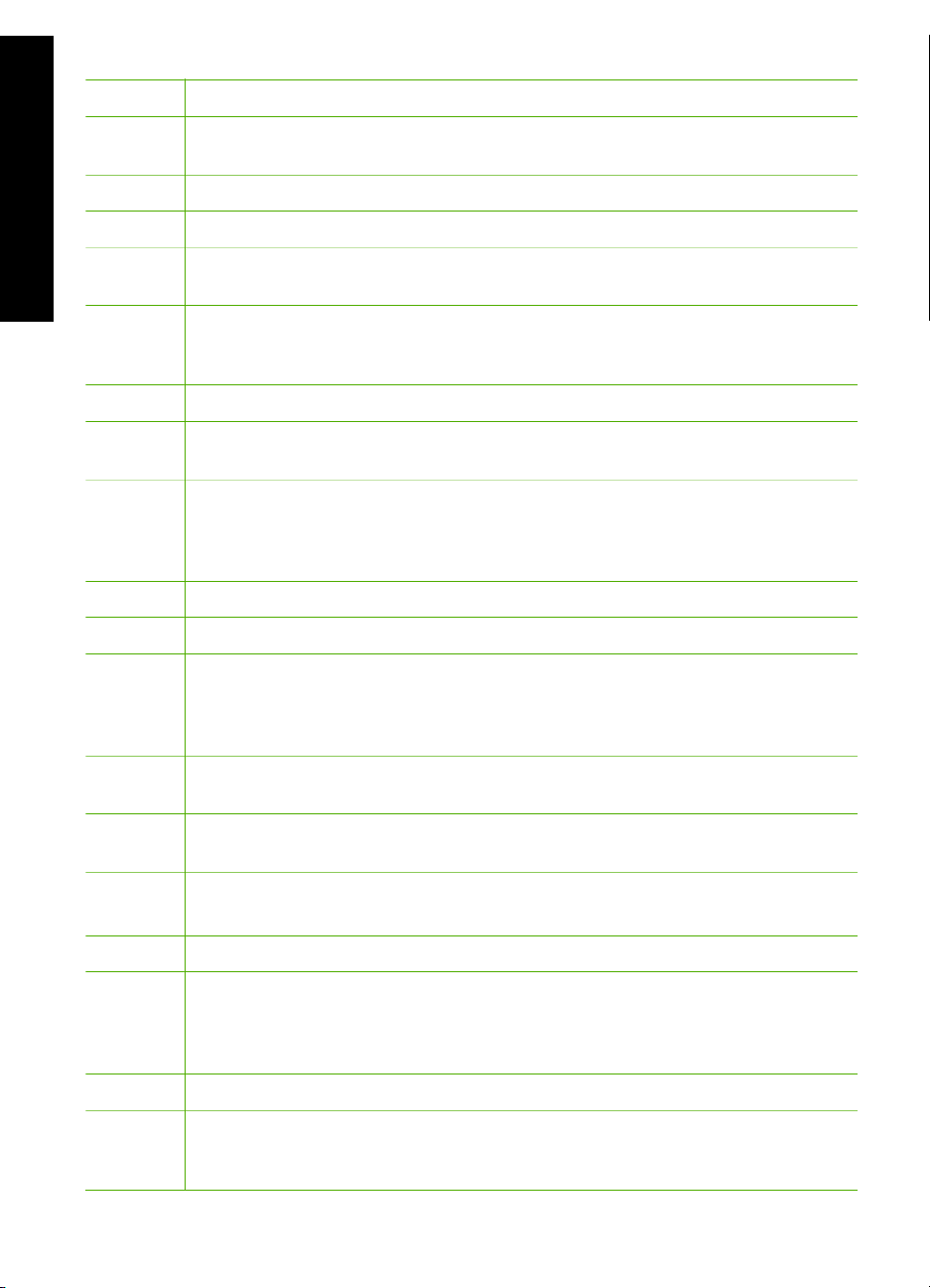
Pregled naprave HP All-in-One
Poglavje 1
Oznaka Ime in opis
1 Barvni grafični zaslon (v nadaljevanju zaslon): Prikaže menije, fotografije in sporočila.
Zaslon lahko dvignete in ga usmerite za boljše gledanje.
2 Gumb za nazaj: Vrne vas na prejšnji zaslon.
3 Predogled : Za prikaz predogleda kopiranja ali tiskanja fotografije.
4 Nastavitev : Odpre meni Meni Nastavitev za izdelavo poročil, spreminjanje faksov
in omrežnih nastavitev ter za dostopanje do orodij in možnosti.
5 Pomoč : Za odprtje menija Meni Pomoč na zaslonu, kjer lahko izberete temo, o
kateri želite izvedeti več. Glede na temo, ki jo izberete, se bo ta tema prikazala na
vašem zaslonu ali na zaslonu računalnika.
6 Prekliči : Za končanje trenutnega postopka in vrnitev na glavni zaslon.
7 Sukanje : Za sukanje trenutno prikazane fotografije za 90 stopinj v smeri urnega
kazalca. Z naslednjimi pritiski še naprej sukate fotografijo za 90 stopinj.
8 Tiskanje fotografij : Za tiskanje vseh izbranih fotografij v pomnilniški kartici. Če
trenutno ni izbrana nobena fotografija, naprava HP All-in-One natisne fotografijo, ki
je trenutno prikazana na zaslonu. Če v stanju mirovanja pritisnete gumb Tiskanje
fotografij , se odpre meni Photosmart Express .
9 Začni kopiranje črno-belo : Za začetek črno-belega kopiranja.
10 Začni kopiranje barvno : Za začetek barvnega kopiranja.
11 Začni optično branje : Če v stanju mirovanja pritisnete gumb Začni optično
branje se odpre meni Meni optično branje , kjer lahko izberete ciljno mesto za
optično prebran dokument. Če ste že v meniju Meni optično branje , pošlje optično
prebran dokument na označeno ciljno mesto.
12 Začni faksiranje črno-belo : S tem gumbom začnete postopek pošiljanja črno-
belega faksa.
13 Začni faksiranje barvno : S tem gumbom začnete postopek pošiljanja barvnega
faksa.
14 Presledek in #: Vnos presledkov in lestvic za opravila s faksom.
Simboli in *: Vnos simbolov in zvezdic za opravila s faksom.
15 Lučka brezžične povezave: Kaže, da sta brezžični povezavi 802.11 b in g vključeni.
16 Vklop : S tem gumbom napravo HP All-in-One vklopite ali izklopite. Ko je naprava
HP All-in-One izklopljena, je še vedno pod minimalnim napajanjem. Če želite
napajanje popolnoma izključiti, izklopite napravo HP All-in-One in izvlecite napajalni
kabel.
17 Številčna tipkovnica: Prek nje vnašate številke faksa, vrednosti ali besedilo.
18 Samodejni odziv : Ko sveti ta gumb, se naprava HP All-in-One samodejno odzove
na dohodne klice. Ko ne sveti, se naprava HP All-in-One ne odzove na noben dohodni
faks klic.
6 HP Photosmart C6100 All-in-One series
Page 10
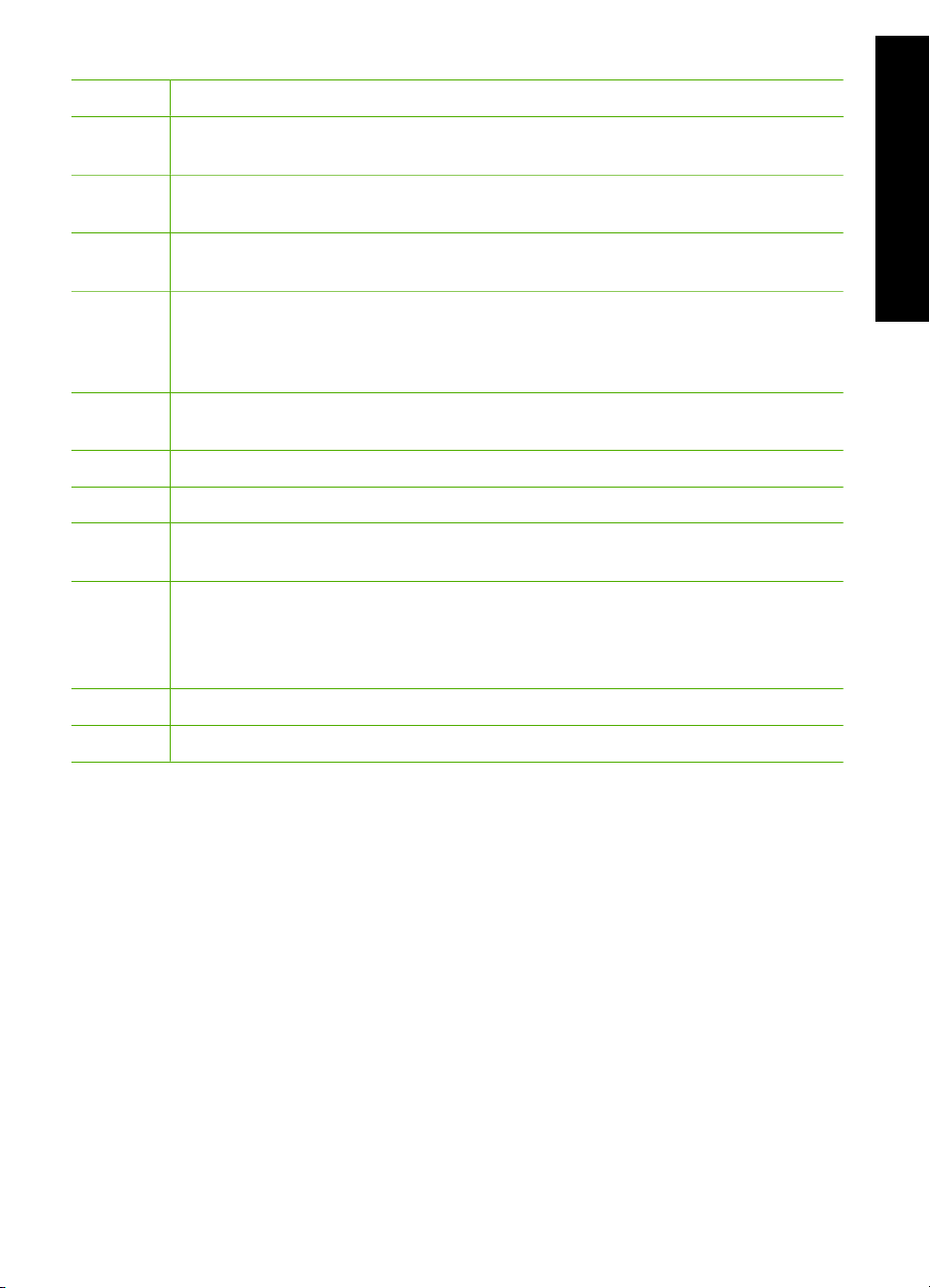
(nadaljevanje)
Oznaka Ime in opis
19 Meni Faks : Odpre zaslon Vnos številke faksa za vnos številke faksa. Če ga
ponovno kliknete, se prikaže meni Meni Faks , kjer lahko izberete možnosti faksa.
20 Meni optično branje : Za odprtje menija Meni optično branje , kjer lahko izberete
ciljno mesto za optično prebran dokument.
21 Meni Kopiranje : Za izbiranje možnosti kopiranja, kot so število kopij, velikost papirja
in vrsta papirja.
22 Popravilo fotografije : Za samodejno prilagajanje fotografije za gledanje ali tiskanje,
ko je možnost vklopljena. Funkcije vključujejo barvne učinke, svetlost fotografije,
obrobe in odstranitev učinka rdečih oči. Pritisnite Popravilo fotografije , da to
funkcijo vklopite in izklopite. Privzeto je ta funkcija vklopljena.
23 Photosmart Express : Za zagon menija Photosmart Express za tiskanje,
shranjevanje, urejanje in skupno rabo fotografij.
24 Ponovno tiskanje : Za optično branje fotografij in tiskanje teh fotografij.
25 Pomanjšaj: Za pomanjšanje, da na zaslonu vidite več slike ali več slik hkrati.
26 Povečaj: Za povečanje, da se slika na zaslonu poveča. S tem gumbom lahko tudi
prilagodite okvir zajemanja, ko tiskate.
27 Smerni gumbi: Omogočajo vam pomikanje po možnostih menija, tako da pritiskate
gumbe za gor, dol, levo ali desno.
Če povečujete fotografijo, lahko tudi uporabite puščične gumbe, da obrobite
fotografijo in izberete drugo področje za tiskanje.
Pregled naprave HP All-in-One
28 OK : Za izbiranje menija, nastavitve ali vrednosti, prikazane na zaslonu.
29 Opozorilna lučka: Za opozarjanje na težavo. Za več informacij poglejte na zaslon.
Uporaba programske opreme HP Photosmart
S programsko opremo HP Photosmart (Windows) ali HP Photosmart Mac (Mac), ki ste
jo namestili z napravo HP All-in-One, lahko uporabljate številne funkcije, ki niso na voljo
z nadzorne plošče. Programska oprema je hiter in preprost način tiskanja fotografij ali
nakupa izpisov prek spleta. Zagotavlja pa tudi uporabo drugih osnovnih funkcij
programske opreme, kot so shranjevanje, ogled in izmenjevanje fotografij.
Za dodatne informacije o programski opremi glejte elektronsko pomoč.
Osnovni priročnik 7
Page 11
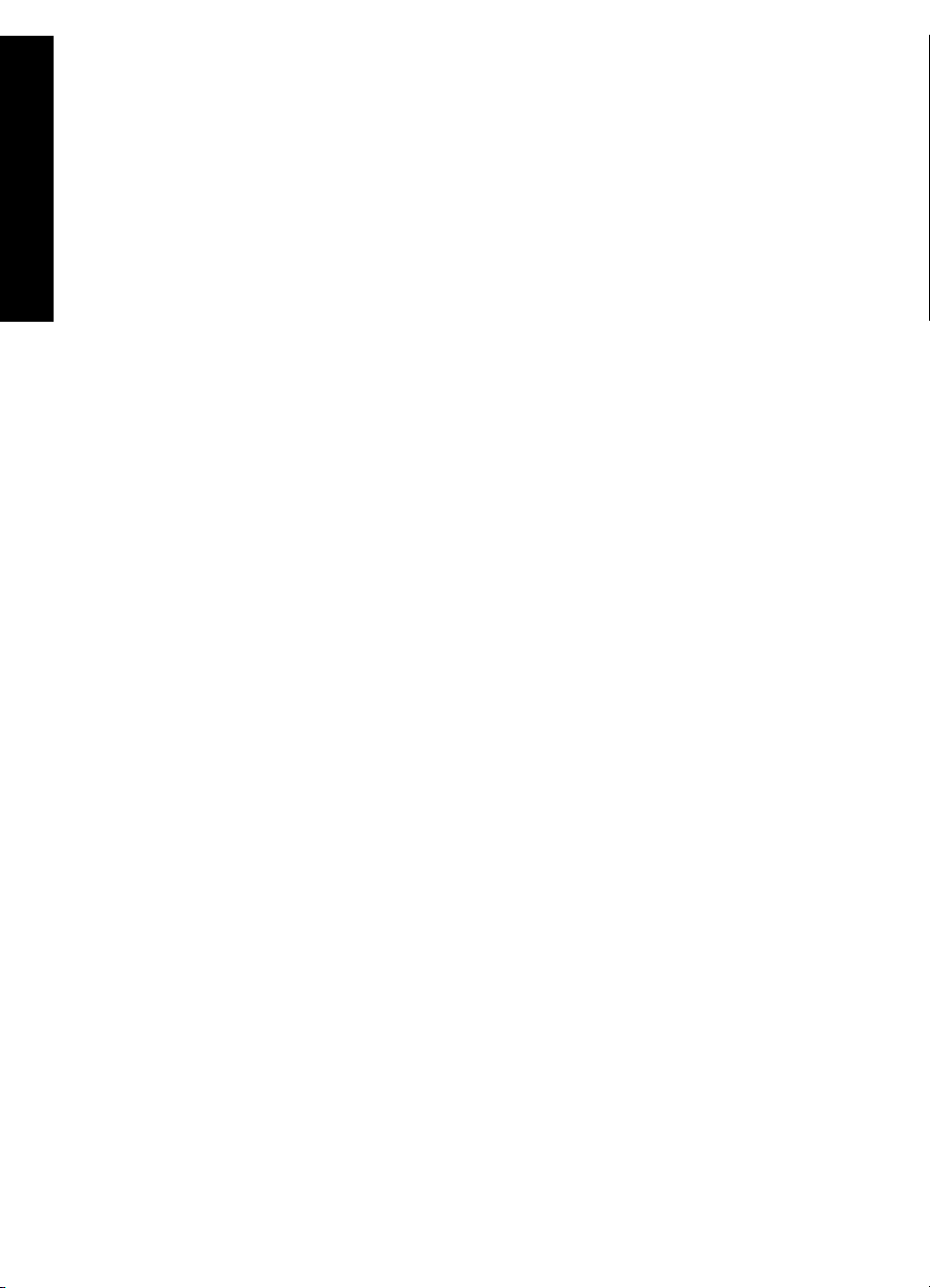
Poglavje 1
Iskanje informacij
Na voljo je več virov, tako tiskanih kot elektronskih, ki vsebujejo informacije o nastavitvi
in uporabi naprave HP All-in-One.
● Navodila za nastavitev
Pregled naprave HP All-in-One
● Ogled programske opreme HP Photosmart (Windows)
● Elektronska pomoč
● Pomoč naprave
● Datoteka »Preberi me«
● www.hp.com/support
V Navodilih za nastavitev najdete navodila za nastavitev naprave HP All-in-One in
namestitev programske opreme. Korakom v navodilih za nameščanje sledite v
pravem vrstnem redu.
Če imate med nameščanjem težave, glejte poglavje Odpravljanje težav v zadnjem
delu priročnika za namestitev ali Odpravljanje težav in podpora v tem priročniku.
Ogled programske opreme HP Photosmart je zabaven in interaktiven način, da
dobite hiter pregled nad programsko opremo, ki je priložena napravi HP All-in-One.
Spoznali boste, kako vam lahko programska oprema za HP All-in-One pomaga pri
urejanju, organiziranju in tiskanju fotografij.
Elektronska pomoč nudi podrobne informacije o funkcijah naprave HP All-in-One,
ki niso opisane v osnovnem priročniku, vključno s funkcijami, ki so na voljo le v
programski opremi, ki ste jo namestili za napravo HP All-in-One.
Za več informacij si oglejte Odpiranje elektronske pomoči.
Naprava vsebuje pomoč z dodatnimi informacijami o izbranih temah.
Če želite priti do pomoči z nadzorne plošče, pritisnite gumb Pomoč .
Datoteka »Preberi me« vsebuje najnovejše informacije, ki jih morda ne boste našli
v drugih publikacijah. Namestite programsko opremo za dostop do datoteke
Readme.
Če imate dostop do interneta, najdete pomoč in podporo na HP-jevi spletni strani.
Na tej spletni strani najdete informacije o tehnični pomoči, gonilnikih, dobavi in
naročanju.
Odpiranje elektronske pomoči
Ta navodila opisujejo nekaj funkcij, ki so na voljo, tako da lahko začnete uporabljati
napravo HP All-in-One. Informacije o vseh funkcijah, ki jih podpira naprava
HP All-in-One, najdete v elektronski pomoči, ki ste jo dobili z napravo.
Odpiranje elektronske pomoči Pomoč za programsko opremo tiskalnika
HP Photosmart v računalniku z OS Windows
1. V oknu HP Solution Center (Center za rešitve HP) kliknite jeziček za napravo
HP All-in-One.
2. V področju Device Support (Podpora naprave) kliknite Onscreen Guide
(Elektronski priročnik) ali Troubleshooting (Odpravljanje težav).
– Če kliknete Onscreen Guide (Elektronski priročnik), se prikaže pojavni meni.
Odprete lahko pozdravno stran celotnega sistema pomoči ali poiščete pomoč
za napravo HP All-in-One.
– Če kliknete Troubleshooting (Odpravljanje težav), se odpre stran
Troubleshooting and support (Odpravljanje težav in podpora).
8 HP Photosmart C6100 All-in-One series
Page 12
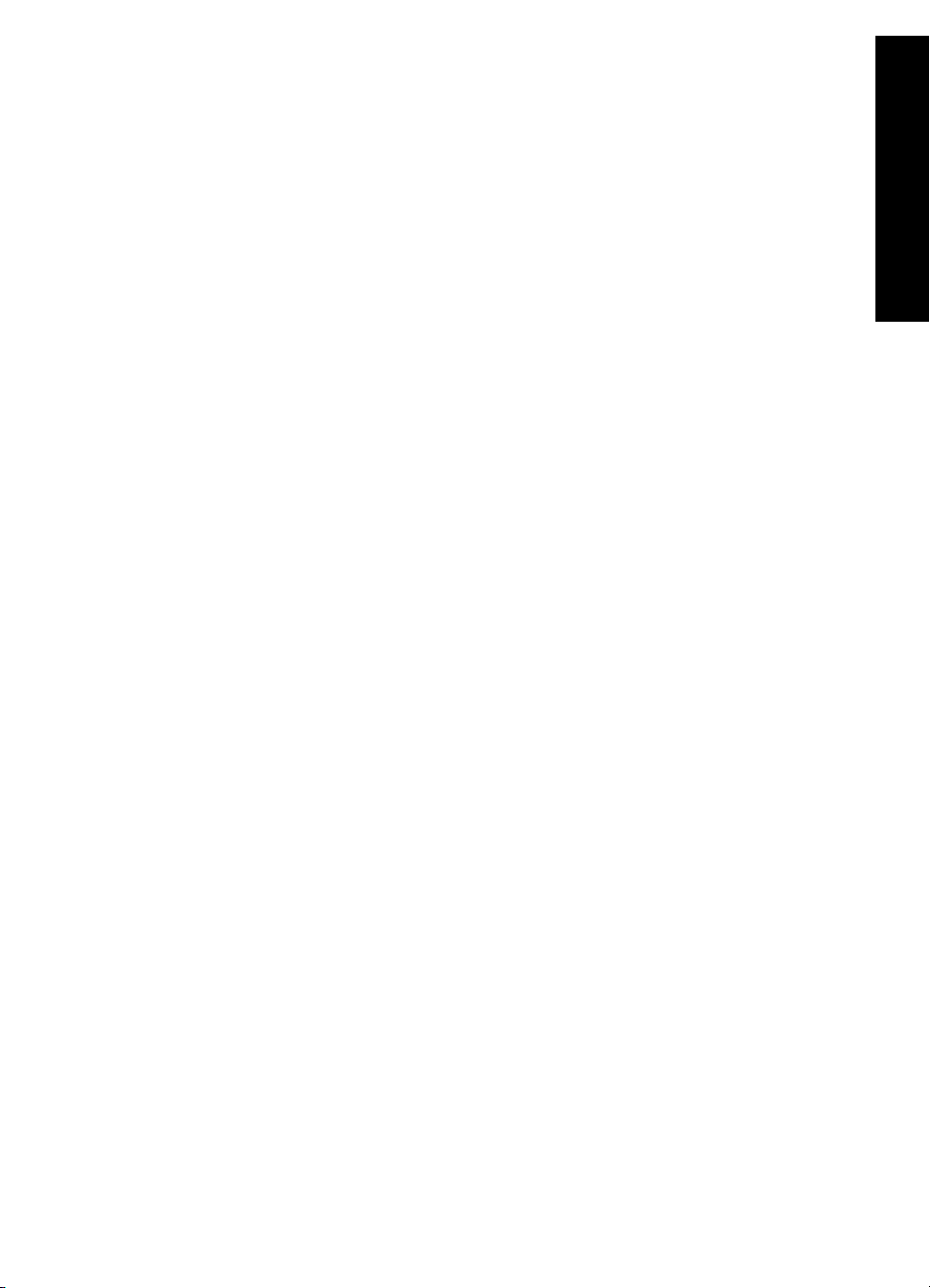
Dostop do pomoči HP Photosmart Mac Help (Pomoč za HP Photosmart Mac)
V meniju Help (Pomoč) v programu HP Photosmart Studio izberite HP Photosmart
➔
Mac Help (Pomoč za HP Photosmart Mac) .
Odpre se HP Photosmart Mac Help (Pomoč za HP Photosmart Mac) .
Pregled naprave HP All-in-One
Osnovni priročnik 9
Page 13
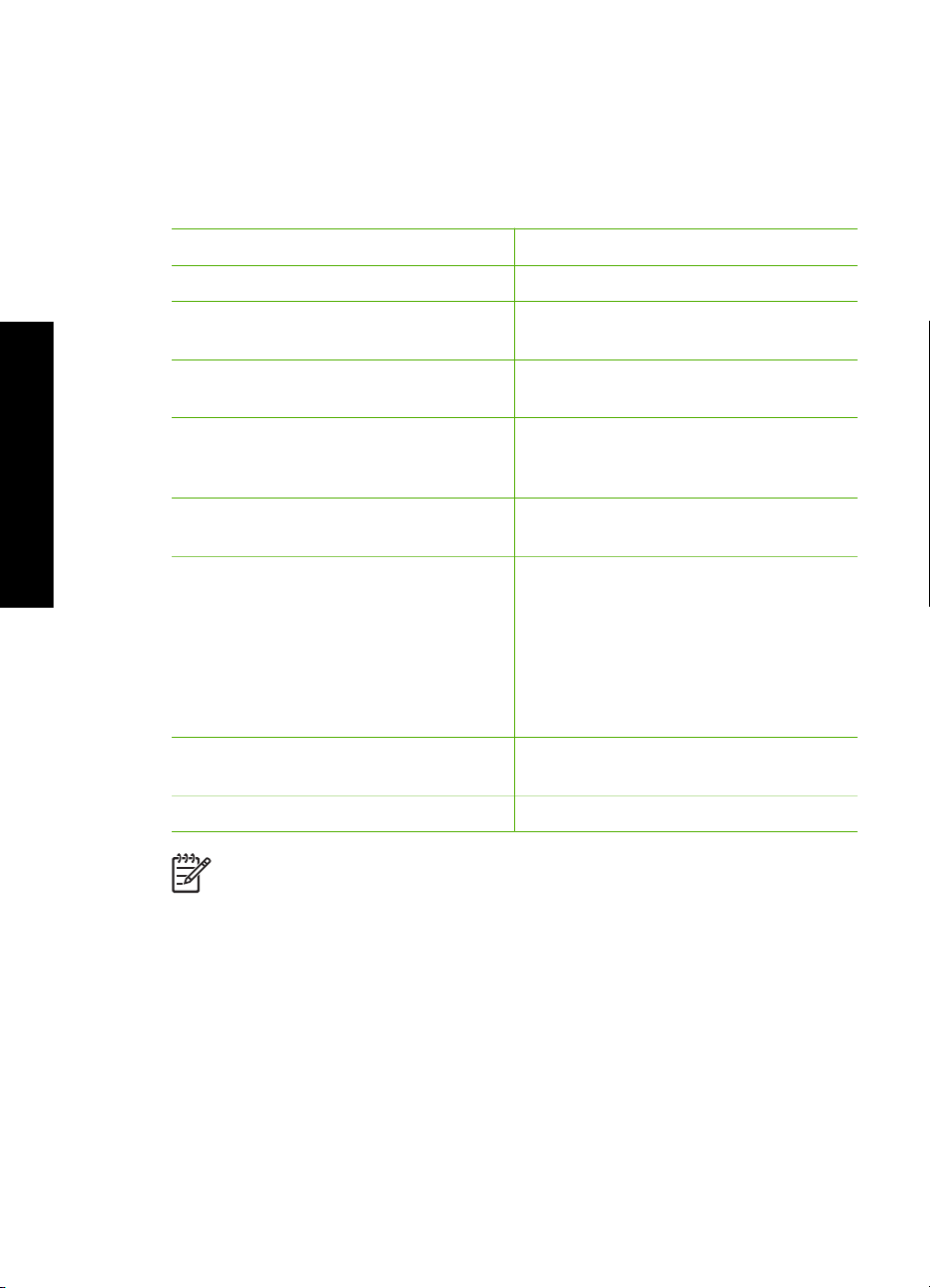
2
Nastavitev omrežja
To poglavje opisuje, kako se naprava HP All-in-One poveže v omrežje in kako si lahko
ogledate in urejate omrežne nastavitve.
Nastavitev omrežja
Če želite:
Povežite v žično (Ethernet) omrežje. Namestitev brezžičnega omrežja
Povežite v brezžično omrežje z dostopno
točko (802.11).
Povežite v brezžično omrežje brez
dostopne točke.
Namestite programsko opremo naprave
HP All-in-One za uporabo v omrežnem
okolju.
Dodajte povezave več računalnikom v
omrežju.
Spremenite napravo HP All-in-One iz USB
povezave v omrežno povezavo.
Opomba Uporabite navodila v tem
odstavku, če ste najprej namestili napravo
HP All-in-One z USB povezavo in jo zdaj
želite spremeniti v brezžično ali ethernet
omrežno povezavo.
Oglejte si ali spremenite omrežne
nastavitve.
Poiščite informacije o odpravljanju težav. Odpravljanje težav omrežja
Oglejte si ta odstavek:
Namestitev vgrajenega brezžičnega
omrežja WLAN 802.11
Brezžična namestitev omrežja ad hoc
Namestitev programske opreme za
omrežno povezavo
Povezava z dodatnimi računalniki v
omrežju
Zamenjava povezave naprave
HP All-in-One iz USB povezave v
omrežno povezavo
Upravljanje omrežnih nastavitev
Opomba Napravo HP All-in-One lahko povežete v brezžično ali žično omrežje,
a ne v obe hkrati.
Namestitev brezžičnega omrežja
To poglavje opisuje, kako lahko povežete napravo HP All-in-One z usmerjevalnikom,
stikalom ali zvezdiščem s pomočjo kabla Ethernet in kako namestite programsko opremo
za napravo HP All-in-One za omrežno povezavo. To je poznano kot žično omrežje ali
omrežje Ethernet.
10 HP Photosmart C6100 All-in-One series
Page 14
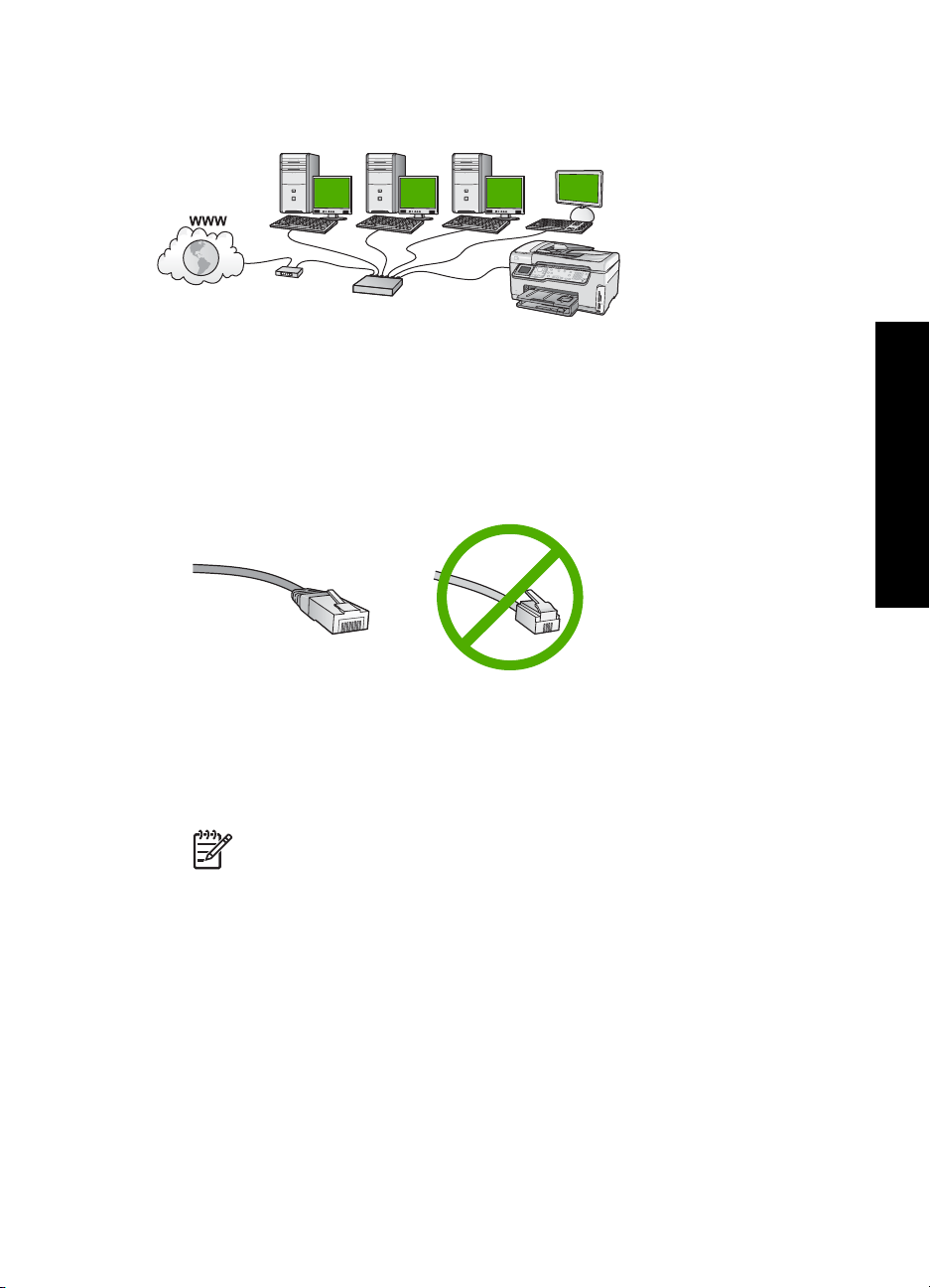
Kaj potrebujete za žično omrežje
Preden napravo HP All-in-One povežete v omrežje, morate imeti pripravljeno vse
potrebno.
Delujoče Ethernet omrežje z usmerjevalnikom, stikalom ali zvezdiščem z vrati
❑
Ethernet.
Kabel Ethernet CAT-5.
❑
Čeprav so standardni kabli Ethernet podobni standardnim telefonskim kablom, niso
medsebojno zamenljivi. Razlikujejo se v številu žic in vrsti konektorjev. Konektor
kabla Ethernet (oziroma konektor RJ-45) je širši in debelejši in ima na koncu 8
kontaktov. Telefonski konektor ima 2 do 6 kontaktov.
Namizni ali prenosni računalnik s povezavo Ethernet.
❑
Opomba HP All-in-One podpira 10 Mbps in 100 Mbps Ethernetna omrežja.
Če kupujete ali ste kupili omrežno vmesniško kartico (NIC), preverite, ali
podpira obe hitrosti.
HP priporoča širokopasovni internetni dostop, kot sta kabelski ali DSL. Za dostop
❑
do aplikacije HP Photosmart Share neposredno iz naprave HP All-in-One
potrebujete širokopasovni internetni dostop.
Nastavitev omrežja
Povezovanje naprave HP All-in-One v omrežje
Vrata Ethernet so na voljo na zadnji strani naprave HP All-in-One.
Osnovni priročnik 11
Page 15
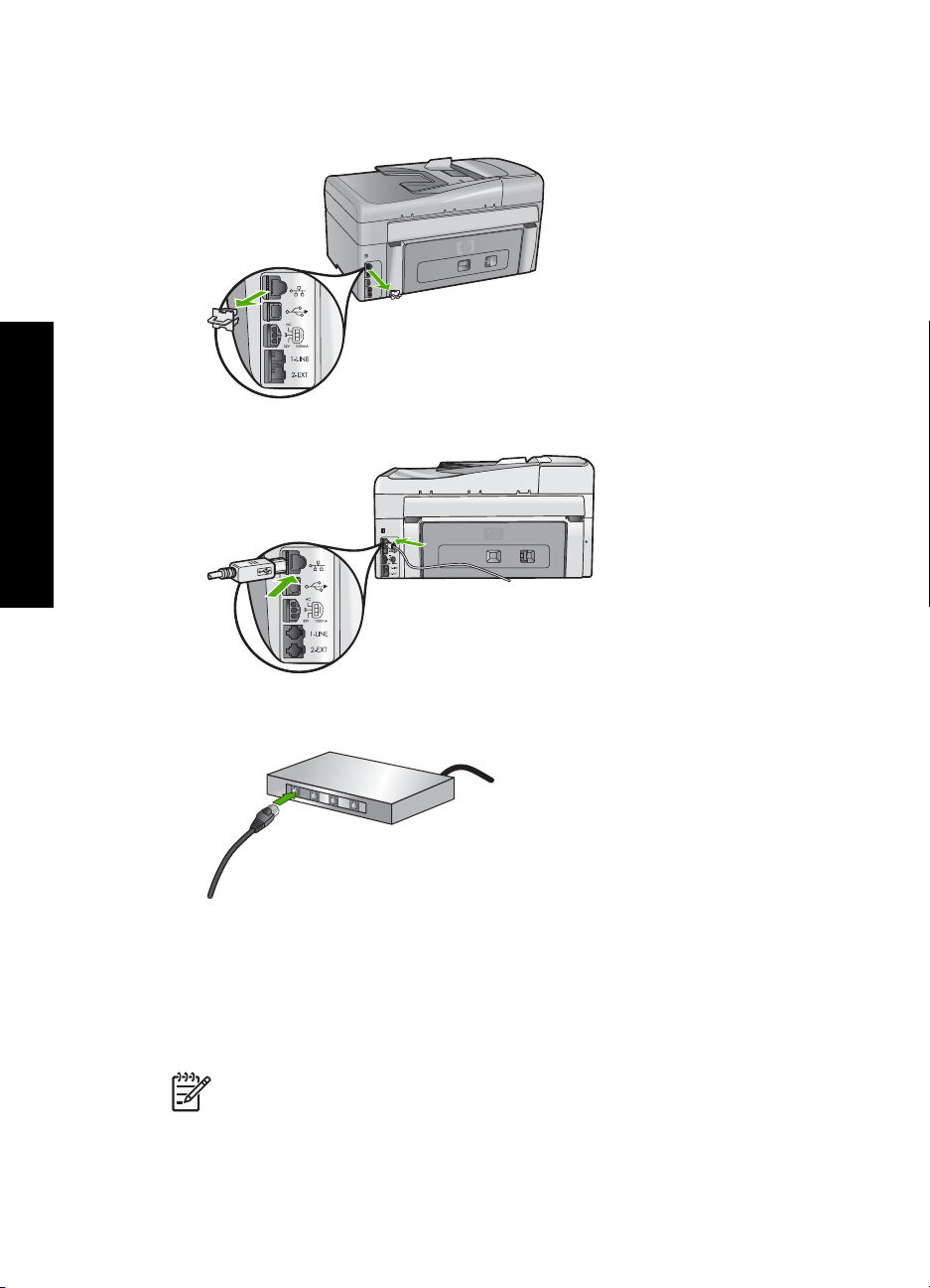
Nastavitev omrežja
Poglavje 2
Povezovanje naprave HP All-in-One v omrežje
1. Rumeni vtič odstranite iz hrbtnega dela HP All-in-One.
2. Priključite kabel Ethernet v vrata Ethernet na zadnji strani naprave HP All-in-One.
3. Drugi konec kabla Ethernet priključite v prosta vrata usmerjevalnika Ethernet ali
stikalo.
4. Ko napravo HP All-in-One povežete v omrežje, namestite programsko opremo.
Namestitev programske opreme za omrežno povezavo
S pomočjo tega poglavja namestite programsko opremo naprave HP All-in-One v
omrežje povezan računalnik. Preden namestite programsko opremo, morate napravo
HP All-in-One priključiti v omrežje.
Opomba 1 Če je računalnik konfiguriran za povezavo z več omrežnimi pogoni,
pred namestitvijo programske opreme preverite, ali je povezan s temi pogoni.
Sicer lahko namestitev programske opreme HP All-in-One zasede eno izmed
rezerviranih črk pogona in do tega omrežnega pogona ne boste imeli dostopa.
12 HP Photosmart C6100 All-in-One series
Page 16
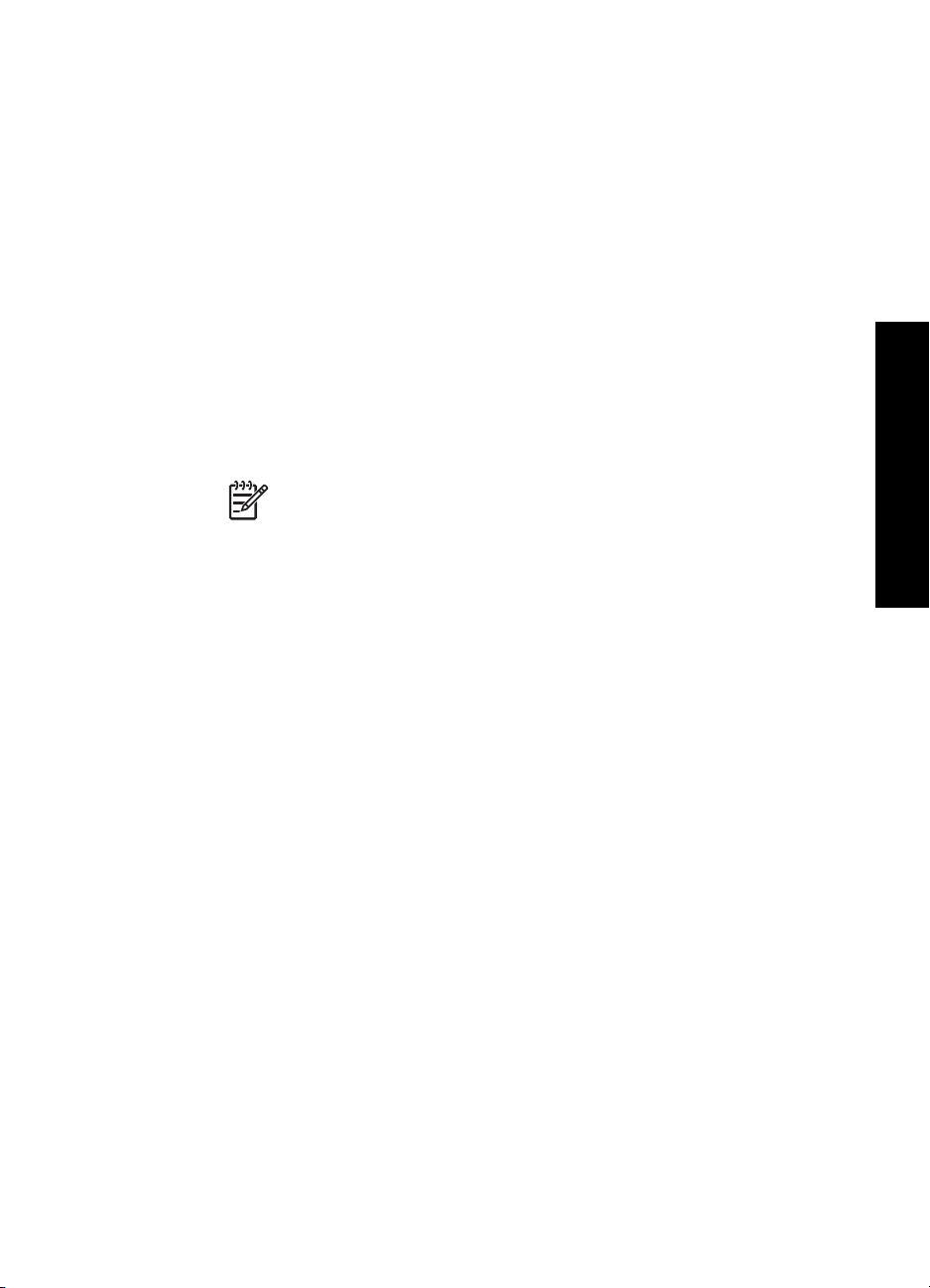
Opomba 2 Namestitev lahko glede na operacijski sistem, razpoložljivo
kapaciteto in hitrost procesorja traja od 20 do 45 minut.
Za namestitev programske opreme HP All-in-One Windows
1. Zaprite vse odprte aplikacije na računalniku in vso pogramsko opremo s požarnimi
zidovi ali pogramsko opremo za zaznavanje virusov.
2. V CD-ROM računalnika vstavite CD za operacijski sistem Windows, ki je priložen
napravi HP All-in-One, in sledite navodilom na zaslonu.
3. Če se pojavi pogovorno okno, ki pripada požarnim zidovom, odgovorite na naslednji
način:
– Pogovorno okno Issues Stopping Installation (Težave, ki ovirajo
namestitev) pomeni, da delovanje požarnega zidu ali programa za odkrivanje
vohunskih programov morda ovira namestitev programske opreme HP. Za
optimalne rezultate med namestitvijo začasno onemogočite požarni zid ali
program za odkrivanje vohunskih programov. Navodila poiščite v dokumentaciji
požarnega zidu. Ko je namestitev končana, lahko ponovno omogočite požarni
zid ali program za odkrivanje vohunskih programov.
Opomba Če se po tem, ko onemogočite požarni zid ali program za
odkrivanje vohunskih programov, prikaže zaslon Issues Stopping
Installation (Težave, ki ovirajo namestitev), nadaljujte z namestitvijo.
– Notice about Firewalls (Obvestilo o požarnih zidovih) pomeni, da je
omogočen Microsoftov požarni zid internetne povezave. Kliknite Next
(Naprej), da namestitvenemu programu omogočite odpiranje potrebnih vrat in
nadaljevanje namestitve. Če se za program, ki ga je izdal Hewlett-Packard,
prikaže Windows Security Alert (Varnostno opozorilo programa
Windows), omogočite ta program.
4. Na zaslonu Connection Type (Tip povezave) izberite Through the network
(Preko omrežja) in kliknite Next (Naprej).
Prikaže se zaslon Searching (Iskanje), ko namestitveni program v omrežju išče
napravo HP All-in-One.
5. Na zaslonu Printer Found (Najden tiskalnik) preverite, ali je opis tiskalnika
pravilen.
Če je v omrežju najdenih več tiskalnikov, se prikaže zaslon Printers Found
(Najdeni tiskalniki). Izberite napravo HP All-in-One, ki jo želite povezati.
Če želite videti nastavitve v napravi HP All-in-One, natisnite stran z omrežno
konfiguracijo.
6. Če je opis naprave pravilen, izberite Yes, install this printer (Da, namesti ta
tiskalnik).
7. Ob pozivu za dokončanje namestitve ponovno zaženite računalnik.
Po končani namestitvi programske opreme je naprava HP All-in-One pripravljena
za uporabo.
8. Če ste v računalniku onemogočili programsko opremo za odkrivanje virusov ali
požarni zid, jo ponovno omogočite.
9. Omrežno povezavo preizkusite tako, da iz računalnika z napravo HP All-in-One
natisnete poročilo o samopreizkusu.
Nastavitev omrežja
Osnovni priročnik 13
Page 17
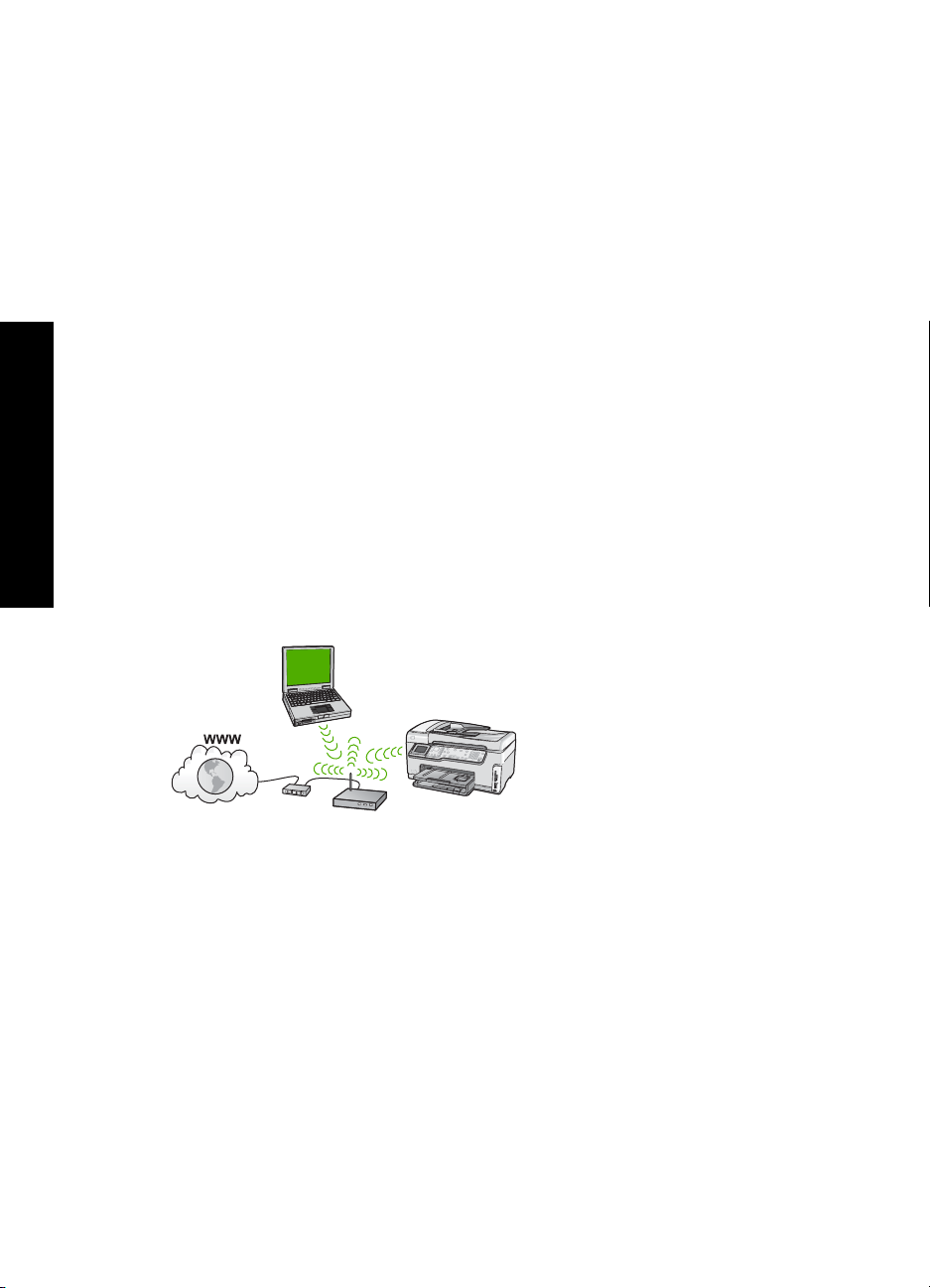
Poglavje 2
Za namestitev programske opreme HP All-in-One Macintosh
1. Zaprite vse delujoče aplikacije v računalniku Mac.
2. V CD-ROM računalnika vstavite CD za Mac, ki je priložen napravi HP All-in-One.
3. Dvokliknite ikono HP All-in-One installer (namestitveni program).
4. V pogovornem oknu Authenticate (Overjanje) vnesite skrbniško geslo za dostop
do računalnika Mac v omrežju.
Namestitveni program poišče naprave HP All-in-One.
5. V pogovornem oknu HP Installer (Namestitveni program HP) izberite jezik in
napravo HP All-in-One, ki jo želite povezati.
6. Sledite navodilom na zaslonu za dokončanje vseh korakov namestitve, vključno s
Setup Assistant (Pomočnik za namestitev).
Po končani namestitvi programske opreme je naprava HP All-in-One pripravljena
za uporabo.
7. Omrežno povezavo preizkusite tako, da iz računalnika Mac z napravo HP All-in-One
natisnete poročilo o samopreizkusu.
Namestitev vgrajenega brezžičnega omrežja WLAN 802.11
Nastavitev omrežja
Za optimalno delovanje in zaščito v brezžičnem omrežju HP priporoča uporabo dostopne
točke za brezžično povezavo (802.11) za povezavo napraveHP All-in-One in drugih
omrežnih elementov. Ko so omrežni elementi povezani preko dostopne točke, se to
imenuje infrastrukturno omrežje (brezžično omrežje brez dostopne točke pa se imenuje
omrežje ad hoc).
Prednosti brezžičnega infrastrukturnega omrežja v primerjavi z omrežjem ad hoc so:
● Napredna varnost omrežja
● Povečana zanesljivost
● Prilagodljivost omrežja
● Boljše delovanje, predvsem z načinom 802.11 g
● Širokopasovni internetni dostop v skupni rabi
● Funkcija HP Photosmart Share je omogočena (s širokopasovnim internetnim
dostopom kot je kabelski modem ali DSL)
14 HP Photosmart C6100 All-in-One series
Page 18
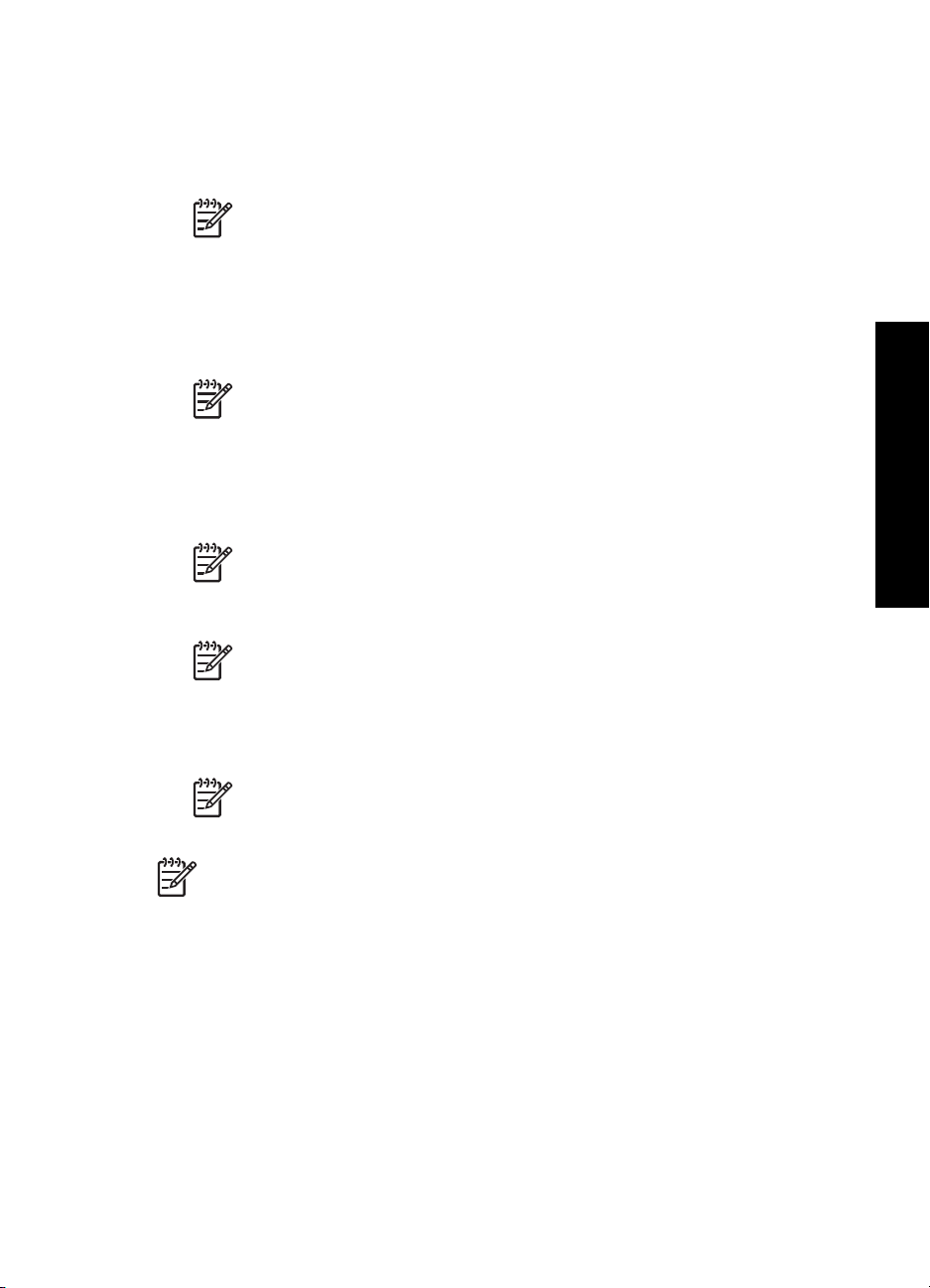
Kaj potrebujete za vgrajeno brezžično omrežje WLAN 802.11?
Če želite napravo HP All-in-One povezati z integriranim brezžičnim omrežjem WLAN
802.11, potrebujete naslednje:
Brezžično omrežje 802.11, ki vsebuje dostopno točko za brezžično povezavo.
❑
Opomba Apple prodaja dostopno točko, ki je enostavna za konfiguracijo in
se imenuje AirPort. Dostopna točka AirPort mora biti povezana z
računalnikom Macintosh, a sprejema signale iz vsake brezžične omrežne
naprave, ki je skladna z 802.11b, v osebnem računalniku ali računalniku
Macintosh.
Namizni ali prenosni računalnik s podporo za brezžično omrežno uporabo ali
❑
omrežno vmesniško kartico (NIC).
Opomba Za Macintosh podporo brezžičnega omrežja običajno nudi kartica
AirPort.
Širokopasovni internetni dostop (priporočeno), kot je kabelski ali DSL.
❑
Če napravo HP All-in-One povežete v brezžično omrežje z internetnim dostopom,
vam HP priporoča uporabo brezžičnega usmerjevalnika (dostopne točke ali bazne
postaje), ki uporablja Dynamic Host Configuration Protocol (DHCP).
Opomba Za dostop do HP Photosmart Share neposredno z naprave
potrebujete širokopasovni internetni dostop.
Ime omrežja (SSID).
❑
Opomba SSID, ključ WEP in geslo WPA dobite od brezžičnega
usmerjevalnika ali dostopne točke z uporabo vdelanega spletnega strežnika
usmerjevalnika. Za dodatne informacije si oglejte dokumentacijo, ki ste jo
dobili z dostopno točko.
Ključ WEP ali geslo WPA (če je potrebno).
❑
Opomba Nekatere dostopne točke zagotavljajo več ključev WEP.
Poskrbite, da uporabite prvi ključ WEP (indeks 1), ko nastavljate brezžično
omrežje.
Opomba 1 Če je nastavljeno filtriranje naslovov IP, mora biti naslov naprave
HP All-in-One naveden.
Opomba 2 Če je nastavljeno filtriranje naslovov MAC, mora biti naslov naprave
HP All-in-One naveden.
Nastavitev omrežja
Povezovanje v vgrajeno brezžično omrežje WLAN 802.11
Čarovnik za namestitev brezžične povezave ponuja enostaven način za povezavo
naprave HP All-in-One v omrežje. Uporabite lahko tudi namestitev SecureEasySetup,
če vaša dostopna točka podpira to funkcijo. Oglejte si dokumentacijo, ki ste jo dobili z
Osnovni priročnik 15
Page 19
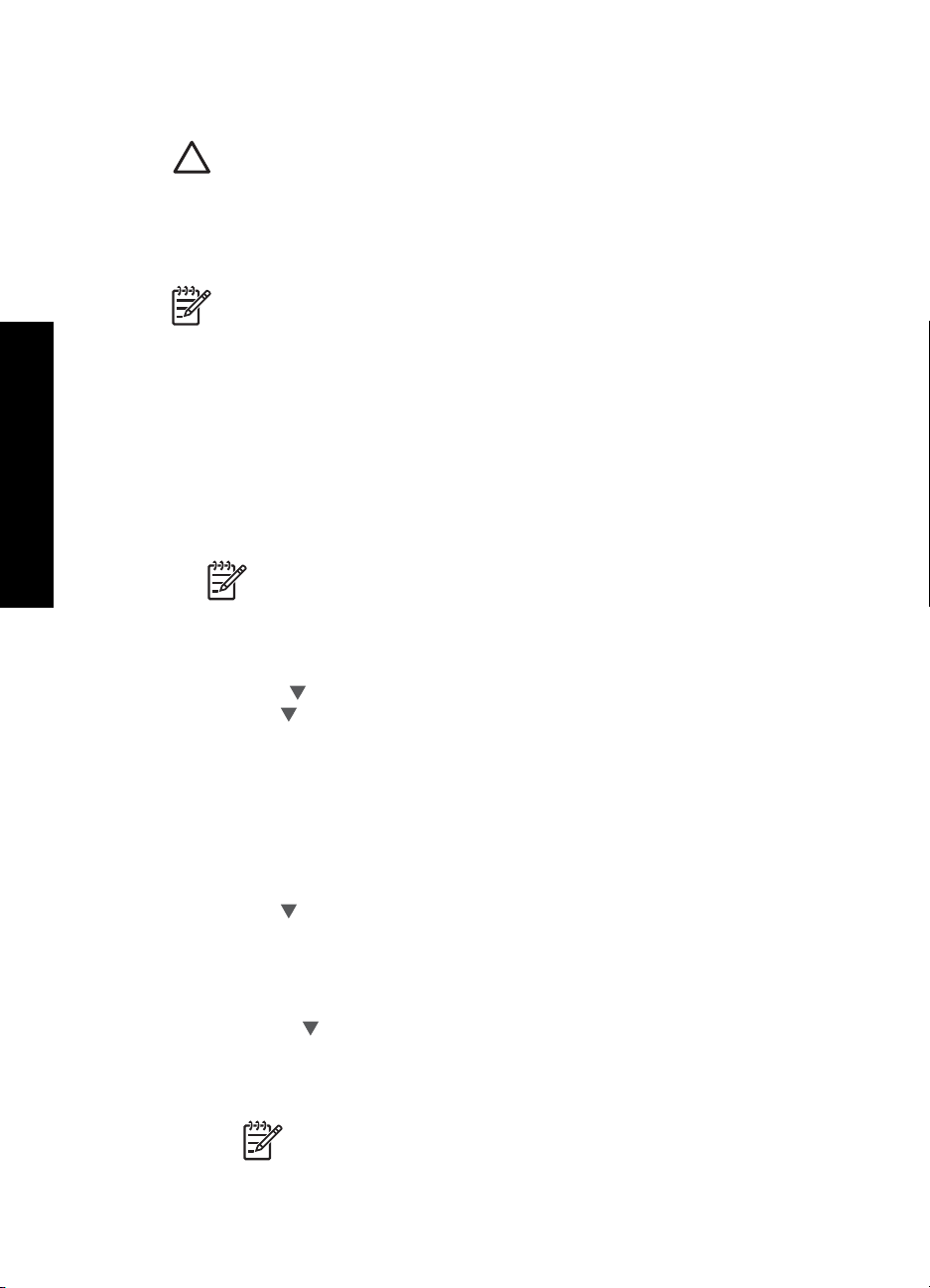
Nastavitev omrežja
Poglavje 2
dostopno točko, da ugotovite, ali vaša dostopna točka podpira uporabo možnosti
EasySetup, in dobite dodatna navodila za namestitev.
Previdno Za preprečitev dostopa drugih uporabnikov do vašega brezžičnega
omrežja, HP močno priporoča uporabo gesla in uporabo edinstvenega SSID do
dostopne točke. Dostopna točka je bila morda poslana s privzetim SSID, do
katerega lahko drugi uporabniki dostopajo z uporabo istega privzetega SSID. Za
dodatne informacije o spreminjanju SSID si oglejte dokumentacijo, ki ste jo dobili
z dostopno točko.
Opomba Preden se povežete v brezžično infrastrukturno omrežje, kabel
Ethernet ne sme biti povezan z napravo HP All-in-One.
Za povezavo HP All-in-One s pomočjo Čarovnika za brezžično namestitev
1. Zapišite si naslednje informacije o dostopni točki:
– Ime omrežja (oziroma SSID)
–Ključ WEP, geslo WPA (če je potrebno)
Če ne veste, kje lahko najdete te informacije, glejte dokumentacijo, ki je priložena
brezžični dostopni točki. Morda boste našli SSID in ključ WEP ali geslo WPA na
vdelanem spletnem strežniku (EWS) za dostopno točko. Za informacije o odpiranju
dostopne točke EWS glejte dokumentacijo dostopne točke.
Opomba Če je omrežje nameščeno z osnovno postajo Apple AirPort in za
dostop do tega omrežja namesto WEP HEX ali WEP ASCII uporabljate
geslo, morate pridobiti ustrezen ključ WEP. Za dodatne informacije glejte
dokumentacijo, ki ste jo dobili z osnovno postajo Apple AirPort.
2. Na nadzorni plošči naprave HP All-in-One pritisnite Nastavitev .
3. Pritiskajte
4. Pritisnite
, dokler ne označite možnosti Omrežje in nato pritisnite OK .
, da označite Čarovnik za namestitev brezžične povezave in nato
pritisnite OK .
Na zaslonu se prikaže Čarovnik za namestitev brezžične povezave . Čarovnik za
namestitev poišče omrežja, ki so na voljo in prikaže seznam imen odkritih omrežij
(SSID). Najprej so prikazana omrežja z najmočnejšim signalom, omrežja z
najšibkejšim pa so prikazana zadnja.
Preizkus brezžičnega omrežja poteka in izvaja vrsto diagnostičnih preizkusov, da
določi, ali je namestitev omrežja uspešna. Preizkus brezžičnega omrežja se natisne
po koncu preizkusa.
5. Pritisnite
, da označite ime omrežja, ki ste ga zapisali v 1. koraku, in pritisnite
OK .
Če na seznamu ne vidite imena vašega omrežja
a. Izberite Vnesite novo ime omrežja (SSID) . Po potrebi ga označite s pomočjo
gumba
in pritisnite OK .
Pojavi se zaslonska tipkovnica.
b. Vnesite SSID. S puščičnimi gumbi na nadzorni plošči naprave HP All-in-One
označite črko ali številko na zaslonski tipkovnici in pritisnite OK , da jo izberete.
Opomba Natančno vnesite velike in male črke. Sicer bo brezžična
povezava spodletela.
16 HP Photosmart C6100 All-in-One series
Page 20
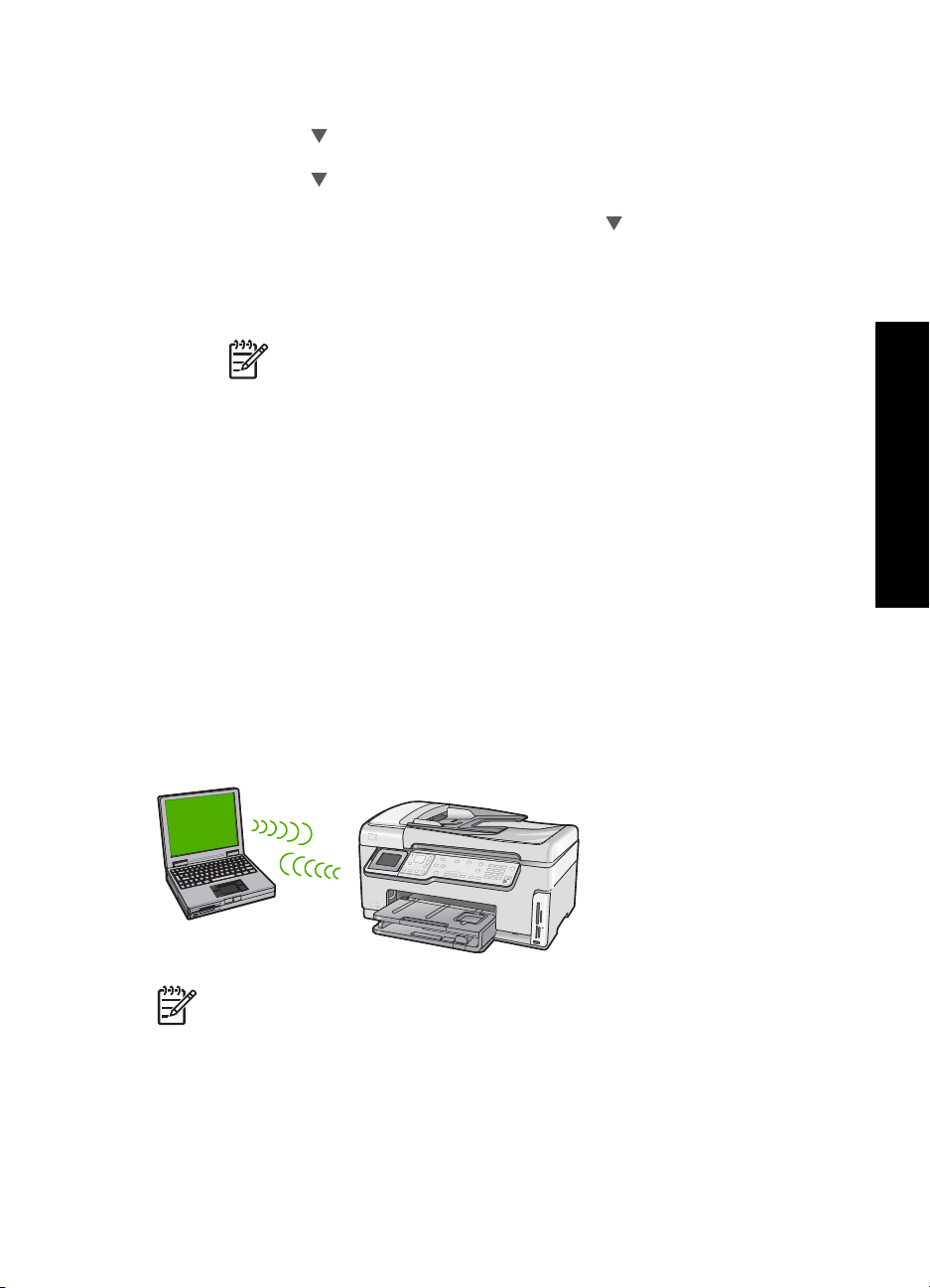
c. Po končanem vnosu novega SSID s pomočjo puščičnih gumbov na zaslonski
tipkovnici označite Končano in pritisnite OK .
d. Pritiskajte
OK .
e. Pritiskajte
in nato pritisnite OK .
Če ne želite uporabiti šifriranja WEP, pritiskajte
omrežje ne uporablja šifriranja in nato pritisnite OK . Pojdite na 7. korak.
6. Če ste pozvani, po naslednjih navodilih vnesite ključ WPA ali WEP:
a. S puščičnimi gumbi označite črko ali številko na zaslonski tipkovnici in
pritisnite OK , da jo izberete.
b. Po končanem vnosu ključa WPA ali WEP s pomočjo puščičnih gumbov na
zaslonski tipkovnici označite Končano .
c. Za potrditev pritisnite OK .
Naprava HP All-in-One se bo poskušala povezati v omrežje. Če se izpiše
sporočilo o vnosu neveljavnega ključa WPA ali WEP, preverite zapisani ključ
za novo omrežje, sledite navodilom, da popravite ključ in poskusite znova.
7. Ko se naprava HP All-in-One uspešno poveže v omrežje, pojdite na računalnik in v
vsak računalnik, ki bo uporabljal omrežje, namestite programsko opremo.
, dokler ne označite možnosti Infrastruktura in nato pritisnite
, dokler ne označite možnosti Šifriranje WEP ali Šifriranje WEP
Opomba Natančno vnesite velike in male črke. Sicer bo brezžična
povezava spodletela.
Brezžična namestitev omrežja ad hoc
S pomočjo tega odstavka povežite napravo HP All-in-One z računalnikom v brezžičnem
omrežju brez uporabe dostopne točke. Temu včasih rečemo omrežje med
enakovrednimi napravami ali ad hoc v sistemu Windows. V računalnikih Macintosh je
to imenovano omrežje med računalniki. Morda boste želeli uporabiti povezavo ad hoc,
če ne želite vlagati v dostopno točko ali če želite namestiti enostavnejše, bolj običajno
omrežje.
, da označite Ne, moje
Nastavitev omrežja
Opomba Povezava ad hoc vam je na voljo, če nimate dostopne točke. Vendar
pa omogoča omejeno prilagodljivost, nizko raven varnosti omrežja in počasnejše
omrežje kot dostopna točka. Poleg tega najbrž ne boste imeli skupnega
širokopasovnega dostopa (kot sta kabelski ali DSL) in zato ne boste mogli
uporabljati funkcije HP Photosmart Share z napravo HP All-in-One.
Za povezavo naprave HP All-in-One z računalnikom morate v računalniku ustvariti
omrežni profil. Omrežni profil vsebuje omrežne nastavitve, ki vsebujejo ime omrežja
(SSID), način komuniciranja (ad hoc ali infrastruktura) in informacije o tem, ali je šifriranje
omogočeno ali ne.
Osnovni priročnik 17
Page 21
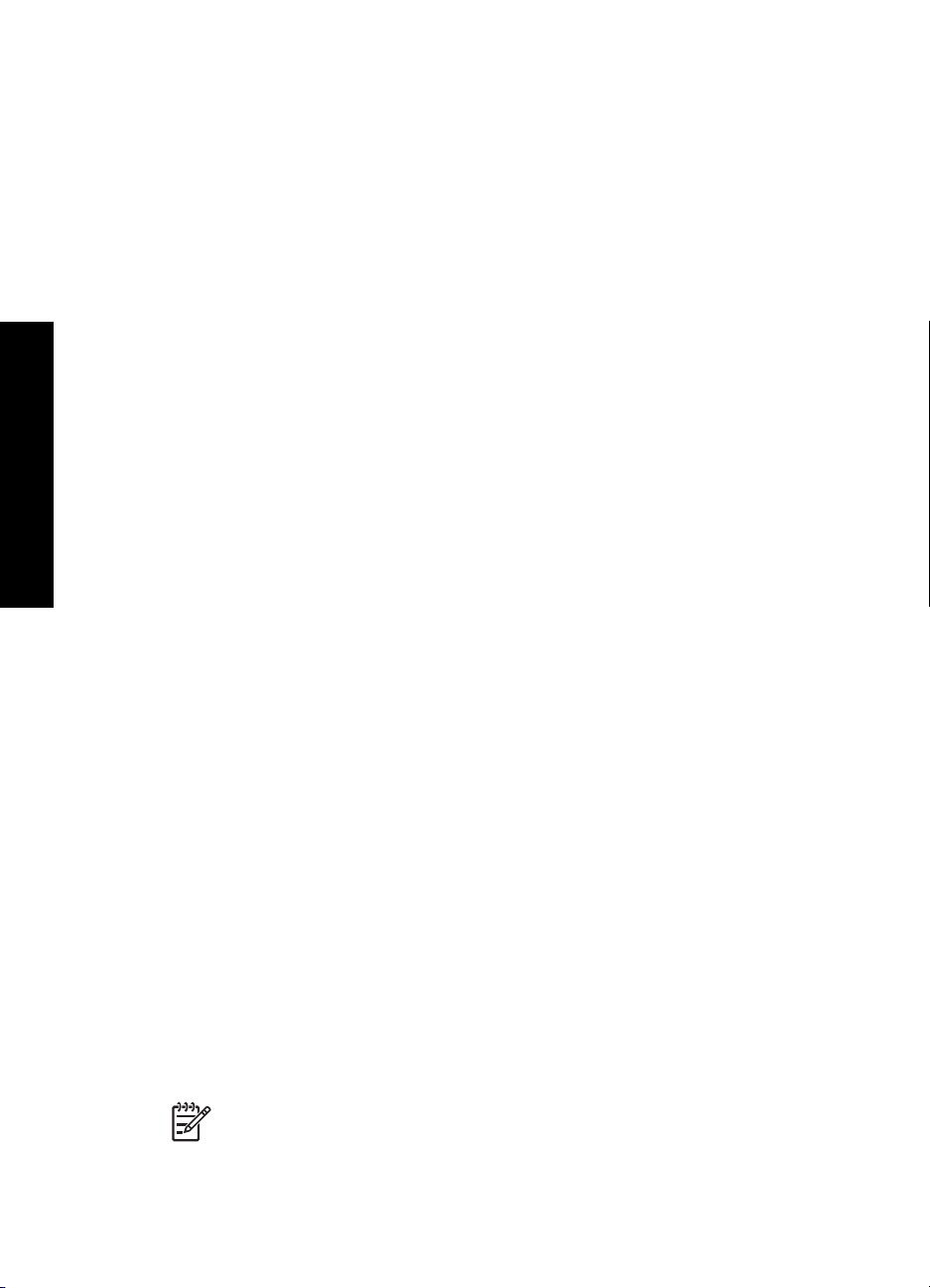
Poglavje 2
Odvisno od vašega operacijskega sistema, si oglejte eno od naslednjih poglavij:
● Priprava računalnika z operacijskim sistemom XP
● Priprava operacijskega sistema Mac
Kaj potrebujete za omrežje ad hoc?
Če želite napravo HP All-in-One povezati v brezžično omrežje, boste potrebovali
računalnik s sistemom Windows z vmesnikom za brezžično omrežje ali računalnik Mac
s kartico Airport.
Priprava računalnika z operacijskim sistemom XP
Najprej pripravite računalnik za povezavo v omrežje in nato ustvarite omrežni profil.
Za pripravo računalnika
1. Zaprite vse delujoče aplikacije računalnika in začasno onemogočite vse požarne
zidove, vključno z notranjim požarnim zidom XP in drugimi požarnimi zidovi in
protivirusno programsko opremo.
2. Za zaščito računalnika pred virusi onemogočite internetno povezavo. Če imate
kabelski ali DSL internet, Ethernetni kabel izključite s hrbtne strani računalnika. Če
Nastavitev omrežja
uporabljate klicno povezavo, izključite telefonski kabel.
3. Onemogočite vse povezave LAN (vključno z Ethernetom) razen brezžične
povezave. Onemogočite tudi vse IEEE 1394 (kot so Firewire, i.LINK ali Lynx) za
Ethernetne povezave.
Za prekinitev LAN povezav z OS Windows XP
a. Kliknite gumb Windows Start (Zagon Windows), kliknite Control Panel
(Nadzorna plošča) in dvokliknite Network Connections (Omrežne
povezave).
b. Z desno tipko miške kliknite Local Area Connection (Lokalna povezava) in
kliknite Disable (Onemogoči). Če v pojavnem meniju vidite Enable
(Omogoči), je Local Area Connection (Lokalna povezava) že
onemogočena.
Za izklop požarnega zidu Windows z Windows XP Service Pack 2
a. Na Nadzorni plošči Windows kliknite Varnostni center.
b. Kliknite Požarni zid Windows in izberite Izklop.
Za izklop požarnega zidu Windows z Windows XP Service Pack 1
a. Na Nadzorni plošči Windows odprite Omrežne povezave.
b. Kliknite Spremeni nastavitve te povezave.
c. Kliknite jeziček Dodatno.
d. Prekličite izbor potrditvenega polja zaščite s požarnimi zidom.
Za ustvarjanje omrežnega profila
Opomba Naprava HP All-in-One je konfigurirana z omrežnim profilom s
hpsetup kot SSID. Zaradi varnosti in zasebnosti vam HP priporoča, da ustvarite
nov omrežni profil, kot je opisano tukaj, in za zaznavo novega omrežja uporabite
Čarovnika za brezžično namestitev.
18 HP Photosmart C6100 All-in-One series
Page 22
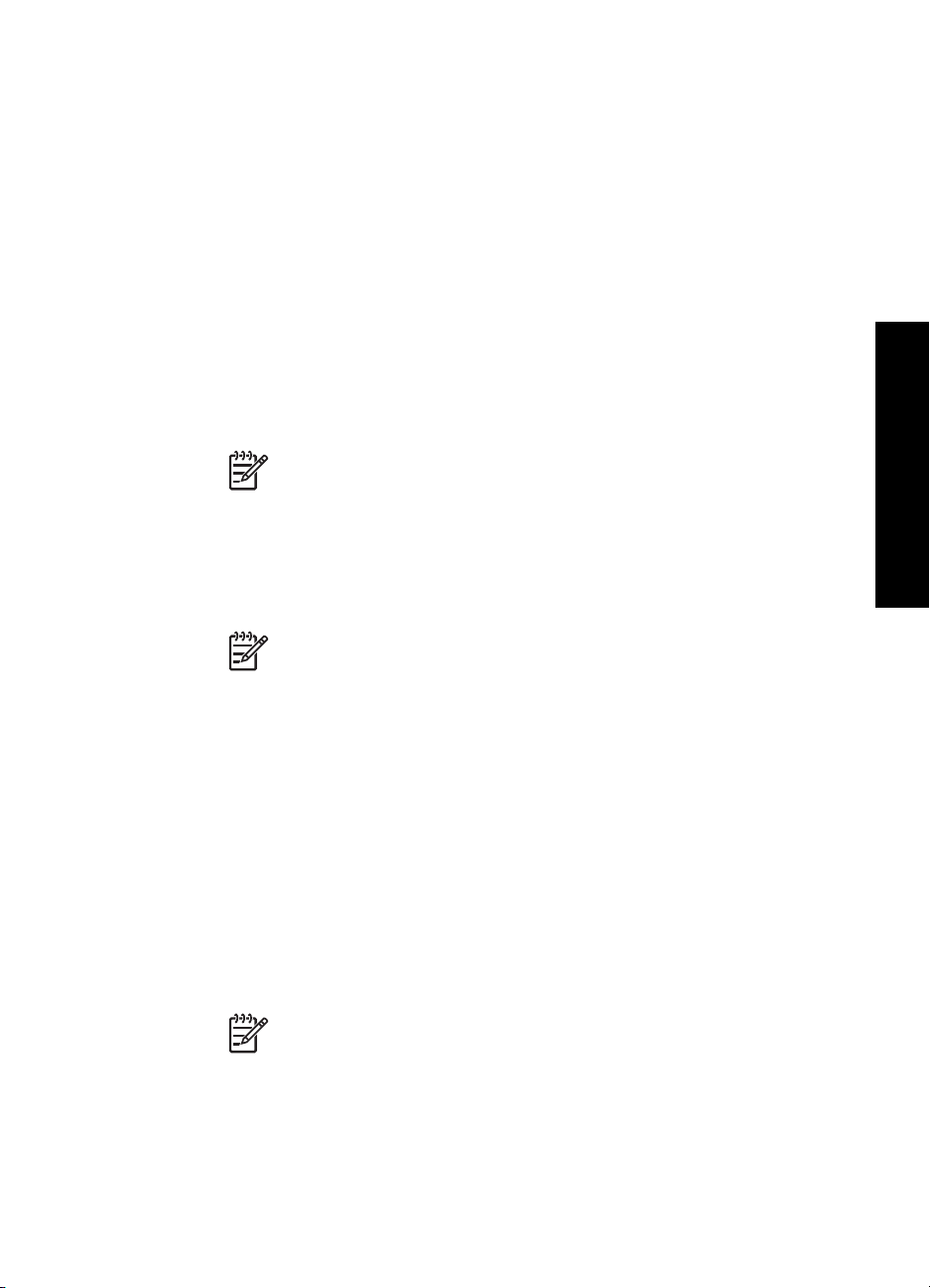
1. Računalnik morate pripraviti, kot je opisano zgornjem opravilu.
2. Na Control Panel (Nadzorna plošča) dvokliknite Network Connections
(Omrežne povezave).
3. V oknu Network Connections (Omrežne povezave) z desno tipko miške kliknite
Wireless Network Connection (Brezžična omrežna povezava). Če v pojavnem
meniju vidite Omogoči, izberite to možnost. Če v meniju vidite Disable
(Onemogoči), je brezžična povezava že omogočena.
4. Z desno tipko miške kliknite ikono Wireless Network Connection (Brezžična
omrežna povezava) in kliknite Properties (Lastnosti).
5. Kliknite jeziček Wireless Networks (Brezžična omrežja).
6. Izberite potrditveno polje Use Windows to configure my wireless network
settings (Konfiguracija mojih nastavitev brezžičnega omrežja s pomočjo
sistema Windows).
7. Kliknite Add (Dodaj) in storite naslednje:
a. V polju Network name (SSID) (Omrežno ime (SSID)) vnesite ime
Mojeomrežje.
Opomba Črka M v Mynetwork je velika, ostale črke pa male. To si
zapomnite, če boste kasneje v čarovniku za brezžično namestitev morali
vnesti SSID.
b. Če se prikaže seznam Network Authentication (Overjanje omrežja),
izberite Open (Odpri), sicer preidite na naslednji korak. Otherwise, go to the
next step.
c. Na seznamu Data encryption (Šifriranje podatkov) izberite WEP.
Opomba Ustvarite lahko omrežje, ki ne uporablja ključa WEP. Vendar
vam zaradi varnosti omrežja HP priporoča uporabo ključa WEP.
Nastavitev omrežja
d. Pogovorno okno ne sme biti izbrano ob The key is provided for me
automatically (Ključ sem prejel samodejno). Če je ta možnost izbrana,
kliknite potrditveno polje, da jo počistite.
e. V polje Network key (Omrežni ključ) vnesite ključ WEP, ki ima točno 5 ali
točno 13 alfanumeričnih (ASCII) znakov. Če na primer vnesete 5 znakov, lahko
vnesete ABCDE ali 12345. Če vnesete 13 znakov, pa lahko vnesete
ABCDEF1234567. (12345 in ABCDE so samo primeri. Izberete lahko svojo
kombinacijo.)
Za ključ WEP lahko uporabite tudi šestnajstinske znake (HEX). Ključ HEX WEP
mora imeti 10 znakov za 40-bitno šifriranje ali 26 znakov za 128-bitno
šifriranje.
f. V polju Confirm network key (Potrditev omrežnega ključa) vnesite ključ
WEP, ki ste ga vnesli v prejšnjem koraku.
g. Ključ WEP zapišite natančno in pri tem upoštevajte velike in male črke.
Opomba Zapomnite si, katere črke so velike in katere male. Če v
HP All-in-One ne vnesete pravega ključa WEP, bo brezžična povezava
spodletela.
h. Izberite potrditveno polje za This is a computer-to-computer (ad hoc)
network; wireless access points are not used (To je omrežje med
računalniki (ad hoc); brezžične dostopne točke niso uporabljene).
Osnovni priročnik 19
Page 23
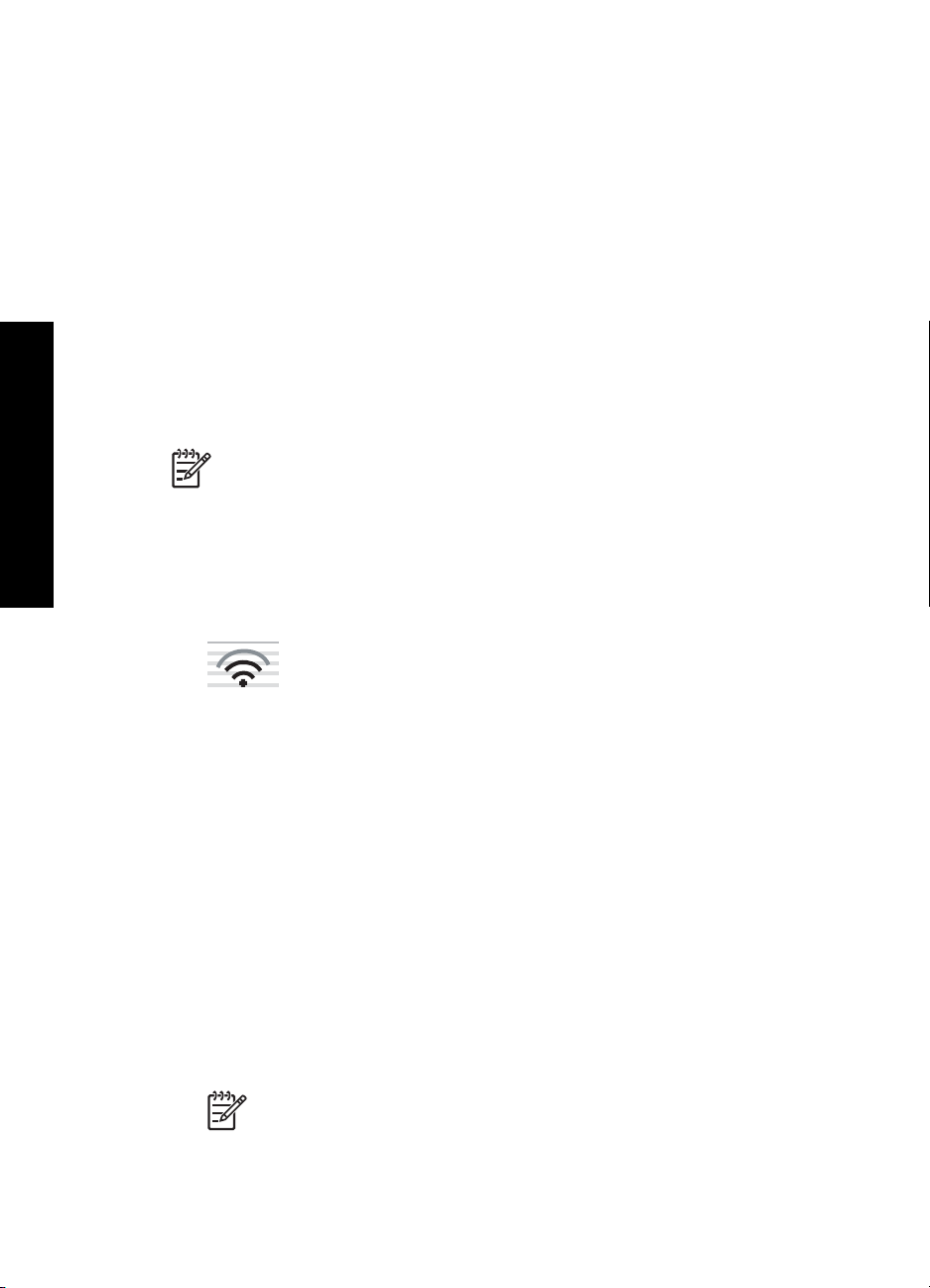
Poglavje 2
i. Kliknite OK (V redu), da zaprete okno Wireless network properties
(Lastnosti brezžičnega omrežja) in ponovno kliknite OK (V redu).
j. Ponovno kliknite OK za zapiranje okna Wireless Network Properties
Connection (Lastnosti brezžične omrežne povezave).
8. Pojdite na napravo HP All-in-One in uporabite Čarovnik za nam. brezž. omr., da
povežete napravo HP All-in-One v brezžično omrežje.
Priprava operacijskega sistema Mac
Najprej pripravite računalnik za povezavo v omrežje in nato ustvarite omrežni profil.
Za pripravo računalnika
Zaprite vse odprte aplikacije na računalniku in začasno onemogočite požarne
➔
zidove.
Ustvarjanje novega omrežnega profila
Opomba Naprava HP All-in-One je konfigurirana z omrežnim profilom s
hpsetup kot SSID. Zaradi varnosti in zasebnosti vam HP priporoča, da ustvarite
nov omrežni profil, kot je opisano tukaj, in za zaznavo novega omrežja uporabite
Nastavitev omrežja
Čarovnika za brezžično namestitev.
1. Preverite, ali je AirPort vključen.
Če je AirPort vključen, se v menijski vrstici prikažejo naslednje ikone (V menijski
vrstici mora biti izbrana možnost Show AirPort (Pokaži AirPort)).
Za preverjanje kliknite ikono AirPort.
Če je možnost Turn Airport On (Vklop kartice AirPort) na voljo, jo izberite za vklop
kartice AirPort.
Če ni ikone AirPort, storite naslednje:
a. Na zaslonu Network Preferences (Omrežne nastavitve) izberite Airport
Panel (Plošča AirPort).
b. Omogočite Allow the computer to create networks (Računalnik lahko
ustvarja omrežja).
c. Omogočite Show Airport status in menu bar (V menijski vrstici pokaži
status AirPort).
2. Kliknite ikono AirPort.
3. Izberite Create Network… (Ustvari omrežje...).
4. V pogovornem oknu Computer to Computer (Med računalniki) kliknite polje Name
(Ime) in vnesite ime omrežja.
Vnesete lahko na primer ime Mynetwork (Mojeomrežje) (ali kaj pomembnejšega,
na primer vaši začetnici).
Opomba Črka M v Mynetwork je velika, ostale črke pa male. To si
zapomnite, če boste kasneje v čarovniku za brezžično namestitev morali
vnesti SSID.
5. V polju Channel (Kanal) uporabite privzeto nastavitev Automatic (Samodejno).
20 HP Photosmart C6100 All-in-One series
Page 24
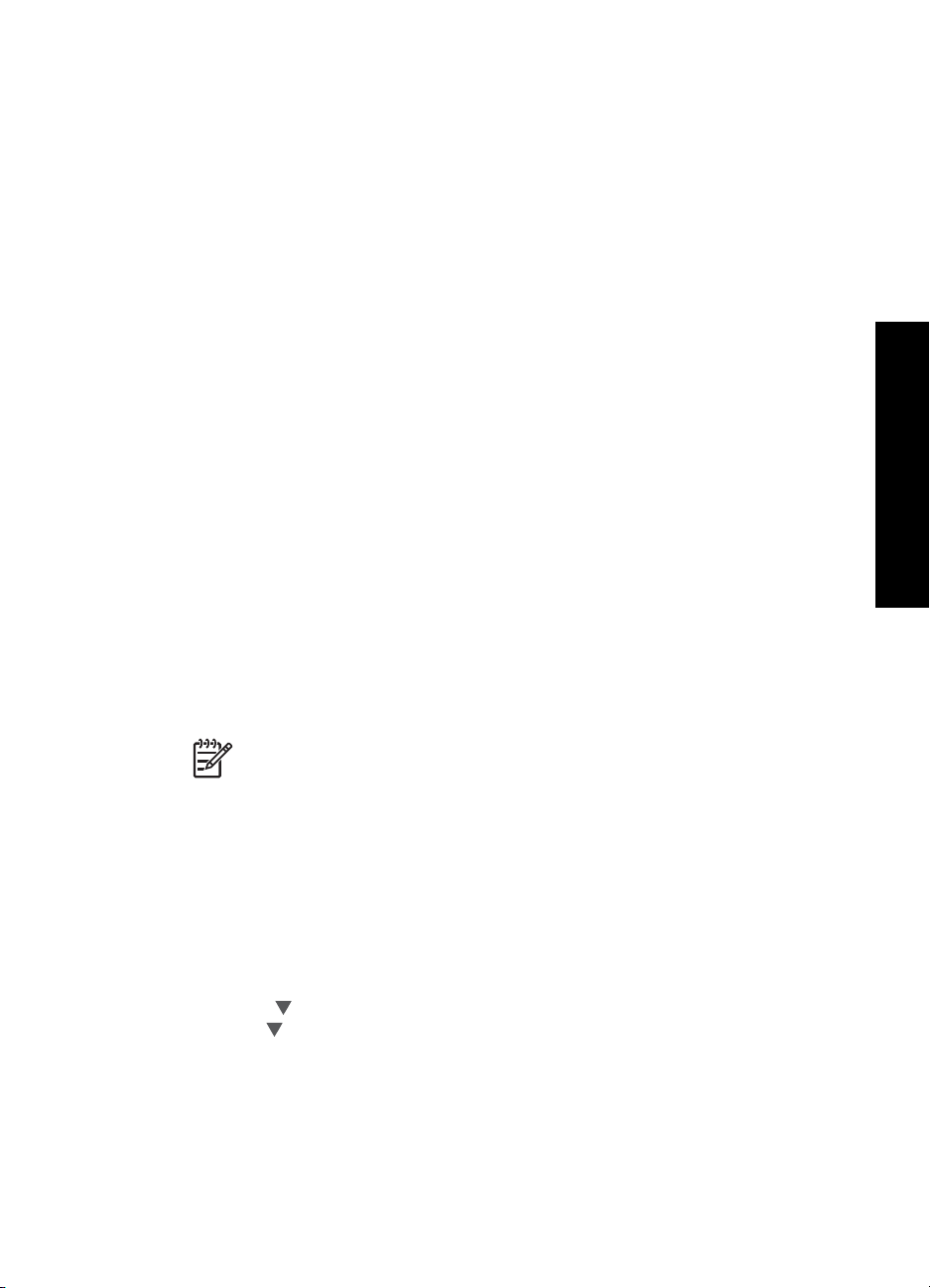
6. Kliknite Show Options (Pokaži možnosti).
7. Za omogočanje varnosti šifriranja izberite potrditveno polje Encryption
(Šifriranje).
8. V polju Password (Geslo) vnesite geslo, ki ima točno 5 ali točno 13 alfanumeričnih
(ASCII) znakov. Če na primer vnesete 5 znakov, lahko vnesete ABCDE ali 12345.
Če vnesete 13 znakov, pa lahko vnesete ABCDEF1234567.
Za geslo lahko uporabite tudi šestnajstinske znake (HEX). Geslo HEX mora imeti
10 znakov za 40-bitno šifriranje ali 26 znakov za 128-bitno šifriranje.
9. V polje Confirm (Potrdi) vnesite isto geslo.
10. Zapišite geslo, ki se v napravi HP All-in-One imenuje ključ WEP. Ko boste
uporabljali Čarovnika za namestitev brezžične povezave, boste potrebovali ključ
WEP.
11. Kliknite OK.
12. Pojdite na napravo HP All-in-One in uporabite Čarovnika za namestitev brezžične
povezave, da povežete napravoHP All-in-One v brezžično omrežje.
Ustvarjanje omrežnega profila za druge operacijske sisteme
Če nimate operacijskega sistema Windows XP, HP priporoča uporabo konfiguracijskega
programa, ki ste ga dobili z brezžično kartico LAN. Če želite najti konfiguracijski program
za brezžično kartico LAN, preglejte seznam vseh programov v računalniku.
Če nimate operacijskega sistema Mac OS X, HP priporoča uporabo konfiguracijskega
programa, ki ste ga dobili z brezžično kartico LAN. Če želite najti konfiguracijski program
za brezžično kartico LAN, preglejte seznam vseh programov v računalniku.
S pomočjo konfiguracijskega programa za kartico LAN ustvarite omrežni profil z
naslednjimi vrednostmi:
● Ime omrežja (SSID): Mojeomrežje (samo primer)
● Komunikacijski način: Ad Hoc
● Šifriranje: omogočeno
Nastavitev omrežja
Opomba Ustvariti morate ime omrežja, ki ni enako kot tukaj prikazan
primer, na primer svoje začetnice. Ne pozabite, da morate pravilno vnesti
male in velike črke imena omrežja. Zato si zapomnite, katere črke so velike
in katere male.
Povezava v brezžično omrežje ad hoc
Če želite povezati napravo HP All-in-One v brezžično omrežje ad hoc, lahko uporabite
Čarovnika za brezžično namestitev.
Povezovanje v brezžično omrežje ad hoc
1. Na nadzorni plošči naprave HP All-in-One pritisnite Nastavitev .
2. Pritiskajte
3. Pritisnite
pritisnite OK .
Na zaslonu se prikaže Čarovnik za namestitev brezžične povezave . Čarovnik za
namestitev poišče omrežja, ki so na voljo in prikaže seznam imen odkritih omrežij
(SSID). Najprej se pojavijo infrastrukturna omrežja in nato omrežja ad hoc. Najprej
so prikazana omrežja z najmočnejšim signalom, omrežja z najšibkejšim pa so
prikazana zadnja.
Osnovni priročnik 21
, dokler ne označite možnosti Omrežje in nato pritisnite OK .
, da označite Čarovnik za namestitev brezžične povezave in nato
Page 25
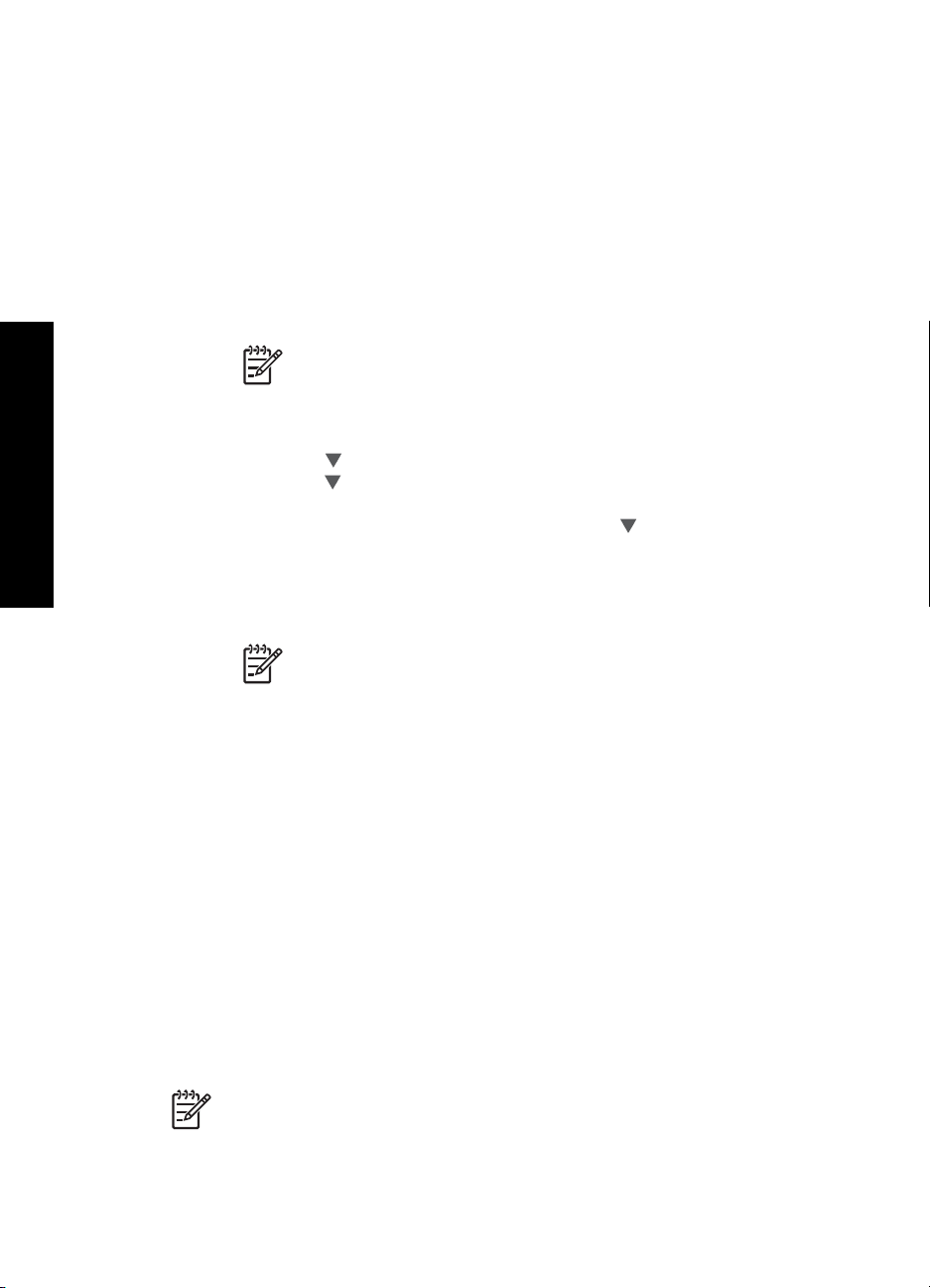
Nastavitev omrežja
Poglavje 2
4. Na zaslonu poiščite ime omrežja, ki ste ga ustvarili v računalniku (na primer Moje
omrežje).
5. S puščičnimi gumbi označite ime omrežja in nato pritisnite OK .
Če najdete ime omrežja in ga izberete, pojdite na 6. korak.
Če na seznamu ne vidite imena vašega omrežja
a. Izberite Enter a New Network Name (SSID) (Vnos novega imena omrežja
(SSID)).
Pojavi se zaslonska tipkovnica.
b. Vnesite SSID. S puščičnimi gumbi na nadzorni plošči naprave HP All-in-One
označite črko ali številko na zaslonski tipkovnici in pritisnite OK , da jo izberete.
Opomba Natančno vnesite velike in male črke. Sicer bo brezžična
povezava spodletela.
c. Po končanem vnosu novega SSID s pomočjo puščičnih gumbov na zaslonski
tipkovnici označite Končano in pritisnite OK .
d. Pritiskajte
e. Pritiskajte
pritisnite OK . Prikaže se zaslonska tipkovnica.
Če ne želite uporabiti šifriranja WEP, pritiskajte
omrežje ne uporablja šifriranja in nato pritisnite OK . Pojdite na 7. korak.
6. Če ste pozvani, sledite navodilom in vnesite ključ WEP. Drugače pojdite na 7. korak.
a. S puščičnimi gumbi označite črko ali številko na zaslonski tipkovnici in
pritisnite OK , da jo izberete.
, dokler ne označite možnosti Ad Hoc in nato pritisnite OK .
, da označite Da, moje omrežje uporablja WEP šifriranje in nato
, da označite Ne, moje
Opomba Natančno vnesite velike in male črke. Sicer bo brezžična
povezava spodletela.
b. Po končanem vnosu ključa WEP s pomočjo puščičnih gumbov na zaslonski
tipkovnici označite Končano .
7. Za potrditev pritisnite OK .
Naprava HP All-in-One se bo poskušala povezati s SSID. Če se izpiše sporočilo o
vnosu neveljavnega ključa WEP, preverite zapisani ključ za novo omrežje, sledite
navodilom, da popravite ključ WEP in poskusite znova.
8. Ko se naprava HP All-in-One uspešno poveže v omrežje, v računalnik namestite
programsko opremo.
Povezava z dodatnimi računalniki v omrežju
Napravo HP All-in-One lahko povežete z več kot enim računalnikom v malem omrežju
računalnikov. Če je naprava HP All-in-One že povezana z računalnikom v omrežje,
morate za vsak dodatni računalnik namestiti programsko opremo HP All-in-One.
Programska oprema med namestitvijo brezžične povezave zazna SSID (ime omrežja)
obstoječega omrežja. Ko napravo HP All-in-One namestite v omrežje, jo morate ob
dodajanju dodatnih računalnikov ponovno konfigurirati.
Opomba Napravo HP All-in-One lahko povežete v brezžično ali žično omrežje,
a ne v obe hkrati.
22 HP Photosmart C6100 All-in-One series
Page 26
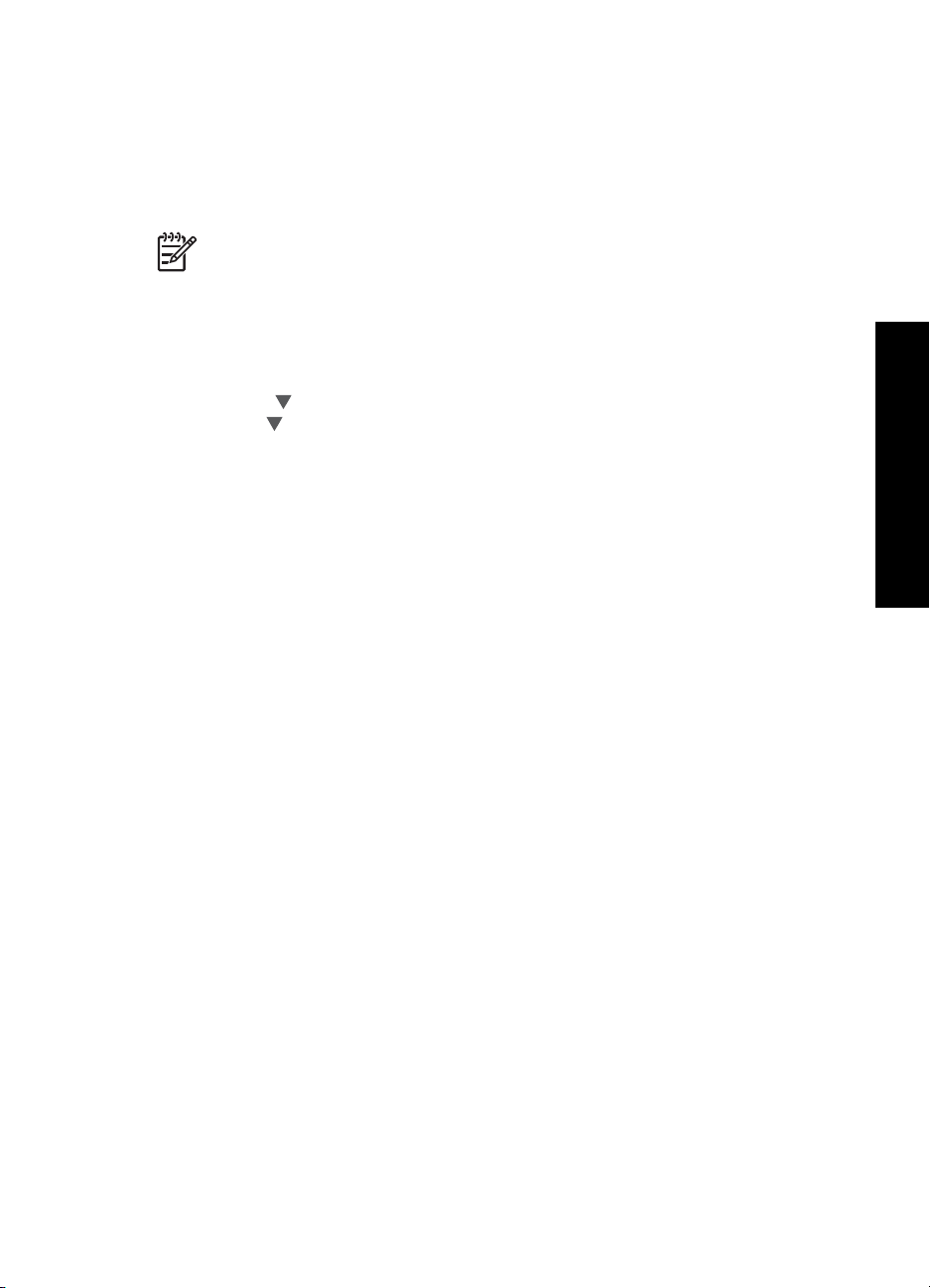
Zamenjava povezave naprave HP All-in-One iz USB
povezave v omrežno povezavo
Če napravo HP All-in-One sprva namestite z USB povezavo, jo lahko kasneje spremenite
v brezžično ali omrežno povezavo Ethernet. Če povezovanje v omrežje že razumete,
lahko uporabite spodnje splošne smernice.
Opomba Za optimalno delovanje in zaščito v žičnem omrežju uporabite
dostopno točko (kot je brezžični usmerjevalnik) za povezavo z napravo
HP All-in-One.
Zamenjava povezave USB z vgrajeno brezžično povezavo WLAN 802.11
1. Izključite kabel USB z zadnje strani naprave HP All-in-One.
2. Na nadzorni plošči naprave HP All-in-One pritisnite Nastavitev .
3. Pritiskajte
4. Pritisnite
pritisnite OK .
To zažene Čarovnik za nam. brezž. omr..
5. Namestite programsko opremo za omrežno povezavo, izberite Add a Device
(Dodaj napravo) in nato Through the network (Prek omrežja).
6. Ko je namestitev končana, odprite Printers and Faxes (Tiskalniki in faksi) v
Control Panel (Nadzorna plošča) in izbrišite tiskalnike za namestitev USB.
Zamenjava USB povezave z žično (ethernet) povezavo
1. Izključite kabel USB z zadnje strani naprave HP All-in-One.
2. Povežite kabel ethernet iz vrat Ethernet na zadnji strani naprave HP All-in-One z
razpoložljivimi vrati Ethernet na usmerjevalniku ali stikalu.
3. Namestite programsko opremo za omrežno povezavo, izberite Add a Device
(Dodaj napravo) in nato Through the network (Prek omrežja).
4. (Samo Windows) Ko je namestitev končana, odprite Printers and Faxes (Tiskalniki
in faksi) v Control Panel (Nadzorna plošča) in izbrišite tiskalnike iz prejšnje USB
namestitve.
, dokler ne označite možnosti Omrežje in nato pritisnite OK .
, da označite Čarovnik za namestitev brezžične povezave in nato
Nastavitev omrežja
Upravljanje omrežnih nastavitev
Omrežne nastavitve za napravo HP All-in-One lahko upravljate prek nadzorne plošče
naprave HP All-in-One. Dodatne izboljšane nastavitve so na voljo v vdelanem spletnem
strežniku znotraj orodja za konfiguracijo in stanje, do katerega pridete prek svojega
spletnega brskalnika v obstoječi omrežni povezavi z napravo HP All-in-One.
● Spreminjanje osnovnih omrežnih nastavitev z nadzorne plošče
● Spreminjanje dodatnih omrežnih nastavitev z nadzorne plošče
● Uporaba vgrajenega spletnega strežnika
● Informacije strani z omrežno konfiguracijo
Spreminjanje osnovnih omrežnih nastavitev z nadzorne plošče
Nadzorna plošča HP All-in-One vam omogoča namestitev in upravljanje brezžične
povezave in izvajanje raznih upravljalnih opravil za omrežje. To vključuje ogled omrežnih
Osnovni priročnik 23
Page 27
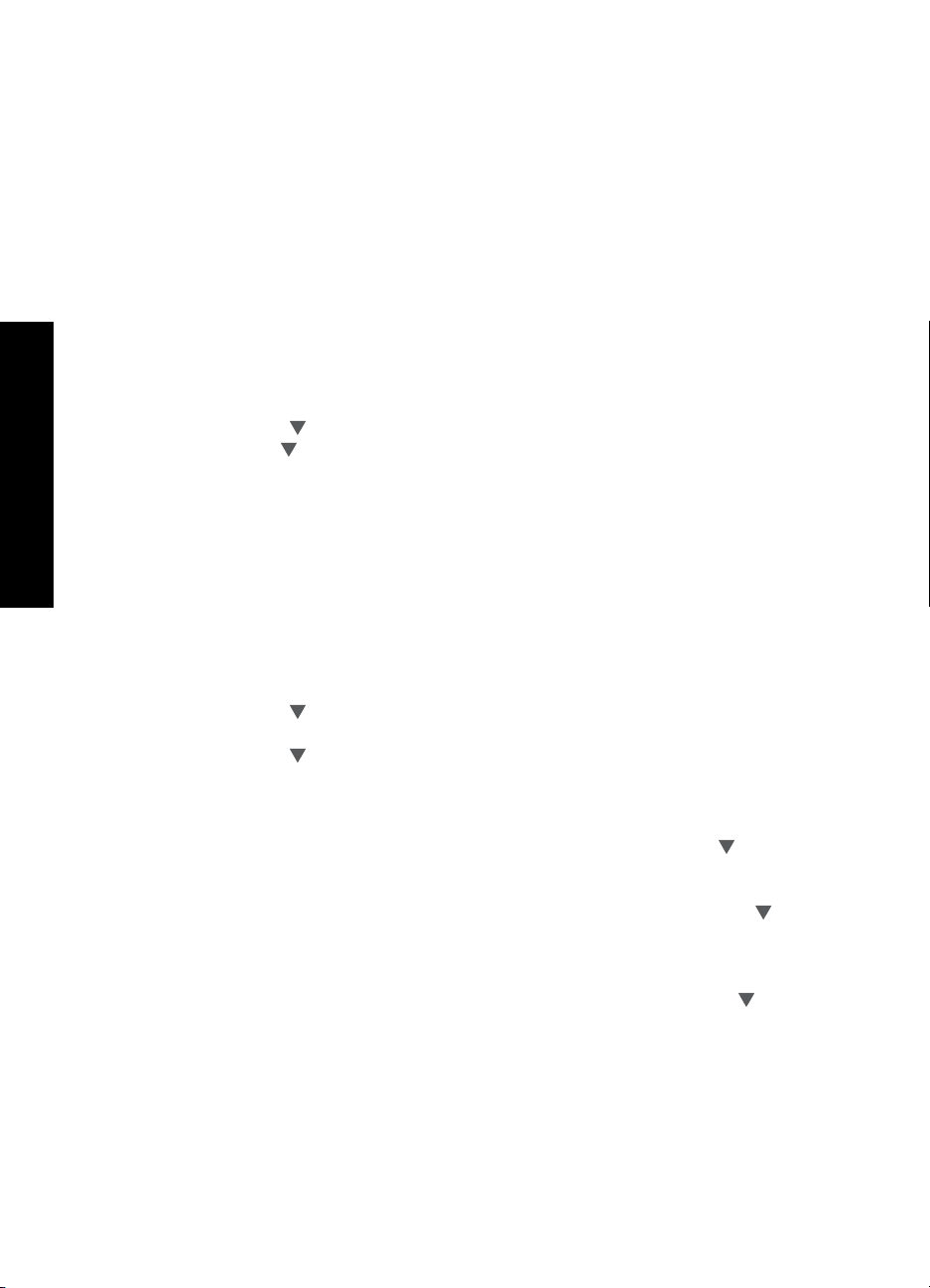
Poglavje 2
nastavitev, obnavljanje privzetih omrežnih vrednosti, vklop in izklop brezžičnega radia in
spreminjanje omrežnih nastavitev.
● Uporaba Čarovnika za brezžično namestitev
● Ogled in tiskanje omrežnih nastavitev
● Ponastavitev privzetih nastavitev omrežja
● Vklop in izklop brezžičnega sprejemno-oddajnega modula
● Tiskanje preizkusa brezžičnega omrežja
Uporaba Čarovnika za brezžično namestitev
Čarovnik za brezžično namestitev nudi enostaven način namestitve in upravljanja
brezžične povezave za napravo HP All-in-One.
Odpiranje Čarovnik za namestitev brezžične povezave
1. Na nadzorni plošči naprave HP All-in-One pritisnite Nastavitev .
2. Pritiskajte
3. Pritisnite
, dokler ne označite možnosti Omrežje in nato pritisnite OK .
, da označite Čarovnik za namestitev brezžične povezave in nato
pritisnite OK .
Na zaslonu se prikaže Čarovnik za namestitev brezžične povezave .
Nastavitev omrežja
Ogled in tiskanje omrežnih nastavitev
Prikažete lahko povzetek omrežnih nastavitev na nadzorni plošči naprave HP All-in-One
ali pa natisnete stran s podrobnejšo konfiguracijo. Stran z omrežno konfiguracijo navaja
vse pomembne omrežne nastavitve, kot so IP naslov, hitrost povezave, DNS in mDNS.
Ogled in tiskanje omrežnih nastavitev
1. Na nadzorni plošči naprave HP All-in-One pritisnite Nastavitev .
2. Pritiskajte
, dokler ne označite možnosti Omrežje in nato pritisnite OK .
Odpre se Meni Network (Omrežje) .
3. Pritiskajte
, dokler ne označite možnosti Ogled omrežnih nastavitev in nato
pritisnite OK .
Odpre se Ogled menija omrežnih nastavitev .
4. Naredite nekaj izmed naslednjega:
– Če želite prikazati nastavitve žičnega omrežja, pritiskajte
, dokler ne
označite možnosti Prikaz povzetka z žično povezavo in nato pritisnite OK .
S tem prikažete povzetek nastavitve žičnega (Ethernet) omrežja.
– Če želite prikazati nastavitve brezžičnega omrežja, pritiskajte
, dokler ne
označite možnosti Prikaz povzetka z brezžično povezavo in nato pritisnite
OK .
Prikaže se povzetek nastavitev brezžičnega omrežja.
– Če želite natisniti stran z omrežno konfiguracijo, pritiskajte
, dokler ne
označite možnosti Tiskanje strani z omrežno konfiguracijo in nato
pritisnite OK .
Natisne se stran z omrežno konfiguracijo.
24 HP Photosmart C6100 All-in-One series
Page 28
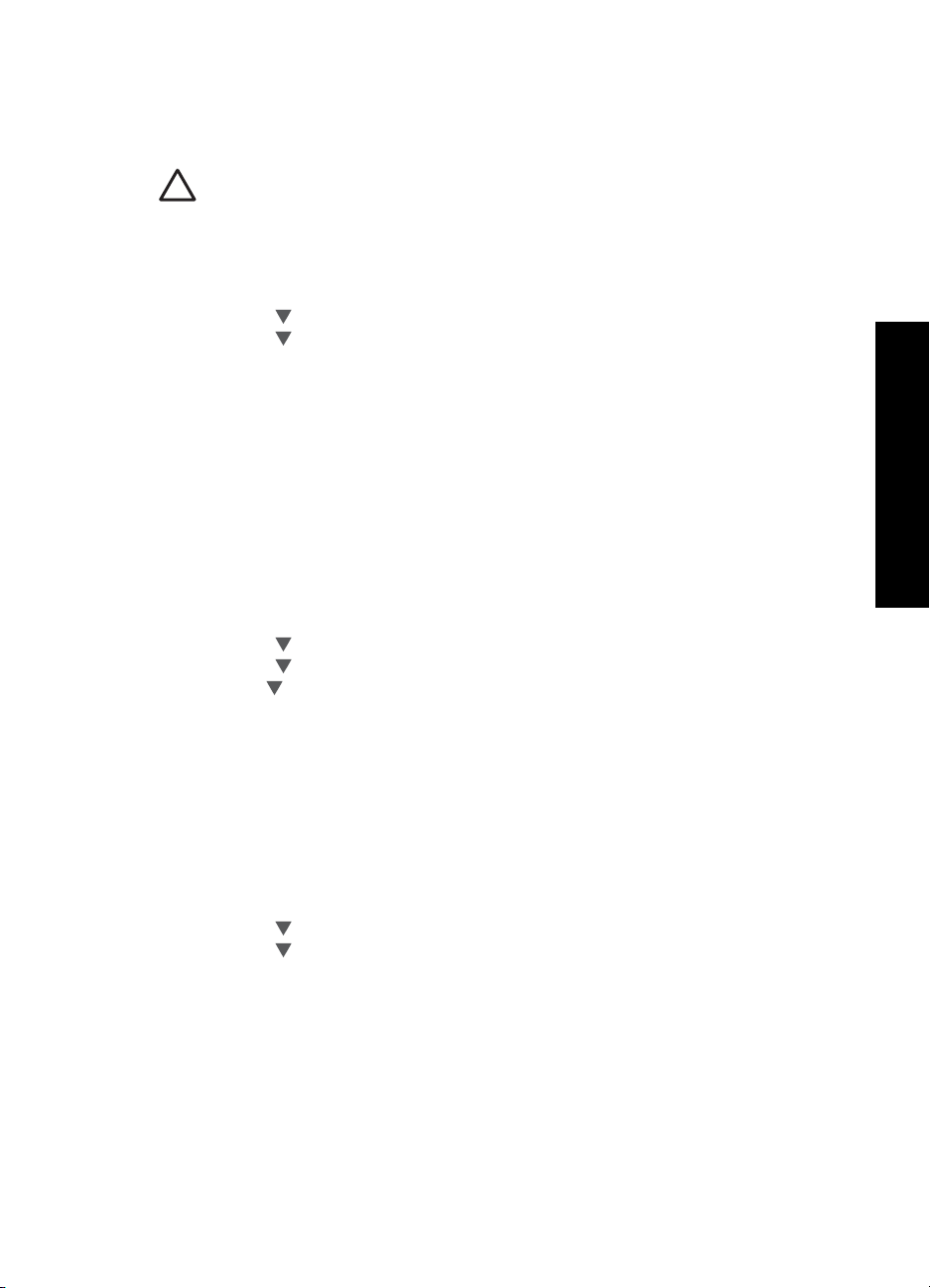
Ponastavitev privzetih nastavitev omrežja
Nastavitve naprave lahko ponastavite na iste, kot so bile ob nakupu naprave
HP All-in-One.
Previdno S tem zbrišete vse vnesene informacije o brezžični namestitvi. Te
informacije lahko obnovite s ponovnim zagonom Čarovnika za omrežno
namestitev.
Obnovitev privzetih omrežnih nastavitev
1. Na nadzorni plošči naprave HP All-in-One pritisnite Nastavitev .
2. Pritiskajte
3. Pritiskajte
, dokler ne označite možnosti Omrežje in nato pritisnite OK .
, dokler ne označite možnosti Obnov. privz. omrež. nastav. in nato
pritisnite OK .
4. Potrdite, če želite obnoviti privzete nastavitve omrežja.
Vklop in izklop brezžičnega sprejemno-oddajnega modula
Privzeto je brezžični sprejemno-oddajni modul izklopljen, kar označuje modra lučka na
sprednji strani napravi HP All-in-One. Če želite ostati povezani z brezžičnim omrežjem,
mora ostati modul vklopljen. Toda, če naprava HP All-in-One ni povezana v žično
omrežje ali pa imate povezavo USB, ta modul ni uporabljen. V tem primeru ga lahko
izklopite.
Vklop in izklop brezžičnega sprejemno-oddajnega modula
1. Na nadzorni plošči naprave HP All-in-One pritisnite Nastavitev .
2. Pritiskajte
3. Pritiskajte
4. Pritisnite
, dokler ne označite možnosti Omrežje in nato pritisnite OK .
, dokler ne označite možnosti Brezžični radio in nato pritisnite OK .
, da označite možnost Vklop ali Izklop , in nato pritisnite OK .
Nastavitev omrežja
Tiskanje preizkusa brezžičnega omrežja
Preizkus brezžičnega omrežja izvaja vrsto diagnostičnih preizkusov, da določi, ali je
namestitev omrežja uspešna. Preizkus brezžičnega omrežja se natisne samodejno, ko
zaženete Čarovnika za brezžično namestitev. Preizkus brezžičnega omrežja lahko
natisnete kadarkoli.
Tiskanje poročila o preizkusu brezžičnega omrežja
1. Na nadzorni plošči naprave HP All-in-One pritisnite Nastavitev .
2. Pritiskajte
3. Pritiskajte
, dokler ne označite možnosti Omrežje in nato pritisnite OK .
, dokler ne označite možnosti Preizkus brezžičnega omrežja in nato
pritisnite OK .
Natisne se Preizkus brezžičnega omrežja .
Spreminjanje dodatnih omrežnih nastavitev z nadzorne plošče
Izboljšane omrežne nastavitve so vam na voljo, ko to želite. Če niste zahtevnejši
uporabnik, teh nastavitev ne spreminjajte.
● Nastavitev hitrosti povezave
● Sprememba nastavitev IP
Osnovni priročnik 25
Page 29
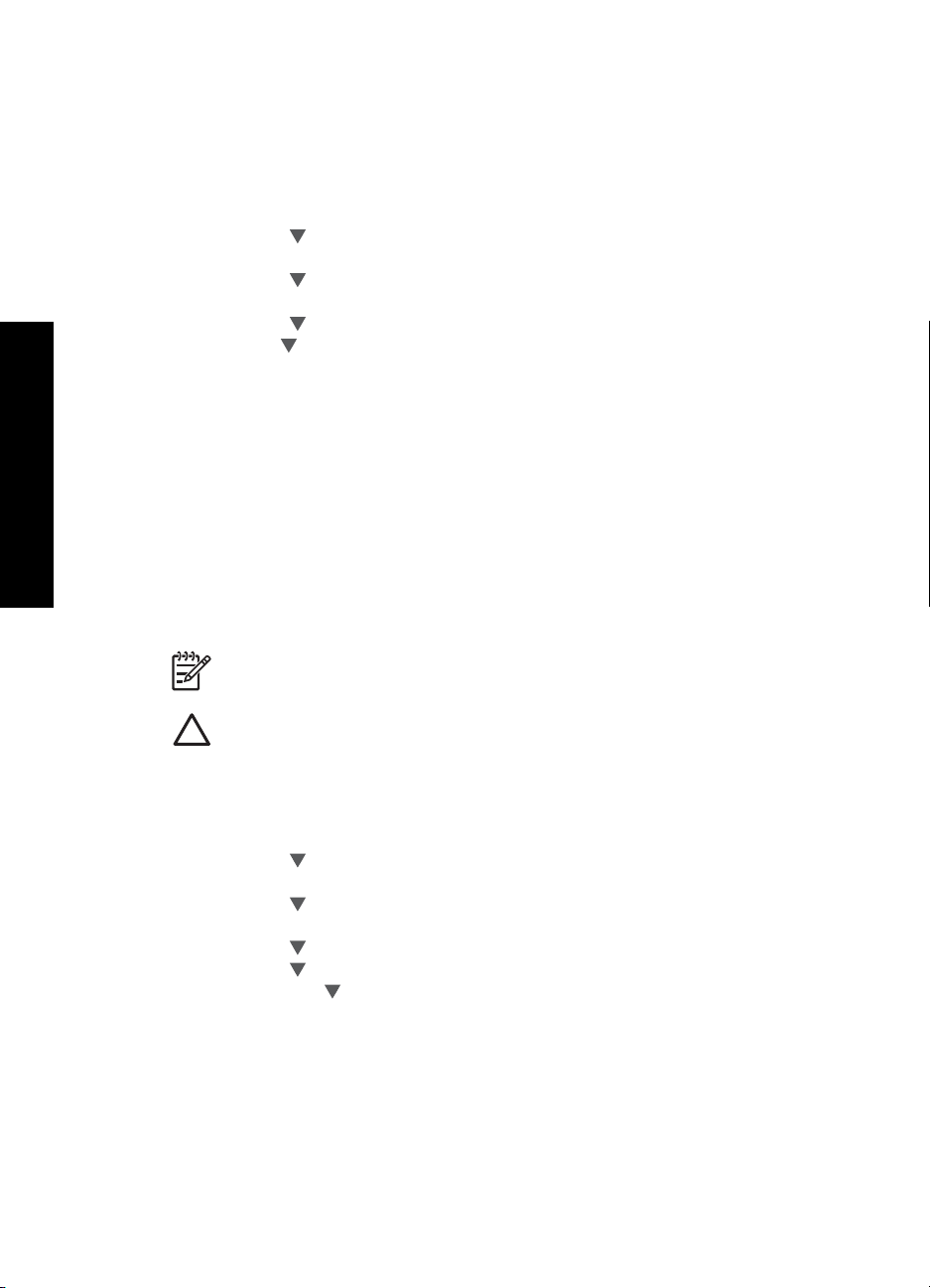
Poglavje 2
Nastavitev hitrosti povezave
Spremenite lahko hitrost prenosa podatkov v omrežju. Privzeta nastavitev je
Samodejno .
Nastavitev hitrosti povezave
1. Pritisnite Nastavitev .
2. Pritiskajte
, dokler ne označite možnosti Omrežje in nato pritisnite OK .
Odpre se Meni Network (Omrežje) .
3. Pritiskajte
, dokler ne označite možnosti Napredna nastavitev in nato pritisnite
OK .
Pritiskajte
4. Pritisnite
, dokler ne označite možnosti Nas. hit. pov. in nato pritisnite OK .
, da izberete hitrosti povezave, ki ustreza vaši strojni opremi omrežja,
nato pa pritisnite OK , da nastavitev potrdite.
– Samodejno
– 10-polni dupleks
– 10-pol dupleks
– 100-polni dupleks
– 100-pol dupleks
Nastavitev omrežja
Sprememba nastavitev IP
Privzeta nastavitev za nastavitve IP je Samodejno , ki samodejno nastavi nastavitve IP.
Toda, če ste zahtevnejši uporabnik, boste morda želeli IP naslov, masko podomrežja ali
privzeti prehod ročno spremeniti. Če želite videti IP naslov in masko podomrežja naprave
HP All-in-One, na napravi HP All-in-One natisnite stran z omrežno konfiguracijo.
Opomba Če ročno vnašate nastavitev IP, morate biti povezani v aktivno
omrežje, sicer se nastavitev po izhodu iz menija ne bo ohranila.
Previdno Bodite previdni, ko ročno dodeljujete naslov IP. Če med namestitvijo
vnesete neveljaven naslov IP, komponent no bo mogoče povezati z napravo
HP All-in-One.
Sprememba nastavitev IP
1. Pritisnite Nastavitev .
2. Pritiskajte
, dokler ne označite možnosti Omrežje in nato pritisnite OK .
Odpre se Meni Network (Omrežje) .
3. Pritiskajte
, dokler ne označite možnosti Napredna nastavitev in nato pritisnite
OK .
Pritiskajte
4. Pritiskajte
5. S pritiskanjem
, dokler ne označite možnosti Nastavitve IP in nato pritisnite OK .
, dokler ne označite možnosti Ročno in nato pritisnite OK .
označite eno od naslednjih nastavitev IP in nato pritisnite OK .
– Naslov IP
– Maska podomrežja
– Privzeti prehod
6. Vnesite popravke in nato pritisnite OK , da nastavitev potrdite.
Uporaba vgrajenega spletnega strežnika
Če je računalnik povezan z napravo HP All-in-One v žičnem omrežju, lahko dostopate
do vdelanega spletnega strežnika, ki se nahaja v napravi HP All-in-One. Vdelan spletni
26 HP Photosmart C6100 All-in-One series
Page 30
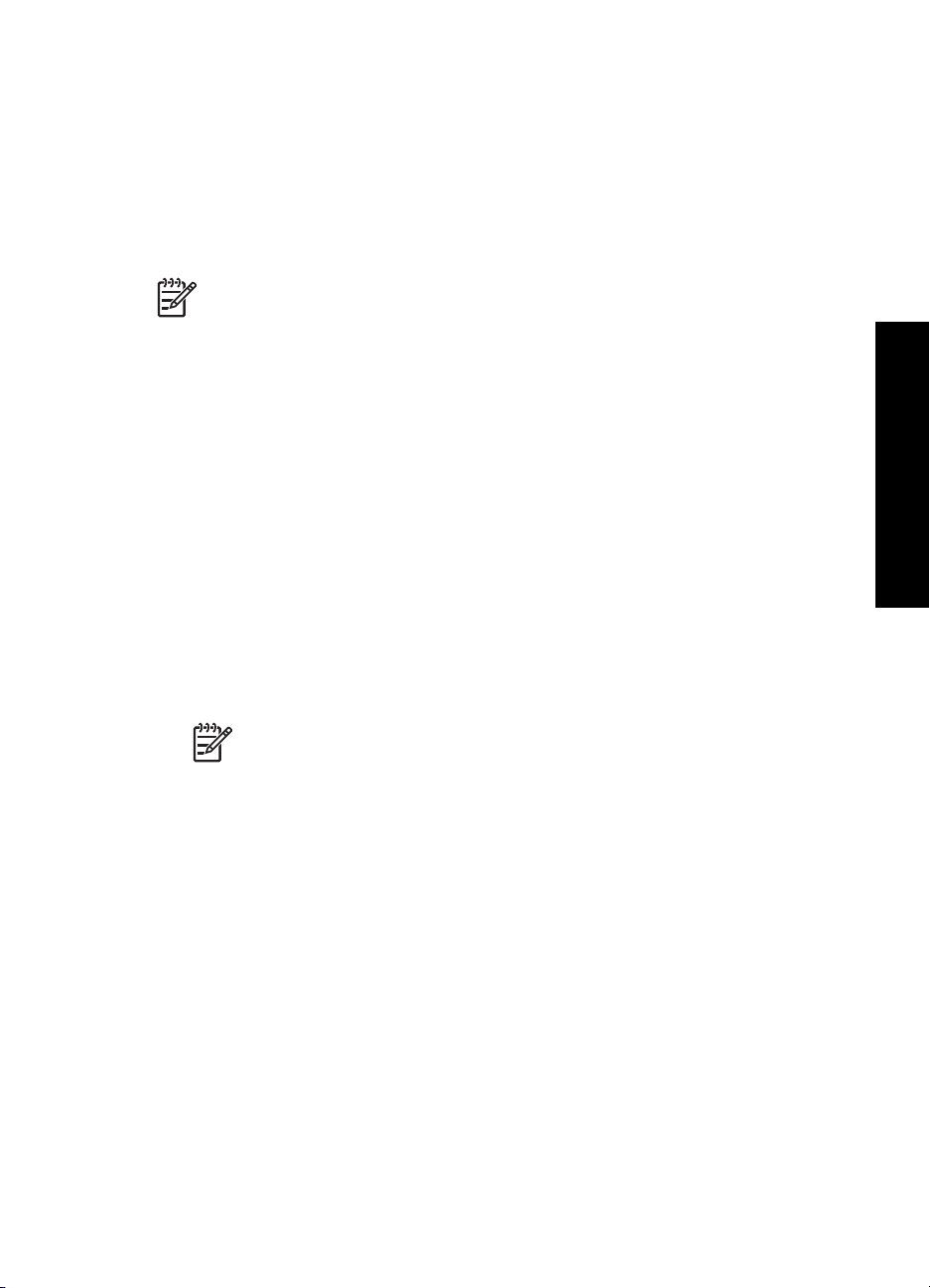
strežnik je spletni uporabniški vmesnik in nudi nekatere možnosti, ki niso na voljo na
nadzorni plošči naprave HP All-in-One, vključno s funkcijo Webscan in z možnostmi
dodatne omrežne varnosti. Prav tako vam vgrajeni spletni strežnik omogoča nadzor
stanja in naročanje potrebščin za tiskalnik.
Za informacije o uporabi možnosti, ki so na voljo v vdelanem spletnem strežniku, si
oglejte elektronsko pomoč znotraj vdelanega spletnega strežnika. Za dostop do
vdelanega spletnega strežnika le-tega odprite in kliknite povezavo Pomoč pod Druge
povezave na jezičku Domov vdelanega spletnega strežnika.
Opomba Vdelan spletni strežnik uporabljajte za spreminjanje omrežnih
nastavitev le, če ne morete dostopiti do nadzorne plošče naprave HP All-in-One
ali morate spremeniti dodatno možnost, ki ni na voljo na nadzorni plošči.
● Dostop do vdelanega spletnega strežnika
● Uporaba Čarovnika za namestitev vdelanega spletnega strežnika
Dostop do vdelanega spletnega strežnika
Do vdelanega spletnega strežnika lahko dostopate le na računalniku, ki je povezan na
napravo HP All-in-One v omrežju.
Dostop do vdelanega spletnega strežnika
1. Natisnite stran z omrežno konfiguracijo, da boste našli IP naslov za napravo
HP All-in-One.
2. V polje Address (Naslov) spletnega brskalnika v računalniku vnesite IP naslov
naprave HP All-in-One, kot je prikazano na strani z omrežnimi nastavitvami. Na
primer: http://192.168.1.101.
Pojavi se stran Domov vdelanega spletnega strežnika, ki prikazuje informacije za
HP All-in-One.
Nastavitev omrežja
Opomba Če v brskalniku uporabljate strežnik proxy, ga boste mogoče za
dostop do vdelanega spletnega strežnika morali onemogočiti.
3. Za spremembo prikazanega jezika vdelanega spletnega strežnika storite naslednje:
a. Kliknite jeziček Settings (Nastavitve).
b. Kliknite Select Language (Izberi jezik) v navigacijskem meniju Settings
(Nastavitve).
c. Na seznamu Select Language (Izberi jezik) kliknite ustrezni jezik.
d. Kliknite Apply (Uporabi).
4. Za dostop do naprave in omrežnih informacij kliknite jeziček Home (Domov) ali za
dostop do dodatnih omrežnih informacij ali za spremembo omrežnih informacij
kliknite jeziček Networking (Omrežna uporaba).
5. Opravite konfiguracijske spremembe.
6. Zaprite vdelan spletni strežnik.
Uporaba Čarovnika za namestitev vdelanega spletnega strežnika
Čarovnik za omrežne nastavitve, ki je na voljo v vdelanem spletnem strežniku, vam
ponudi intuitivni vmesnik do parametrov omrežne povezave.
Osnovni priročnik 27
Page 31

Poglavje 2
Dostop do čarovnika za namestitev vdelanega spletnega strežnika
1. Natisnite stran z omrežno konfiguracijo, da boste našli IP naslov za napravo
HP All-in-One.
2. V polje Address (Naslov) spletnega brskalnika v računalniku vnesite IP naslov
naprave HP All-in-One, kot je prikazano na strani z omrežnimi nastavitvami. Na
primer: http://192.168.1.101.
Odpre se domača stran vdelanega spletnega strežnika, kjer so informacije za
napravo HP All-in-One.
Opomba Če v brskalniku uporabljate strežnik proxy, ga boste mogoče za
dostop do vdelanega spletnega strežnika morali onemogočiti.
3. Kliknite jeziček Networking (Omrežna uporaba).
4. V navigacijskem meniju Connections (Povezave) kliknite Žično (802.3).
5. Kliknite Start Wizard (Zaženi čarovnika) in nato sledite vsem navodilom čarovnika.
Informacije strani z omrežno konfiguracijo
Na strani z omrežno konfiguracijo so prikazane omrežne nastavitve za napravo
HP All-in-One. Obstajajo nastavitve za splošne informacije, 802.3 žično (Ethernet),
802.11 brezžično in Bluetooth
Nastavitev omrežja
Splošne omrežne nastavitve
V naslednji razpredelnici so opisane splošne omrežne nastavitve, ki so prikazane na
strani z omrežno konfiguracijo.
®
.
Parameter
Opis
Status omrežja Status HP All-in-One:
● Pripravljen: HP All-in-One je pripravljen na sprejem ali prenos
podatkov.
● Brez povezave: HP All-in-One trenutno ni povezan na omrežje.
Vrsta aktivne
povezave
Omrežni način HP All-in-One:
● Wired (žično): HP All-in-One je z ethernet kablom povezan v
omrežje IEEE 802.3.
● Wireless (Brezžično): Naprava HP All-in-One je povezana v
brezžično (802.11) omrežje.
● None (brez): Ni omrežne povezave.
URL IP naslov vdelanega spletnega strežnika.
Opomba Ta URL boste morali poznati ob dostopanju do vdelanega
spletnega strežnika.
Različica
vdelane
programske
opreme
Koda različice notranje omrežne komponente in strojno-programske
opreme naprave.
Opomba Če pokličete podporo HP, boste, odvisno od težave,
morda morali posredovati kodo različice strojno-programske
opreme.
28 HP Photosmart C6100 All-in-One series
Page 32

(nadaljevanje)
Parameter Opis
Ime gostitelja Ime TCP/IP, ki ga namestitvena programska oprema dodeli napravi.
Privzeto to vsebuje črki HP in zadnjih šest številk naslova Media
Access Control (MAC).
Skrbniško
geslo
Status gesla skrbnika za vdelan spletni strežnik:
● Nastavljeno: Geslo je določeno. Za spremembo parametrov
vdelanega spletnega strežnika morate vnesti geslo.
● Ni nastavljeno: Geslo ni določeno. Za spremembo parametrov
vdelanega spletnega strežnika ne potrebujete gesla.
mDNS Nekatera lokalna omrežja in omrežja ad hoc ne uporabljajo osrednjih
strežnikov DNS Server. Uporabljajo nadomestni strežnik DNS,
imenovan mDNS.
Računalnik s pomočjo mDNS lahko najde in uporablja vse
HP All-in-One v lokalnem omrežju. Uporablja lahko tudi ostale
Ethernetne naprave v omrežju.
Nastavitve žičnega (802.3) omrežja
Naslednja razpredelnica opisuje žične nastavitve 802.3 na strani z omrežno
konfiguracijo.
Parameter
Naslov strojne
opreme (MAC)
Opis
Naslov Media Access Control (MAC), ki identificira HP All-in-One.
To je edinstvena 12-mestna identifikacijska številka, ki je strojni
opremi omrežja dodeljena za identifikacijo, vključno z
usmerjevalniki, stikali in drugimi podobnimi napravami. Vsak kos
strojne opreme ima svoj naslov MAC.
Opomba Nekateri ponudniki internetnih storitev zahtevajo, da
registrirate naslov MAC omrežne kartice ali adapterja LAN, ki je bil
med namestitvijo priključen na kabelski ali DSL modem.
Nastavitev omrežja
IP Address (IP
naslov)
Ta naslov edinstveno identificira napravo v omrežju. IP naslovi so
dodeljeni dinamično preko DHCP ali AutoIP. Nastavite lahko tudi
statičen IP naslov, vendar to ni priporočljivo.
Previdno Bodite previdni, ko ročno dodeljujete IP naslov.
Neveljaven IP naslov med namestitvijo bo preprečil, da bi omrežne
komponente zaznale HP All-in-One.
Podomrežna
maska
Podomrežje je IP naslov, ki ga namestitvena programska oprema
dodeli, da bo dodatno omrežje na voljo kot del večjega omrežja.
Podomrežja so določena s podomrežnimi maskami. Ta maska
določa, kateri del IP naslova HP All-in-One označuje omrežje in
podomrežje, in kateri del označuje samo napravo.
Osnovni priročnik 29
Page 33

Poglavje 2
(nadaljevanje)
Parameter Opis
Opomba Priporočljivo je, da se HP All-in-One in računalniki, ki jo
uporabljajo, nahajajo na istem podomrežju.
Privzeti prehod Vozlišče v omrežju, ki predstavlja vhod v drugo omrežje. V tem
primeru je vozlišče lahko računalnik ali druga naprava.
Opomba Naslov privzetega prehoda določi namestitvena
programska oprema, razen če ste že ročno nastavili naslov IP.
Nastavitev omrežja
Vir
konfiguracije
Protokol za dodelitev IP naslova HP All-in-One:
● AutoIP: Namestitvena programska oprema samodejno določi
konfiguracijske parametre.
● DHCP: Konfiguracijske parametre posreduje strežnik dynamic
host configuration protocol DHCP v omrežju. V manjših
omrežjih je to lahko usmerjevalnik.
● Manual (Ročno): Konfiguracijski parametri so nastavljeni
ročno, kot je statični IP naslov.
● Not Specified (ni določeno): Uporabljeni način ob inicializaciji
HP All-in-One.
DNS strežnik IP naslov strežnika domenskih imen (DNS) za omrežje. Za uporabo
spleta ali pošiljanje e-pošte potrebujete domensko ime. Na primer,
URL http://www.hp.com vsebuje domensko ime hp.com. DNS na
internetu domensko ime prevede v IP naslov. Naprave se
medsebojno sklicujejo z IP naslovi.
● IP Address (Naslov IP): IP naslov DNS.
● Not Specified (ni določeno): IP naslov ni določen ali pa se
naprava inicializira.
Opomba Preverite, ali se IP naslov DNS pojavi na omrežni
konfiguracijski strani. Če je naslov prikazan, pri ponudniku
internetnih storitev pridobite IP naslov DNS.
Konfiguracija
povezave
Hitrost prenosa podatkov v omrežju. Hitrosti vključujejo 10TX-Full,
10TX-Half, 100TX-Full in 100TX-Half. Ko je nastavljena na None
(Brez), je omrežna uporaba onemogočena.
Skupaj poslanih
paketov
Število paketov, ki jih je HP All-in-One od vklopa poslal brez napak.
Števec se počisti po izklopu HP All-in-One. Če se sporočilo oddaja
preko paketno preklopnega omrežja, je razdeljeno v pakete. Vsak
paket vsebuje naslov in podatke.
Skupaj prejetih
paketov
30 HP Photosmart C6100 All-in-One series
Število paketov, ki jih je HP All-in-One od vklopa prejel brez napak.
Števec se počisti po izklopu HP All-in-One.
Page 34

Brezžične (802.11) omrežne nastavitve
Naslednja razpredelnica opisuje 802.11 brezžične nastavitve, prikazane na omrežni
konfiguracijski strani.
Parameter
Naslov strojne
opreme (MAC)
Opis
Naslov Media Access Control (MAC), ki identificira napravo
HP All-in-One. To je edinstvena 12-mestna identifikacijska številka,
ki je strojni opremi omrežja dodeljena za identifikacijo, vključno z
dostopnimi točkami za brezžično povezavo, usmerjevalniki in
drugimi podobnimi napravami. Vsak kos strojne opreme ima svoj
naslov MAC. Dodeljena sta dva naslova MAC: eden za žično
ethernet omrežje in eden za brezžično omrežje 802.11.
Opomba Nekateri ponudniki internetnih (ISP) storitev zahtevajo,
da registrirate naslov MAC omrežne kartice ali vmesnika LAN, ki je
bil med namestitvijo priključen na kabelski ali DSL modem.
Naslov IP Ta naslov edinstveno identificira napravo v omrežju. Naslovi IP so
dodeljeni dinamično preko DHCP ali AutoIP. Nastavite lahko tudi
statični naslov IP, vendar to ni priporočljivo.
Opomba Zaradi ročne dodelitve neveljavnega naslova IP med
namestitvijo, omrežne komponente ne zaznajo naprave
HP All-in-One.
Maska
podomrežja
Podomrežje je naslov IP, ki ga namestitvena programska oprema
dodeli, da bo dodatno omrežje na voljo kot del večjega omrežja.
Podomrežja so določena z maskami podomrežja. Ta maska določa,
kateri del naslova IP naprave HP All-in-One označuje omrežje in
podomrežje in kateri del označuje samo napravo.
Opomba Priporočljivo je, da se naprava HP All-in-One in
računalniki, ki jo uporabljajo, nahajajo v istem podomrežju.
Nastavitev omrežja
Privzeti prehod Vozlišče v omrežju, ki predstavlja vhod v drugo omrežje. V tem
primeru je vozlišče lahko računalnik ali druga naprava.
Opomba Privzetemu prehodu naslov dodeli namestitvena
programska oprema.
Vir
konfiguracije
Protokol za dodelitev naslova IP napravi HP All-in-One:
● AutoIP: Namestitvena programska oprema samodejno določi
konfiguracijske parametre.
● DHCP: Konfiguracijske parametre posreduje strežnik DHCP
(dynamic host configuration protocol) v omrežju. V manjših
omrežjih je to lahko usmerjevalnik.
● Manual (ročno): Konfiguracijski parametri so nastavljeni ročno,
kot je statični naslov IP.
● Not Specified (ni določeno): Uporabljeni način ob inicializaciji
naprave HP All-in-One.
Osnovni priročnik 31
Page 35

Poglavje 2
(nadaljevanje)
Parameter Opis
DNS strežnik Naslov IP strežnika domenskih imen (DNS) za omrežje. Za uporabo
spleta ali pošiljanje e-pošte potrebujete domensko ime. Na primer,
URL http://www.hp.com vsebuje domensko ime hp.com. DNS v
internetu domensko ime prevede v naslov IP. Naprave se
medsebojno sklicujejo z naslovi IP.
● IP Address (Naslov IP): Naslov IP strežnika domenskih imen.
● Not Specified (ni določeno): Naslov IP ni določen ali pa se
naprava inicializira.
Opomba Preverite, ali se naslov IP DNS pojavi na omrežni
konfiguracijski strani. Če je naslov prikazan, pri ponudniku
internetnih storitev pridobite naslov IP DNS.
Nastavitev omrežja
Brezžični
status
Komunikacijski
način
Ime omrežja
(SSID)
Status brezžičnega omrežja:
● Connected (povezano): Naprava HP All-in-One je povezana v
brezžično omrežje LAN in vse deluje.
● Izključeno: Naprava HP All-in-One ni povezana v brezžično
omrežje LAN zaradi nepravilnih nastavitev (kot je nepravilen
ključ WEP), naprava HP All-in-One je zunaj obsega ali pa je
kabel Ethernet vklopljen in povezan v aktivno omrežje.
● Disabled (onemogočeno): Radio je izključen.
● Not applicable (ni primerno): Ta parameter ne velja za to vrsto
omrežja.
Omrežno ogrodje IEEE 802.11 za medsebojno komunikacijo naprav
ali postaj:
● Infrastructure (Infrastruktura): Naprava HP All-in-One z
drugimi napravami komunicira preko dostopne točke za
brezžično povezavo, kot sta brezžični usmerjevalnik ali bazna
postaja.
● Ad hoc: Naprava HP All-in-One komunicira neposredno z
vsako napravo v omrežju. Dostopna točka za brezžično
povezavo ni uporabljena. Temu pravimo tudi omrežje med
enakovrednimi napravami. V okolju Mac načinu ad hoc pravimo
način med računalniki.
● Not applicable (ni primerno): Ta parameter ne velja za to vrsto
omrežja.
Service Set Identifier. Edinstven identifikator (z do 32 znaki), ki med
seboj razlikuje brezžična lokalna omrežja (WLAN). SSID pravimo
tudi ime omrežja. To je ime omrežja, v katerega je povezana naprava
HP All-in-One.
Moč signala
(1-5)
Oddajni ali povratni signal ocenjujemo z 1 do 5:
● 5: Odlično
● 4: Dobro
● 3: Primerno
● 2: Slabo
● 1: Komaj primerno
32 HP Photosmart C6100 All-in-One series
Page 36

(nadaljevanje)
Parameter Opis
● No signal (ni signala): V omrežju ni zaznanega signala.
● Not applicable (ni primerno): Ta parameter ne velja za to vrsto
omrežja.
Kanal Številka kanala, ki se trenutno uporablja za brezžično komunikacijo.
To je odvisno od uporabljenega omrežja in se lahko razlikuje od
številke zahtevanega kanala. Vrednost je med 1 in 14; države/regije
lahko omejujejo razpon odobrenih kanalov.
● (številka): Vrednost med 1 in 14, odvisno od države/regije.
● None (brez): Noben kanal ni v uporabi.
● Not Applicable (ni primerno) WLAN je onemogočen ali pa ta
parameter ne velja za to vrsto omrežja.
Opomba Če v načinu ad hoc ne morete sprejemati ali oddajati
podatkov med računalnikom in napravo HP All-in-One, preverite, ali
v računalniku in napravi HP All-in-One uporabljate isti komunikacijski
kanal. V infrastrukturnem načinu ta kanal določa dostopna točka.
Nastavitev omrežja
Vrsta
avtentikacije
Vrsta uporabljene avtentikacije:
● None (brez): V uporabi ni nobena avtentikacija.
● Open System (Odprt sistem) (ad hoc in infrastruktura): Ni
avtentikacije
● Shared Key (Skupni ključ): Zahtevan je ključ WEP.
● WPA-PSK (samo infrastruktura): WPA s prednastavljenim
ključem.
● Not applicable (ni primerno): Ta parameter ne velja za to vrsto
omrežja.
Avtentikacija preveri identiteto uporabnika ali naprave, preden
odobri dostop do omrežja, zato nepooblaščeni uporabniki težje
dostopajo do omrežnih sredstev. Ta varnostna metoda je značilna
za brezžična omrežja.
Omrežje z uporabo avtentikacije odprtega sistema ne preverja
uporabnikov omrežja glede na njihovo identiteto. Dostop iz omrežja
ima vsak brezžični uporabnik. Vendar pa takšno omrežje lahko
uporablja šifriranje WEP (Wired Equivalent Privacy) za prvo stopnjo
varnosti pred prisluškovalci.
Omrežje z uporabo avtentikacije skupnega ključa nudi večjo
varnost, saj od uporabnikov ali naprav zahteva identifikacijo s
statičnim ključem (šestnajstinski ali alfanumerični niz). Vsi
uporabniki ali naprave v omrežju uporabljajo isti ključ. Poleg
avtentikacije s skupnim ključem se uporablja tudi šifriranje WEP, pri
čemer se za avtentikacijo in šifriranje uporablja isti ključ.
Omrežje, ki uporablja strežniško avtentikacijo (WPA-PSK),
zagotavlja znatno večjo varnost, podprto pa je pri večini dostopnih
točk za brezžično povezavo in brezžičnih usmerjevalnikov.
Dostopna točka ali usmerjevalnik pred odobritvijo dostopa preveri
identiteto uporabnika ali naprave, ki prosi za dostop do omrežja. Na
Osnovni priročnik 33
Page 37

Nastavitev omrežja
Poglavje 2
(nadaljevanje)
Parameter Opis
avtentikacijskem strežniku se lahko uporabljajo različni
avtentikacijski protokoli.
Šifriranje Tip šifriranja v omrežju:
● None (brez): V uporabi ni nobeno šifriranje.
● 64-bit WEP: Uporabljen je 5-mestni ali 10-mestni ključ WEP.
● 128-bit WEP: Uporabljen je 13-mestni ali 26-mestni ključ WEP.
● WPA-AES: Uporabljeno je šifriranje AES (Advanced Encryption
Standard). To je šifrirni algoritem za zaščito občutljivega, vendar
nezaupnega materiala vladnih agencij ZDA.
● WPA-TKIP: Uporabljen je napredni šifrirni protokol TKIP
(Temporal Key Integrity Protocol).
● Automatic (samodejno) Uporabljen je AES ali TKIP.
● Not applicable (ni primerno): Ta parameter ne velja za to vrsto
omrežja.
WEP zagotavlja varnost s šifriranjem podatkov preko radijskih valov,
da so med prenosom med točkami le-ti zaščiteni. Ta varnostna
metoda je značilna za brezžična omrežja.
Naslov HW
dostopne točke
Naslov strojne opreme dostopne točke v omrežju, v katerega je
povezana naprava HP All-in-One:
● (Naslov MAC): Edinstveni naslov strojne opreme MAC (Media
Access Control) dostopne točke.
● Not applicable (ni primerno): Ta parameter ne velja za to vrsto
omrežja.
Skupaj poslanih
paketov
Število paketov, ki jih je naprava HP All-in-One od vklopa poslala
brez napak. Števec se počisti po izklopu napraveHP All-in-One. Če
se sporočilo oddaja preko paketno preklopnega omrežja, je
razdeljeno v pakete. Vsak paket vsebuje naslov in podatke.
Skupaj prejetih
paketov
Število paketov, ki jih je naprava HP All-in-One od vklopa prejela
brez napak. Števec se počisti po izklopu naprave HP All-in-One.
Nastavitve Bluetooth
Naslednja razpredelnica opisuje nastavitve Bluetooth, prikazane na strani z omrežno
konfiguracijo.
Parameter
Naslov
Opis
Naslov strojne opreme naprave Bluetooth.
naprave
Ime naprave Ime naprave, dodeljeno tiskalniku, ki ga lahko identificira na napravi
Bluetooth.
Geslo Vrednost, ki jo mora uporabnik vnesti, če želi tiskati prek tehnologije
Bluetooth.
34 HP Photosmart C6100 All-in-One series
Page 38

(nadaljevanje)
Parameter Opis
Vidljivost Pokaže, ali je naprava HP All-in-One napravam Bluetooth, ki so v
dosegu, vidna ali ne.
● Vidno za vse: na napravi HP All-in-One lahko tiska katerakoli
naprava Bluetooth v dosegu.
● Ni vidno: na napravi HP All-in-One lahko tiskajo samo naprave
Bluetooth, v katere ste shranili naslov naprave.
Varnost Raven varnosti, nastavljena za napravo HP All-in-One, ki je
povezana prek tehnologije Bluetooth.
● Nizka: naprava HP All-in-One ne zahteva gesla. Na njej lahko
tiskajo vse naprave Bluetooth v dosegu.
● Visoka: naprava HP All-in-One od naprave Bluetooth zahteva
geslo, preden napravi dovoli, da ji pošlje tiskalni posel.
Nastavitev omrežja
Osnovni priročnik 35
Page 39

3
Nastavitev faksa
Ko končate vse korake v navodilih za nameščanje, sledite navodilom v tem poglavju za
zaključek nastavitev faksa. Navodila za nameščanje shranite za kasnejšo uporabo.
V tem poglavju boste izvedeli, kako nastavite napravo HP All-in-One, da bo faksiranje
potekalo uspešno z opremo in storitvami, ki jih morda že imate priključene na isti
telefonski liniji kot napravo HP All-in-One.
Nasvet Lahko uporabite tudi Fax Setup Wizard (Čarovnik za namestitev
faksa) (Windows) ali Fax Setup Utility (Pripomoček za nastavitev faksa)
(Mac), ki vam bo pomagal hitro nastaviti nekatere pomembne nastavitve faksa,
kot so način odgovarjanja in informacije glave faksa. Lahko dostopate do
Čarovnika za namestitev faksa (Windows) ali Pripomoček za nastavitev
faksa (Mac) preko programske opreme, nameščene v napravi HP All-in-One. Po
zagonu Fax Setup Wizard (Čarovnik za namestitev faksa) (Windows) ali Fax
Setup Utility (Pripomoček za nastavitev faksa) (Mac) sledite postopkom v tem
odstavku, da dokončate namestitev faksa.
Nastavitev HP All-in-One za faksiranje
Pred začetkom nastavitve naprave HP All-in-One za pošiljanje faksov ugotovite, kakšna
oprema in storitve so vam na voljo na isti telefonski liniji. V prvem stolpcu razpredelnice
izberite kombinacijo opreme in storitev, ki veljajo za vašo domačo ali pisarniško
nastavitev. Nato poiščite ustrezno nastavitev v drugem stolpcu. Pozneje v tem poglavju
so navedena postopna navodila za vsak primer.
Ostala oprema/storitve, ki imajo v
skupni rabi faks linijo
Brez.
Nastavitev faksa
36 HP Photosmart C6100 All-in-One series
Za pošiljanje faksov imate določeno
telefonsko linijo.
Storitev digitalne naročniške linije (DSL)
preko telefonskega podjetja.
(DSL se v vaši državi/regiji lahko imenuje
ADSL.)
Sistem naročniške centrale (PBX) ali
sistem digitalnega omrežja z integriranimi
storitvami (ISDN).
Storitev značilnega zvonjenja preko
telefonskega podjetja.
Priporočljiva nastavitev faksa
Primer A: Ločena faks linija (ni
sprejemanja govornih klicev)
Primer B: Nastavitev naprave
HP All-in-One z DSL
Primer C: Nastavitev naprave
HP All-in-One s telefonskim sistemom
PBX ali linijo ISDN
Primer D: Faksiranje s storitvijo
značilnega zvonjenja na isti liniji
Page 40

(nadaljevanje)
Ostala oprema/storitve, ki imajo v
skupni rabi faks linijo
Priporočljiva nastavitev faksa
Govorni klici.
Primer E: Govorna/faks linija v skupni rabi
Govorne in faks klice sprejemate na isti
telefonski liniji.
Storitev govornih klicev in glasovne pošte.
Govorne in faks klice sprejemate na tej
Primer F: Govorna/faks linija v skupni rabi
z glasovno pošto
telefonski liniji in imate pri telefonskem
podjetju vključeno storitev glasovne
pošte.
Za dodatne informacije o nastavitvah faksa v posameznih državah/regijah si oglejte
spodaj navedeno spletno stran za konfiguracijo faksa.
Avstrija
www.hp.com/at/faxconfig
Nemčija www.hp.com/de/faxconfig
Švica (francoščina) www.hp.com/ch/fr/faxconfig
Švica (nemščina) www.hp.com/ch/de/faxconfig
Velika Britanija www.hp.com/uk/faxconfig
Španija www.hp.es/faxconfig
Nizozemska www.hp.nl/faxconfig
Belgija (francoščina) www.hp.be/fr/faxconfig
Nastavitev faksa
Belgija (nizozemščina) www.hp.be/nl/faxconfig
Portugalska www.hp.pt/faxconfig
Švedska www.hp.se/faxconfig
Finska www.hp.fi/faxconfig
Danska www.hp.dk/faxconfig
Norveška www.hp.no/faxconfig
Irska www.hp.com/ie/faxconfig
Francija www.hp.com/fr/faxconfig
Italija www.hp.com/it/faxconfig
Osnovni priročnik 37
Page 41

Poglavje 3
Primer A: Ločena faks linija (ni sprejemanja govornih klicev)
Če imate ločeno telefonsko linijo, na kateri ne sprejemate govornih klicev, in druge
opreme nimate priključene na to telefonsko linijo, nastavite napravo HP All-in-One, kot
je opisano v tem odstavku.
Pogled na hrbtno stran naprave HP All-in-One
1 Telefonska zidna vtičnica
2 Telefonski kabel, ki je priložen v škatli poleg naprave HP All-in-One, priključite na vrata
»1-LINE«
Nastavitev naprave HP All-in-One z ločeno faks linijo
1. En konec telefonskega kabla, ki je priložen v škatli poleg naprave HP All-in-One,
vključite v zidno telefonsko vtičnico, drugega pa v vrata z oznako 1-LINE na hrbtni
strani naprave HP All-in-One.
Opomba Če za povezavo med zidno telefonsko vtičnico in napravo
HP All-in-One ne uporabite priloženega kabla, verjetno ne boste mogli
pošiljati faksa. Ta poseben telefonski kabel se razlikuje od telefonskih kablov,
Nastavitev faksa
ki jih morda že imate doma ali v pisarni.
2. Vklopite nastavitev Samodejni odziv .
3. (Izbirno) Nastavitev Zvonj. do odg. nastavite na najmanjšo nastavitev (dve
zvonjenji).
4. Zaženite preizkus faksa.
Ko zazvoni telefon, se bo naprava HP All-in-One samodejno odzvala po številu zvonjenj,
ki ste ga nastavili za nastavitev Zvonj. do odg. . Nato bo začela oddajati sprejemne tone
faksa oddajnemu faksu in sprejela faks.
Primer B: Nastavitev naprave HP All-in-One z DSL
Če imate pri telefonskem podjetju vključeno storitev DSL, s pomočjo navodil v tem
poglavju filter DSL povežite med telefonsko zidno vtičnico in napravo HP All-in-One. Filter
DSL odstrani digitalni signal, ki lahko napravi HP All-in-One onemogoči pravilno
delovanje preko telefonske linije, da lahko HP All-in-One pravilno komunicira s telefonsko
linijo. (DSL se v vaši državi/regiji lahko imenuje ADSL.)
38 HP Photosmart C6100 All-in-One series
Page 42

Opomba Če imate linijo DSL in ne priključite filtra DSL, z napravo HP All-in-One
ne boste mogli pošiljati in sprejemati faksov.
Pogled na hrbtno stran naprave HP All-in-One
1 Telefonska zidna vtičnica
2 Filter DSL in kabel, ki ju priskrbi ponudnik storitev DSL
3 Telefonski kabel, ki je priložen v škatli poleg naprave HP All-in-One, priključite na vrata
»1-LINE«
Nastavitev naprave HP All-in-One z DSL
1. Ponudnik storitev DSL naj vam priskrbi filter DSL.
2. En konec telefonskega kabla, ki je priložen v škatli poleg naprave HP All-in-One,
vključite v zidno telefonsko vtičnico, drugega pa v vrata z oznako 1-LINE na hrbtni
strani naprave HP All-in-One.
Opomba Če za povezavo med zidno telefonsko vtičnico in napravo
HP All-in-One ne uporabite priloženega kabla, verjetno ne boste mogli
pošiljati faksa. Ta poseben telefonski kabel se razlikuje od telefonskih kablov,
ki jih morda že imate doma ali v pisarni.
Nastavitev faksa
3. Kabel filtra DSL vključite v telefonsko zidno vtičnico.
Opomba Če je na to telefonsko linijo priključena druga pisarniška oprema
ali storitve, kot so značilno zvonjenje, odzivnik ali glasovna pošta, si za
dodatna navodila za nameščanje oglejte ustrezno poglavje.
4. Zaženite preizkus faksa.
Osnovni priročnik 39
Page 43

Poglavje 3
Primer C: Nastavitev naprave HP All-in-One s telefonskim sistemom PBX ali linijo
ISDN
Če uporabljate telefonski sistem PBX ali pretvornik/terminalski adapter ISDN, poskrbite
za naslednje:
●Če uporabljate PBX ali pretvornik/terminalski adapter ISDN, napravo HP All-in-One
povežite z vrati, ki so prirejena za uporabo faksa in telefona. Če je mogoče,
poskrbite, da bo terminalski adapter nastavljen na pravilno vrsto stikala za vašo
državo/regijo.
Opomba Nekateri sistemi ISDN vam omogočajo konfiguriranje vrat za
posebno telefonsko opremo. Ena vrata lahko na primer dodelite telefonu in
faksu G3, druga pa različnim namenom. Če imate pri povezovanju prek vrat
faksa/telefona pretvornika ISDN težave, se poskusite povezati prek vrat, ki
so namenjena za uporabo v različne namene; označena so lahko z nalepko
»multi-combi« ali kaj podobnega.
●Če uporabljate telefonski sistem PBX, ton čakajočega klica nastavite na »off
(izklop)«.
Opomba Številni digitalni sistemi PBX vključujejo ton čakajočega klica, ki
je tovarniško nastavljen na »vklopljeno«. Ton čakajočega klica bo motil
prenose faksov, tako da ne boste mogli poslati ali sprejeti faksa z naprave
HP All-in-One. Za navodila o izklopu tona čakajočega klica si oglejte
dokumentacijo telefonskega sistema PBX.
●Če uporabljate telefonski sistem PBX, odtipkajte številko za zunanjo linijo, preden
odtipkate številko faksa.
● Za povezavo naprave HP All-in-One z zidno telefonsko vtičnico uporabite priloženi
kabel. Če tega ne storite, je lahko pošiljanje faksov neuspešno. Ta posebni
telefonski kabel se razlikuje od telefonskih kablov, ki jih morda doma ali v pisarni že
imate. Če je priloženi telefonski kabel prekratek, lahko v trgovini z električno opremo
kupite spojnik in ga podaljšate.
Nastavitev faksa
40 HP Photosmart C6100 All-in-One series
Page 44

Primer D: Faksiranje s storitvijo značilnega zvonjenja na isti liniji
Če imate (pri telefonskem podjetju) vključeno storitev značilnega zvonjenja, ki vam
omogoča več telefonskih številk na eni telefonski liniji, vsako z drugačnim vzorcem
zvonjenja, nastavite napravo HP All-in-One, kot je opisano v tem odstavku.
Pogled na hrbtno stran naprave HP All-in-One
1 Telefonska zidna vtičnica
2 Telefonski kabel, ki je priložen v škatli poleg naprave HP All-in-One, priključite na vrata
»1-LINE«
Nastavitev naprave HP All-in-One s storitvijo značilnega zvonjenja
1. En konec telefonskega kabla, ki je priložen v škatli poleg naprave HP All-in-One,
vključite v zidno telefonsko vtičnico, drugega pa v vrata z oznako 1-LINE na hrbtni
strani naprave HP All-in-One.
Nastavitev faksa
Opomba Če za povezavo med zidno telefonsko vtičnico in napravo
HP All-in-One ne uporabite priloženega kabla, verjetno ne boste mogli
pošiljati faksa. Ta poseben telefonski kabel se razlikuje od telefonskih kablov,
ki jih morda že imate doma ali v pisarni.
2. Vklopite nastavitev Samodejni odziv .
3. Nastavitev Značilno zvonjenje spremenite v vzorec, ki ga je telefonsko podjetje
dodelilo vaši faks številki.
Opomba Naprava HP All-in-One je tovarniško nastavljena za odziv na vse
vzorce zvonjenja. Če ne nastavite Značilno zvonjenje , ki ga je telefonsko
podjetje dodelilo vaši faks številki, se lahko zgodi, da se bo naprava
HP All-in-One odzvala na govorne in faks klice, ali pa se sploh ne bo odzvala.
4. (Izbirno) Nastavitev Zvonj. do odg. nastavite na najmanjšo nastavitev (dve
zvonjenji).
5. Zaženite preizkus faksa.
Naprava HP All-in-One bo samodejno sprejemala dohodne klice, ki imajo izbrani vzorec
zvonjenja (nastavitev Značilno zvonjenje ) po izbranem številu zvonjenj (nastavitev
Zvonj. do odg. ). Nato bo začela oddajati sprejemne tone faksa oddajnemu faksu in
sprejela faks.
Osnovni priročnik 41
Page 45

Poglavje 3
Primer E: Govorna/faks linija v skupni rabi
Če govorne in faks klice sprejemate na isti telefonski številki in na tej telefonski liniji
nimate priklopljene nobene druge pisarniške opreme (ali glasovne pošte), nastavite
napravo HP All-in-One, kot je opisano v tem poglavju.
Pogled na zadnjo stran naprave HP All-in-One
1 Telefonska zidna vtičnica
2 Telefonski kabel, ki je priložen v škatli poleg naprave HP All-in-One, priključite na vrata
»1-LINE«
Nastavitev faksa
Nastavitev naprave HP All-in-One s skupno glasovno/faks linijo
1. En konec telefonskega kabla, ki je priložen v škatli poleg naprave HP All-in-One,
vključite v zidno telefonsko vtičnico, drugega pa v vrata z oznako 1-LINE na hrbtni
strani naprave HP All-in-One.
Opomba Če za povezavo med zidno telefonsko vtičnico in napravo
HP All-in-One ne uporabite priloženega kabla, verjetno ne boste mogli
pošiljati faksa. Ta poseben telefonski kabel se razlikuje od telefonskih kablov,
ki jih morda že imate doma ali v pisarni.
2. Zdaj se morate odločiti, kako želite z napravo HP All-in-One odgovarjati na klice,
samodejno ali ročno:
– Če napravo HP All-in-One nastavite na samodejno odzivanje na klice, se
odzove na vse dohodne klice in sprejema fakse. V tem primeru naprava
HP All-in-One ne bo ločila med faksnimi in glasovnimi klici; če menite, da gre
za glasovni klic, se morate nanj odzvati, preden se nanj odzove naprava
HP All-in-One. Če želite napravo HP All-in-One nastaviti na samodejno
odzivanje na klice, vključite nastavitev Samodejni odziv .
– Če pa napravo HP All-in-One nastavite na ročno odzivanje na fakse, morate
na dohodne faksne klice odgovoriti osebno, drugače naprava HP All-in-One
faksov ne bo mogla sprejeti. Če želite napravo HP All-in-One nastaviti na ročno
odzivanje na klice, izključite nastavitev Samodejni odziv .
3. Zaženite preizkus faksa.
4. Telefon priključite v telefonsko zidno vtičnico.
Če dvignete slušalko, preden se naprava HP All-in-One odzove na klic, in s faksa, ki
pošilja, zaslišite znak centrale za faks, se boste morali na faksni klic odzvati ročno.
42 HP Photosmart C6100 All-in-One series
Page 46

Primer F: Govorna/faks linija v skupni rabi z glasovno pošto
Če govorne in faks klice sprejemate na isti telefonski številki in imate pri telefonskem
podjetju vključeno storitev glasovne pošte, nastavite napravo HP All-in-One, kot je
opisano v tem odstavku.
Opomba Faksov ne morete sprejemati samodejno, če imate storitev glasovne
pošte na isti telefonski številki, kot jo uporabljate za faks klice. Fakse morate
sprejeti ročno; to pomeni, da morate na dohodne faks klice odgovoriti osebno. Če
želite samodejno sprejemati fakse, se obrnite na telefonsko podjetje, da vam
vključijo storitev značilnega zvonjenja, ali pa si priskrbite ločeno telefonsko linijo
za faksiranje.
Pogled na hrbtno stran naprave HP All-in-One
1 Telefonska zidna vtičnica
2 Telefonski kabel, ki je priložen v škatli poleg naprave HP All-in-One, priključite na vrata
»1-LINE«
Nastavitev faksa
Nastavitev naprave HP All-in-One z glasovno pošto
1. En konec telefonskega kabla, ki je priložen v škatli poleg naprave HP All-in-One,
vključite v zidno telefonsko vtičnico, drugega pa v vrata z oznako 1-LINE na hrbtni
strani naprave HP All-in-One.
Opomba Če za povezavo med zidno telefonsko vtičnico in napravo
HP All-in-One ne uporabite priloženega kabla, verjetno ne boste mogli
pošiljati faksa. Ta poseben telefonski kabel se razlikuje od telefonskih kablov,
ki jih morda že imate doma ali v pisarni.
2. Izklopite nastavitev Samodejni odziv .
3. Zaženite preizkus faksa.
Na dohodne faks klice morate odgovoriti osebno, sicer naprava HP All-in-One ne more
sprejemati faksov.
Osnovni priročnik 43
Page 47

Poglavje 3
Če želite sprejemati fakse, na napravi HP All-in-One
spremenite nastavitve
Za uspešno sprejemanje faksov morate morda na napravi HP All-in-One spremeniti
nekatere nastavitve. Če niste prepričani, katero nastavitev bi izbrali za določeno možnost
pošiljanja faksov, si v tem priročniku preberite podrobna navodila za namestitev faksa.
● Nastavitev načina odziva
● Nastavitev števila zvonjenj do odgovora
● Spreminjanje vzorca odzivnega zvonjenja za značilno zvonjenje
Nastavitev načina odziva
Način odziva določa, ali naj se naprava HP All-in-One odzove na dohodne klice ali ne.
●Če želite, da se naprava HP All-in-One na fakse odziva samodejno, vklopite
nastavitev Samodejni odziv . Naprava HP All-in-One se bo samodejno odzvala na
vse dohodne klice in fakse.
●Če želite fakse sprejemati ročno, vklopite nastavitev Samodejni odziv . Če želite
odgovoriti na dohodni faksni klic, morate to storiti osebno, v nasprotnem primeru
naprava HP All-in-One faksov ne bo sprejela.
Nastavitev načina odziva
Če želite, da se lučka prižge ali ugasne (kar ustreza vaši nastavitvi), pritisnite
➔
Samodejni odziv .
Ko lučka Samodejni odziv sveti, se naprava HP All-in-One samodejno odzove na
klice. Ko lučka ne sveti, se naprava HP All-in-One ne odzove na klice.
Nastavitev števila zvonjenj do odgovora
Če vklopite nastavitev Samodejni odziv , lahko določite, kolikokrat naj telefon zazvoni,
preden se naprava HP All-in-One samodejno odzove na dohodne klice.
Nastavitev Zvonj. do odg. je pomembna, če imate odzivnik priključen na isto telefonsko
linijo kot HP All-in-One in želite, da se odzivnik odzove pred HP All-in-One. Število
zvonjenj, na katere se odziva naprava HP All-in-One, mora biti večje od števila zvonjenj,
Nastavitev faksa
na katere se odziva odzivnik.
Odzivnik nastavite na primer na nizko število zvonjenj, HP All-in-One pa naj se odzove
po najvišjem številu zvonjenj. (Največje število zvonjenj je odvisno od države/regije.) Pri
tej nastavitvi se odzivnik odzove na klic, HP All-in-One pa nadzoruje linijo. Če
HP All-in-One zazna tone faksa, bo HP All-in-One sprejel faks. Če gre za glasovni klic,
bo odzivnik posnel dohodno sporočilo.
Za nastavitev števila zvonjenj pred odzivom z nadzorne plošče
1. Pritisnite Nastavitev .
2. Pritisnite
3. Pritisnite
4. S tipkovnico vnesite ustrezno število zvonjenj oz. pritisnite
števila zvonjenj.
5. Za potrditev nastavitve pritisnite OK .
, da označite Osnovna nast. faksa in nato pritisnite OK .
, da označite Zvonj. do odg. in nato pritisnite OK .
Spreminjanje vzorca odzivnega zvonjenja za značilno zvonjenje
Številna telefonska podjetja ponujajo funkcijo značilnega zvonjenja, ki vam omogoča, da
imate na eni telefonski liniji več telefonskih številk. Ko ste naročnik te storitve, bo imela
ali za spreminjanje
44 HP Photosmart C6100 All-in-One series
Page 48

vsaka telefonska številka drugačen vzorec zvonjenja. Napravo HP All-in-One lahko
nastavite, da se odzove na dohodne klice, ki imajo določen vzorec zvonjenja.
Če napravo HP All-in-One priključite na linijo z značilnim zvonjenjem, naj vam vaše
telefonsko podjetje dodeli en vzorec zvonjenja za glasovne klice in drugega za faksne
klice. HP vam priporoča, da za številko faksa zahtevate dvojno ali trojno zvonjenje. Ko
naprava HP All-in-One zazna določen vzorec zvonjenja, se odzove na klic in sprejme
faks.
Če niste uporabnik storitve značilnega zvonjenja, uporabite privzet vzorec zvonjenja, ki
je Vsa zvonjenja .
Spreminjanje vzorca značilnega zvonjenja z nadzorne plošče
1. Preverite, ali ste napravo HP All-in-One nastavili na samodejno odzivanje na faks
klice.
2. Pritisnite Nastavitev .
3. Pritisnite
4. Pritisnite
5. Pritisnite
Ko telefon zazvoni z vzorcem zvonjenja, ki je dodeljen faks liniji, se narava
HP All-in-One odzove na klic in sprejme faks.
, da označite Napred. nast. faksa , in nato pritisnite OK .
, da označite Značilno zvonjenje , in nato pritisnite OK .
, da označite ustrezno možnost, in nato pritisnite OK .
Preizkus nastavitve faksa
Naredite lahko preizkus nastavitve faksa, da preverite stanje naprave HP All-in-One in
se prepričate, ali je za pošiljanje faksov pravilno nastavljena. Preizkus izvedite po
končani nastavitvi naprave HP All-in-One za pošiljanje faksov. S preizkusom
● preverite strojno opremo faksa,
● preverite, ali je naprava HP All-in-One povezana s pravim telefonskim kablom,
● preverite, ali je telefonski kabel priključen na prava vrata,
● preverite znak centrale,
● preverite aktivno telefonsko linijo,
● preverite stanje povezave telefonske linije.
Naprava HP All-in-One natisne poročilo z izidi preizkusa. Če preizkus ne uspe, v poročilu
poiščite informacije o tem, kako odpraviti težavo, in ponovite preizkus.
Nastavitev faksa
Za preizkus nastavitve faksa z nadzorne plošče
1. Napravo HP All-in-One za pošiljanje faksov nastavite v skladu z navodili za domačo
ali pisarniško nastavitev.
2. Pred preizkusom vstavite kartuše s črnilom in papir polne velikosti v vhodni pladenj.
3. Pritisnite Nastavitev .
4. Pritisnite
5. Pritisnite
Naprava HP All-in-One na zaslonu prikaže stanje preizkusa in natisne poročilo.
Osnovni priročnik 45
, da označite Orodja in nato pritisnite OK .
, da označite Zaženi preizkus faksa in nato pritisnite OK .
Page 49

Poglavje 3
6. Preglejte poročilo.
– Če je preizkus uspešen in imate še vedno težave s faksiranjem, preglejte
nastavitve faksa, navedene v poročilu, da preverite, ali so nastavitve pravilne.
Prazna ali nepravilna nastavitev faksa lahko povzroči težave pri faksiranju.
– Če je preizkus neuspešen, v poročilu poiščite dodatne informacije za odpravo
najdenih težav.
7. Ko od naprave HP All-in-One prejmete poročilo o faksih, pritisnite OK .
Če je potrebno, odpravite vse težave in ponovite preizkus.
Nastavitev glave faksa
S funkcijo Glava faksa se vaše ime in številka faksa natisneta na vrh vsakega poslanega
faksa. HP vam priporoča, da glavo faksa nastavite s programsko opremo naprave
HP All-in-One, ki ste jo namestili. Glavo faksa lahko nastavite tudi z nadzorne plošče,
kot je opisano tukaj.
Opomba V nekaterih državah/regijah so podatki v glavi faksa pravna zahteva.
Nastavitev privzete glave faksa z nadzorne plošče
1. Pritisnite Nastavitev .
2. Pritisnite
3. Pritisnite
Na zaslonu se prikaže tipkovnica.
4. S tipkovnico na zaslonu vnesite svoje ime ali ime podjetja. Ko končate, označite
Končano na tipkovnici na zaslonu in nato pritisnite OK .
5. Prek številčne tipkovnice vnesite številko faksa in nato pritisnite OK .
, da označite Osnovna nast. faksa in nato pritisnite OK .
, da označite Glava faksa in nato pritisnite OK .
Nastavitev faksa
46 HP Photosmart C6100 All-in-One series
Page 50

4
Uporaba funkcij naprave
HP All-in-One
Z napravo HP All-in-One lahko hitro in preprosto izvedete opravila, kot so kopiranje,
optično branje dokumentov, tiskanje fotografij ali pošiljanje in sprejemanje faksov. Do
številnih funkcij naprave HP All-in-One lahko dostopate neposredno z nadzorne plošče,
ne da bi morali vklopiti računalnik.
To poglavje vsebuje informacije o uporabi naprave HP All-in-One za osnovne operacije.
Poleg tega da je navodila o nalaganju papirja in zamenjavi kartuš s črnilom.
Nalaganje izvirnikov in papirja
V napravo HP All-in-One lahko naložite različne vrste in velikosti papirja, vključno s
papirjem Letter ali A4, papirjem Legal, foto papirjem, prosojnicami, ovojnicami in
nalepkami HP za CD/DVD. Privzeto je naprava HP All-in-One nastavljena tako, da
samodejno zazna velikost in vrsto papirja, ki ga naložite v vhodni pladenj, in nato prilagodi
svoje nastavitve, da zagotovi najboljšo kakovost tiska za ta papir.
Če uporabljate poseben papir, npr. foto papir, prosojnice, ovojnice ali nalepke, ali če so
vaši izpisi pri uporabi nastavitev, ki se samodejno prilagajajo, slabe kakovosti, lahko za
tiskanje in kopiranje ročno nastavite velikost in vrsto papirja.
● Nalaganje izvirnika v samodejni podajalnik dokumentov
● Nalaganje izvirnika na steklo
● Nalaganje foto papirja velikosti 10 x 15 cm (4 x 6 palcev)
Nalaganje izvirnika v samodejni podajalnik dokumentov
Kopirate, optično preberete ali faksirate lahko eno- ali večstranski dokument velikosti
Letter, A4 ali Legal tako, da ga položite v pladenj za podajanje dokumentov.
Samodejni podajalnik dokumentov lahko sprejme največ 50 listov papirja velikosti Letter
ali A4, ali 35 listov papirja velikosti Legal.
Opomba Nekatere funkcije, kot je funkcija kopiranja Prilagodi na stran , ne
delujejo, ko izvirnike naložite v samodejni podajalnik dokumentov. Izvirnike
morate položiti na steklo.
Previdno V samodejni podajalnik dokumentov ne nalagajte fotografij; lahko se
poškodujejo.
Nalaganje izvirnika v pladenj podajalnika dokumentov
1. Izvirnik naložite v pladenj za podajanje dokumentov z natisnjeno stranjo obrnjeno
navzgor. Potiskajte papir v samodejni podajalnik dokumentov dokler ne zaslišite
Osnovni priročnik 47
Uporaba funkcij naprave
HP All-in-One
Page 51

Poglavje 4
piska ali se za zaslonu prikaže sporočilo, da je naprava HP All-in-One zaznala liste,
ki ste jih naložili.
Če nalagate papir velikosti Legal, pred nalaganjem papirja dvignite podaljšek
pladnja za podajanje.
Nasvet Če pri nalaganju izvirnikov v samodejni podajalnik dokumentov
potrebujete dodatno pomoč, si oglejte shemo v pladnju za podajanje
dokumentov.
2. Vodili za papir potiskajte navznoter, dokler se ne ustavita na levem in desnem robu
papirja.
Opomba Preden dvignete pokrov naprave HP All-in-One, iz pladnja za
podajanje dokumentov odstranite vse izvirnike.
Nalaganje izvirnika na steklo
Lahko kopirate, optično berete izvirnike ali pošiljate fakse izvirnikov do velikosti Letter ali
A4, tako da jih položite na steklo. Če je izvirnik velikosti Legal ali večstranski, ga naložite
v samodejni podajalnik dokumentov.
HP All-in-One
Uporaba funkcij naprave
48 HP Photosmart C6100 All-in-One series
Opomba Veliko posebnih funkcij ne bo delovalo pravilno, če steklo in notranji
del pokrova nista čista.
Nalaganje izvirnika na steklo
1. Iz pladnja za podajanje dokumentov odstranite vse izvirnike in nato dvignite pokrov
naprave HP All-in-One.
2. Izvirnik položite v sprednji desni kot steklene plošče z natisnjeno stranjo obrnjeno
navzdol.
Nasvet Če pri nalaganju izvirnikov potrebujete dodatno pomoč, si oglejte
navodila ob robovih steklene plošče.
3. Zaprite pokrov.
Page 52

Nalaganje foto papirja velikosti 10 x 15 cm (4 x 6 palcev)
V pladenj za foto papir naprave HP All-in-One lahko naložite foto papir velikosti 10 x 15
cm. Če želite dobiti najboljše rezultate, uporabite foto papir velikosti 10 x 15 cm
HP Premium Photo Paper ali HP Premium Plus Photo Paper.
Nalaganje foto papirja velikosti 10 x 15 cm v pladenj za foto papir
1. Dvignite izhodni pladenj dokler gre.
2. Izvlecite pladenj za foto papir.
3. Sveženj foto papirja vstavite v pladenj za foto papir s krajšim robom naprej in sijajno
stranjo obrnjeno navzdol. Sveženj foto papirja potiskajte naprej, dokler se ne ustavi.
Če ima foto papir, ki ga uporabljate, perforirane robove, papir naložite tako, da vam
bodo robovi čim bližje.
4. Vodili za dolžino in širino papirja potiskajte navznoter ob sveženj foto papirja, dokler
se ne ustavita.
V pladenj za foto papir ne naložite preveč papirja; poskrbite, da se bo sveženj foto
papirja prilegal v pladenj za foto papir in ne bo višje od vrha vodila za širino papirja.
5. Potisnite pladenj za foto papir noter, nato pa spustite izhodni pladenj.
Kako se izogniti zagozditvi papirja
Če se želite izogniti zagozditvam papirja, sledite tem navodilom.
Osnovni priročnik 49
Uporaba funkcij naprave
HP All-in-One
Page 53

Poglavje 4
● Iz izhodnega predala pogosto odstranite natisnjen papir.
● Originalov ne puščajte na steklu. Če v samodejni podajalnik dokumentov naložite
original, ko je original že na steklu, se lahko original v samodejnem podajalniku
dokumentov zagozdi.
● S shranjevanjem neuporabljenega papirja v vrečo, ki se jo da zatesniti, preprečite
nagrbančenost ali zgubanost papirja.
● Poskrbite, da bo papir ravno položen v vhodni predal in da robovi ne bodo
prepognjeni ali natrgani.
●Če tiskate nalepke, list z nalepkami ne sme biti starejši od dveh let. Nalepke na
starejših listih se lahko olupijo, ko gre papir skozi napravo HP All-in-One, kar
povzroči zagozdenje papirja.
● V vhodni predal ne nalagajte različnih vrst in velikosti papirja; cel sveženj papirja v
vhodnem predalu mora biti iste velikosti in vrste.
● Prilagodite vodilo za širino papirja v vhodnem predalu, da se bo tesno prilegalo ob
ves papir. Poskrbite, da vodilo ne bo upogibalo papirja v vhodnem predalu.
● Papirja ne potiskajte preveč naprej v vhodni predal.
● Uporabite vrste papirja, ki jih za napravo HP All-in-One priporočamo.
Kopiranje
Kakovostne kopije lahko naredite z nadzorne plošče.
Kopiranje z nadzorne plošče
1. Preverite, ali je papir naložen v vhodni pladenj.
2. Izvirnik položite v sprednji desni kot steklene plošče z natisnjeno stranjo obrnjeno
navzdol.
Optično branje slike
HP All-in-One
Uporaba funkcij naprave
50 HP Photosmart C6100 All-in-One series
3. Če želite začeti kopirati, pritisnite Začni kopiranje črno-belo ali Začni kopiranje
barvno .
Optično branje lahko zaženete z računalnikom ali z napravo HP All-in-One. V tem
poglavju je pojasnjeno optično branje samo s sprednje plošče izdelka HP All-in-One.
Če želite uporabiti funkcijo optičnega branja, morata biti HP All-in-One in računalnik
povezana in vklopljena. Pred začetkom optičnega branja mora biti nameščena in
zagnana programska oprema za napravo HP All-in-One. Če želite preveriti, ali
programska oprema naprave HP All-in-One deluje v okolju Windows, v sistemski vrstici
desno spodaj ob uri poiščite ikono HP All-in-One.
Page 54

Opomba Če program HP Digital Imaging Monitor zaprete v sistemski vrstici
okolja Windows, lahko naprava HP All-in-One izgubi nekaj funkcionalnosti
optičnega branja. Takrat lahko polno funkcionalnost povrnete tako, da ponovno
zaženete računalnik ali zaženete programsko opremo HP Photosmart.
● Optično branje in shranjevanje izvirnika v računalnik
● Ponovno natisnite svoje fotografije
● Optično branje in shranjevanje izvirnika na pomnilniško kartico ali v napravo za
shranjevanje
Optično branje in shranjevanje izvirnika v računalnik
Izvirnike, ki ste jih položili na steklo, lahko optično preberete z nadzorne plošče.
Optično branje in shranjevanje v računalnik
1. Izvirnik položite v sprednji desni kot steklene plošče z natisnjeno stranjo obrnjeno
navzdol.
2. Pritisnite Meni optično branje .
3. Pritisnite
4. Če je naprava HP All-in-One v omrežje povezana z enim ali več računalniki, storite
naslednje:
a. Če želite izbrati Izbira rač. , pritisnite OK .
, da označite Optično branje v računalnik in nato pritisnite OK .
Na zaslonu se izpiše seznam računalnikov, ki so povezani z napravo
HP All-in-One.
Opomba V meniju Izbira rač. so lahko v seznamu računalnikov, poleg
računalnikov, povezanih prek omrežja, tudi računalniki, povezani prek
povezave USB.
b. Če želite izbrati privzeti računalnik, pritisnite OK ali
, če želite izbrati drugega,
in nato pritisnite OK .
Na zaslonu se odpre meni Optično branje v , kjer so izpisane aplikacije
izbranega računalnika.
Če je naprava HP All-in-One povezana z računalnikom neposredno prek kabla USB,
nadaljujte s 5. korakom.
5. Če želite za sprejem optično prebranega dokumenta izbrati privzeto aplikacijo,
pritisnite OK , ali pa pritisnite
, če želite izbrati drugo aplikacijo, in nato pritisnite
OK .
V računalniku se prikaže predogled slike optično prebranega dokumenta, kjer jo
lahko urejate.
6. Uredite predogled slike in, ko ste končali kliknite Accept (Sprejmi).
Ponovno natisnite svoje fotografije
Natisnjeno kopijo fotografije lahko optično preberete, če želite narediti ponovne izpise
različnih velikosti, do največ velikosti Letter (8,5 x 11 palcev) ali A4 (210 x 297 mm).
Privzeto je naprava HP All-in-One nastavljena tako, da samodejno odkrije vrsto papirja,
ki ga uporabljate. Če želite najboljši rezultat pri ponovnem tiskanju fotografij, pustite
nastavitev Vrsta papirja na Samodejno in v napravo HP All-in-One naložite foto papir.
Nastavitev Vrsta papirja spremenite samo, če opazite pri nastavitvi Samodejno težave
s kakovostjo.
Osnovni priročnik 51
Uporaba funkcij naprave
HP All-in-One
Page 55

Poglavje 4
Optično branje fotografije in ponovno tiskanje
1. Pritisnite Ponovno tiskanje .
2. Ko ste pozvani, izvirno sliko položite s sprednjo stranjo navzdol v sprednji desni kot
steklene plošče in izberite eno od naslednjih možnosti:
Ponovno tiskanje izvirne fotografije s privzetimi nastavitvami tiskanja
Pritisnite Tiskanje fotografij .
➔
Spreminjanje nastavitev tiskanja pred ponovnim tiskanjem izvirne fotografije
a. Pritisnite OK .
b. Pritisnite
ali , da označite velikost papirja in nato pritisnite OK .
Možnosti velikosti papirja se razlikujejo glede na državo/regijo.
Opomba Odvisno od izbrane vrste papirja boste morda morali izbrati
postavitev fotografij na strani.
c. Ko se prikaže poziv Popr. zbled. izvirnik? , označite ustrezno možnost Da
ali Ne in pritisnite OK .
Naprava HP All-in-One optično prebere izvirnik in na zaslonu prikaže predogled
fotografije.
d. Pritisnite OK , da se odpre izbirni meni.
Nasvet Če želite natisniti več kot eno kopijo izbrane fotografije,
pritisnite
, da označite Kopije in nato pritisnite OK . S puščicami
povečajte ali pomanjšajte število kopij.
Če želite pred tiskanjem fotografijo urediti, pritisnite
, da označite
Urejanje fotografij in nato pritisnite OK .
HP All-in-One
Optično branje in shranjevanje izvirnika na pomnilniško kartico ali v napravo za
Uporaba funkcij naprave
shranjevanje
52 HP Photosmart C6100 All-in-One series
e. Pritisnite
, da označite Končano in nato pritisnite OK .
Odpre se zaslon Povzetek tiskanja .
f. S pritiskanjem gumba
ali označite eno od naslednjih možnosti in nato
pritisnite OK .
Možnosti
tiskanja
Omogoča ročno določanje vrste papirja, na katerega
tiskate, in ali želite imeti na fotografiji odtis datuma in časa.
Privzeto je nastavitev Vrsta papirja nastavljena na
Samodejno in nastavitev Prikaz datuma na Izklop . Če
želite, lahko privzete vrednosti teh nastavitev spremenite z
možnostjo Nove priv. vred. .
Predogled
tiskanja
Prikaže predogled natisnjene slike. Tako lahko določite
nastavitve pred tiskanjem in ne zapravljate papir ter črnilo,
če se slučajno zmotite.
Tiskaj zdaj Natisne fotografijo z velikostjo in postavitvijo, ki ste ju izbrali.
Optično prebrano sliko lahko pošljete na pomnilniško kartico, ki je trenutno v napravi, ali
v napravo za shranjevanje, ki je trenutno priključena na sprednja vrata USB, kot sliko v
Page 56

obliki JPEG. Na ta način lahko z možnostmi tiskanja fotografij z optično prebrane slike
tiskate izpise brez robov in strani albuma.
Opomba Če je naprava HP All-in-One povezana v omrežje, lahko do optično
prebranih slik pridete le, če sta kartica ali naprava v omrežju v skupni rabi.
shranjevanje optično prebranega dokumenta na pomnilniško kartico ali v napravo
za shranjevanje
1. Pomnilniška kartica mora biti vstavljena v ustrezno režo naprave HP All-in-One oz.
naprava za shranjevanje mora biti priključena v sprednja vrata USB.
2. Izvirnik položite v sprednji desni kot steklene plošče z natisnjeno stranjo obrnjeno
navzdol.
3. Pritisnite tipko Meni optično branje .
4. Pritisnite
pritisnite OK .
Naprava HP All-in-One optično prebere sliko in datoteko shrani v obliki JPEG na
pomnilniško kartico ali v napravo za shranjevanje.
, da označite Optično branje v pomnilniško kartico in nato
Tiskanje fotografij velikosti 10 x 15 cm (4 x 6 palcev)
Izberete lahko določene fotografije v pomnilniški kartici ali napravi za shranjevanje in jih
natisnete kot fotografije velikosti 10 x 15 cm .
Tiskanje ene ali več fotografij velikosti 10 x 15 cm
1. V ustrezno režo naprave HP All-in-One vstavite pomnilniško kartico ali v sprednja
USB vrata priključite napravo za shranjevanje.
Pomnilniško kartico obrnite tako, da je oznaka obrnjena na levo, kontakti pa proti
napravi HP All-in-One, nato pa kartico potisnite v ustrezno režo, dokler se ne vklopi
lučka pladnja za foto papir.
Naprava HP All-in-One podpira spodaj navedene pomnilniške kartice. Pomnilniško
kartico lahko vstavite samo v režo, ki je primerna za to kartico.
Osnovni priročnik 53
Uporaba funkcij naprave
HP All-in-One
Page 57

Poglavje 4
– Zgornja leva: CompactFlash (I, II)
– Zgornja desna: Secure Digital, MultiMediaCard (MMC), Secure MultiMedia
Card
– Spodnja leva: xD-Picture Card
– Spodnja desna: Memory Stick, Magic Gate Memory Stick, Memory Stick Duo
(z vmesnikom, ki ga mora priskrbeti uporabnik), Memory Stick Pro
2. Če želite izbrati možnost Visoka , pritisnite OK .
Ko pritisnete OK , se na zaslonu prikaže zadnja fotografija.
3. Pritiskajte
, da se pomikate med fotografijami v pomnilniški kartici ali napravi
ali
za shranjevanje.
4. Ko se prikaže fotografija, ki jo želite natisniti, pritisnite OK .
Prikaže se meni Natisni . Privzeto je označeno 4 x 6 .
Nasvet Če želite fotografijo natisniti s privzetimi nastavitvami tiskanja,
pritisnite Tiskanje fotografij . Naprava HP All-in-One natisne kopijo
fotografije 10 x 15 cm na papir, ki je naložen v pladenj za foto papir.
5. Če želite izbrati možnost Visoka , pritisnite OK .
6. Pritisnite
ali , da označite velikost papirja, nato pritisnite OK .
Na voljo so naslednje možnosti:
– Tiskanje ene brezrobe fotografije velikosti 10 x 15 cm na vsak list foto papirja
velikosti 10 x 15 cm
– Tiskanje največ treh fotografij velikosti 10 x 15 cm z robom na papir velike
velikosti
Ko pritisnete OK , se izbrana fotografija ponovno prikaže.
7. (Izbirno) Spreminjanje nastavitve tiskanja ali izbira dodatne fotografije za tiskanje.
HP All-in-One
Uporaba funkcij naprave
54 HP Photosmart C6100 All-in-One series
Tiskanje več kot ene kopije izbrane fotografije
a. Pritisnite OK , če želite prikazati izbirni meni.
b. Pritisnite
c. Pritisnite
, da označite Kopije , in nato pritisnite OK .
, da povečate ali zmanjšate število kopij, in nato pritisnite
ali
OK .
Urejanje izbrane fotografije pred tiskanjem
a. Pritisnite OK , če želite prikazati izbirni meni.
b. Pritisnite , da označite Urejanje fotografij , in nato pritisnite OK .
Izbiranje dodatnih fotografij za tiskanje
a. Pritiskajte
ali , da se pomikate med fotografijami v pomnilniški kartici ali
napravi za shranjevanje.
b. Ko se prikaže fotografija, ki jo želite natisniti, pritisnite OK .
c. Če želite izbrati možnost Izberi za tiskanje , pritisnite OK .
d. Te korake ponovite za vsako fotografijo, ki jo želite natisniti.
8. Ko spremenite nastavitve tiskanja in izberete fotografije, pritisnite OK in prikaže se
izbirni meni.
9. Pritisnite
, da označite Izbiranje končano , in nato pritisnite OK .
Prikaže se zaslon Povzetek tiskanja .
Page 58

10. S pritiskom
ali označite eno od naslednjih možnosti in nato pritisnite OK .
Možnosti
tiskanja
Predogled
tiskanja
Tiskaj zdaj Natisne fotografije z določeno velikostjo in postavitvijo.
Omogoča vam ročno nastavljanje vrste papirja, na katerega
tiskate in možnost, da bosta na fotografijo odtisnjena datum in
ura.
Privzeto je Vrsta papirja nastavljeno na Samodejno in
nastavitev Prikaz datuma na Izklop . Če želite lahko te
privzete nastavitve spremenite z možnostjo Nove priv. vred. .
Prikaže predogled natisnjene strani. Tako lahko nastavitve
preverite pred tiskanjem in zapravljanjem papirja ter črnila
zaradi morebitnih napak.
Tiskanje iz programske aplikacije
Večino nastavitev tiskanja programska aplikacija ureja samodejno. Nastavitve morate
ročno spremeniti samo v primeru, če bi radi spremenili kakovost tiskanja, tiskali na
posebne vrste papirja ali prosojnic ali uporabljali posebne funkcije.
Tiskanje iz programske aplikacije (Windows)
1. Preverite, ali je papir naložen v vhodni pladenj.
2. V programski aplikaciji v meniju File (Datoteka) kliknite Print (Natisni).
3. Za tiskalnik izberite napravo HP All-in-One.
Če ste napravo HP All-in-One nastavili za privzeti tiskalnik, lahko ta korak preskočite.
Naprava HP All-in-One bo že izbrana.
4. Če morate spremeniti nastavitve, kliknite gumb za odpiranje pogovornega okna
Properties (Lastnosti).
Odvisno od programske aplikacije se ta gumb lahko imenuje Properties
(Lastnosti), Options (Možnosti), Printer Setup (Nastavitev tiskalnika), Printer
(Tiskalnik) ali Preferences (Nastavitve).
Opomba Pri tiskanju fotografije morate izbrati možnosti za pravilno vrsto
papirja in izboljšavo fotografije.
Osnovni priročnik 55
Uporaba funkcij naprave
HP All-in-One
Page 59

Poglavje 4
5. S funkcijami na karticah Advanced (Dodatno), Printing Shortcuts (Bližnjice
tiskanja), Features (Funkcije) in Color (Barvno) izberite ustrezne možnosti za svoj
tiskalni posel.
Nasvet Ustrezne možnosti za tiskalni posel preprosto nastavite z izbiro
enega od prednastavljenih tiskalnih opravil na kartici Printing Shortcuts
(Bližnjice tiskanja). Kliknite vrsto tiskalnega opravila v seznamu Printing
Shortcuts (Bližnjice tiskanja). Privzete nastavitve za to vrsto tiskanja so
nastavljene in povzete na kartici Printing Shortcuts (Bližnjice tiskanja).
Nastavitve lahko po potrebi spremenite tudi tukaj in jih shranite kot nove
bližnjice tiskanja. Če želite shraniti bližnjico tiskanja po meri, jo izberite in
kliknite Save (Shrani). Če želite bližnjico izbrisati, jo izberite in kliknite Delete
(Izbriši).
6. Kliknite OK, da bi zaprli pogovorno okno Properties (Lastnosti).
7. Za začetek tiskanja kliknite Print (Natisni) ali OK.
Tiskanje iz programske aplikacije (Mac)
1. Preverite, ali je papir naložen v vhodni pladenj.
2. V meniju File (Datoteka) v programski aplikaciji izberite Page Setup (Nastavitev
strani).
Pojavi se pogovorno okno Page Setup (Nastavitev strani), ki vam omogoča
določitev velikosti papirja, orientacije in skaliranja.
3. Preverite, ali je naprava HP All-in-One izbrani tiskalnik.
4. Določite atribute strani:
– Izberite velikost papirja.
– Izberite orientacijo.
– Vnesite skalirni odstotek.
5. Kliknite OK.
6. V meniju File (Datoteka) v programski aplikaciji izberite Print (Natisni).
Prikaže se pogovorno okno Print (Tiskanje) in odpre plošča Copies & Pages
(Kopije in strani).
7. Glede na projekt spremenite nastavitve tiskanja za vsako možnost v pojavnem
meniju.
Pošiljanje osnovnega faksa
HP All-in-One
Uporaba funkcij naprave
56 HP Photosmart C6100 All-in-One series
Opomba Pri tiskanju fotografije morate izbrati možnosti za pravilno vrsto
papirja in izboljšavo fotografije.
8. Za začetek tiskanja kliknite Print (Natisni).
Eno- ali večstranski črno-beli faks lahko preprosto pošljete z nadzorne plošče, kot je
opisano tukaj.
Opomba Če potrebujete natisnjeno potrdilo o uspešno poslanih faksih,
omogočite potrditev faksa preden fakse pošljete.
Nasvet Faks lahko pošljete tudi ročno s telefona ali z nadzorom izbiranja. Te
možnosti vam omogočajo nadzor hitrosti izbiranja. Koristne so tudi, ko želite za
plačevanje klica uporabiti klicno kartico in se morate med izbiranjem odzvati na
zvočne pozive.
Page 60

Za več informacij o poročilih o faksu, ročnem pošiljanju faksov in drugih funkcijah faksa
si oglejte elektronsko pomoč.
Pošiljanje navadnega faksa z nadzorne plošče
1. Naložite izvirnike s stranjo za tiskanje obrnjeno navzgor v pladenj za podajanje
dokumentov. Če pošiljate enostranski faks, kot je npr. fotografija, lahko izvirnik z
natisnjeno stranjo obrnjeno navzdol položite tudi na steklo.
Opomba Če pošiljate večstranski faks, morate izvirnike naložiti v pladenj
podajalnika dokumentov. Večstranskega dokumenta ne morete prek faksa
poslati s stekla.
2. Pritisnite Meni Faks .
Vnesite številko faksa z uporabo tipkovnice, pritisnite
klicane številke ali pritisnite
Nasvet Če želite številki faksa, ki jo vnašate, dodati vezaj, pritisnite ali
večkrat zaporedoma gumb Simboli (*), dokler se na zaslonu ne prikaže vezaj
(-).
3. Pritisnite Začni faksiranje črno-belo .
– Če naprava v samodejnem podajalniku dokumentov zazna naloženi
izvirnik, HP All-in-One pošlje dokument na številko, ki ste jo vnesli.
– Če naprava v samodejnem podajalniku dokumentov ne zazna naloženega
izvirnika, se prikaže poziv Podajalnik prazen . Izvirnik položite na stekleno
ploščo s stranjo za tiskanje navzdol in nato pritisnite
izvirnika s stekla optičnega čitalca in pritisnite OK .
za dostop do hitrega izbiranja.
za ponovno klicanje zadnje
, da označite Faksiranje
Nasvet Če prejemnik pošlje, da ima zaradi slabe kakovosti poslanega faksa
težave, lahko poskusite spremeniti ločljivost ali kontrast svojega faksa.
Zamenjava kartuš s črnilom
Sledite tem navodilom, ko morate zamenjati kartuše s črnilom.
Opomba Če prvič nameščate kartuše s črnilom v napravo HP All-in-One, pazite,
da uporabite kartuše s črnilom, ki so priložene napravi. Črnilo v teh kartušah s
črnilom je posebej prirejeno za mešanje s črnilom v sestavu tiskalne glave ob prvi
namestitvi.
Če še nimate nadomestnih kartuš s črnilom za napravo HP All-in-One, pojdite
v www.hp.com/learn/suresupply , da jih naročite. Ob pozivu izberite državo/regijo, sledite
pozivom za izbiro izdelka in kliknite na enega izmed povezav za nakupovanje na strani.
Osnovni priročnik 57
Uporaba funkcij naprave
HP All-in-One
Page 61

Poglavje 4
Za zamenjavo tiskalnih kartuš
1. Naprava HP All-in-One mora biti vklopljena.
2. Odprite vratca tiskalne kartuše tako, da jih dvigujete na sredini sprednjega dela
naprave, dokler se ne zaskočijo.
3. Stisnite jeziček pod tiskalno kartušo in tako sprostite zapah znotraj HP All-in-One in
nato dvignite zapah.
Ča menjate črnobelo tiskalno kartušo, dvignite zapah na skrajni levi strani.
Če želite zamenjati eno od petih barvnih kartuš s črnilom, kot so rumena, svetlo cian
(modra), cian, svetlo magenta (rožnata) ali magenta, dvignite ustrezen zapah na
sredini.
HP All-in-One
Uporaba funkcij naprave
58 HP Photosmart C6100 All-in-One series
1 Zapah tiskalne kartuše za črnobelo tiskalno kartušo
2 Zapahi tiskalnih kartuš za barvne tiskalne kartuše
Page 62

4. Povlecite kartušo s črnilom iz reže proti sebi, da jo odstranite.
Nasvet Skoraj prazne ali prazne kartuše s črnilom lahko reciklirate.
Program recikliranja potrošnega materiala za brizgalne tiskalnike HP je na
voljo v mnogih državah/regijah in vam omogoča brezplačno recikliranje
uporabljenih kartuš s črnilom. Za dodatne informacije pojdite na naslednjo
spletno stran:
www.hp.com/hpinfo/globalcitizenship/environment/recycle/inkjet.html
5. Odstranite novo tiskalno kartušo iz embalaže in jo nato tako, da jo držite za ročaj,
potisnite v prazno režo.
Zagotovite, da vstavite tiskalno kartušo v režo, ki ima isto oblikovano ikono in barvo
kot tista, ki jo nameščate.
6. Pritiskajte sivi zapah, dokler se ne zaskoči.
Osnovni priročnik 59
Uporaba funkcij naprave
HP All-in-One
Page 63

Poglavje 4
7. Ponovite korake od 2 do 5 za vsako tiskalno kartušo, ki jo menjate.
8. Zaprite vratca kartuš s črnilom.
Poravnava tiskalnika
Tiskalnik samodejno poravna kartuše s črnilom, ko jih zamenjate. To funkcijo uporabite,
ko se na poročilu o samopreizkusu pokažejo proge ali bele črte na katerem od barvnih
blokov.
Če imate po poravnavi tiskalnika še vedno težave s kakovostjo tiskanja, očistite tiskalno
glavo. Če se težave s kakovostjo tiskanja po poravnavi in čiščenju nadaljujejo, se obrnite
na HP-jevo podporo za stranke.
Poravnavanje tiskalnika z nadzorne plošče
1. V vhodni pladenj naložite prazen navaden bel papir velikosti Letter, A4 ali Legal.
2. Pritisnite Nastavitev .
Prikaže se meni Nastavitev .
3. Pritisnite
Prikaže se meni Orodja .
4. Pritisnite
5. Naprava HP All-in-One natisne preizkusno stran, poravna glavo tiskalne kartuše in
kalibrira tiskalnik. Ta list reciklirajte ali ga zavrzite.
Prikaže se sporočilo o uspešno ali neuspešno končanem dejanju.
, da označite Orodja in nato pritisnite OK .
, da označite Poravnava tiskalnika in nato pritisnite OK .
HP All-in-One
Uporaba funkcij naprave
60 HP Photosmart C6100 All-in-One series
Opomba Če imate ob poravnavi tiskalnika v vhodnem pladnju naložen
barvni papir, poravnava ne bo uspešna. V vhodni pladenj naložite še
neuporabljen navaden bel papir in poskusite znova.
Če je poravnava ponovno neuspešna, imate morda okvarjen senzor ali
kartušo s črnilom. Obrnite se na HP-jevo službo za podporo. Obiščite spletno
stran www.hp.com/support . Če ste pozvani, izberite državo/regijo, in nato
kliknite Contact HP (Obrni se na HP) za informacije o klicanju tehnične
podpore.
6. Če želite nadaljevati, pritisnite OK .
7. Ta list reciklirajte ali ga zavrzite.
Page 64

Čiščenje naprave HP All-in-One
Če želite imeti čiste kopije in optično prebrane dokumente, je potrebno čiščenje steklene
plošče in notranjega dela pokrova. Morda boste morali očistiti tudi prah z ohišja naprave
HP All-in-One.
● Čiščenje steklene plošče
● Čiščenje notranjega dela pokrova
● Čiščenje ohišja
Čiščenje steklene plošče
Prstni odtisi, madeži, lasje in prah na površini glavnega stekla upočasnjujejo postopek
in vplivajo na natančnost funkcij, npr. Prilagodi na stran .
Poleg površine glavnega stekla boste morda morali očistiti tudi majhen steklen trak v
samodejnem podajalniku dokumentov. Če je stekleni trak v samodejnem podajalniku
dokumentov umazan, se lahko pojavijo proge.
Za čiščenje stekla
1. Izklopite napravo HP All-in-One in dvignite pokrov.
2. Steklo očistite z mehko krpo ali gobico, ki jo rahlo navlažite z blagim čistilom za
steklo.
Previdno Na steklu ne uporabljajte jedkih sredstev, acetona, benzena ali
ogljikovega tetraklorida, ker ga lahko poškodujejo. Tekočin ne zlivajte ali
pršite neposredno na stekleno ploščo. Tekočina lahko steče pod stekleno
ploščo in napravo poškoduje.
3. Stekleno ploščo obrišite s suho, mehko, gladko krpico, da na njej ne bo madežev.
4. Vklopite napravo HP All-in-One.
Za čiščenje steklenega traku v samodejnem podajalniku dokumentov
1. Izklopite napravo HP All-in-One.
2. Dvignite pokrov samodejnega podajalnika dokumentov.
3. Dvignite mehanizem samodejnega podajalnika dokumentov.
Osnovni priročnik 61
Uporaba funkcij naprave
HP All-in-One
Page 65

Poglavje 4
Pod mehanizmom samodejnega podajalnika dokumentov je steklen trak.
4. Steklen trak očistite z mehko krpo ali gobico, ki jo rahlo navlažite z blagim čistilom
za steklo.
Previdno Na steklu ne uporabljajte jedkih sredstev, acetona, benzena ali
ogljikovega tetraklorida, ker ga lahko poškodujejo. Tekočin ne zlivajte ali
pršite neposredno na stekleno ploščo. Tekočina lahko steče pod stekleno
ploščo in napravo poškoduje.
5. Spustite mehanizem samodejnega podajalnika dokumentov in nato zaprite pokrov
samodejnega podajalnika dokumentov.
6. Vklopite napravo HP All-in-One.
Čiščenje notranjega dela pokrova
Na belem ozadju, ki se nahaja pod pokrovom naprave HP All-in-One, se lahko naberejo
manjši drobci.
Čiščenje notranjega dela pokrova
1. Izklopite napravo HP All-in-One in dvignite pokrov.
2. Belo ozadje očistite z mehko krpo ali gobico, ki jo rahlo navlažite z blagim milom in
toplo vodo.
Nežno umijte notranji del, da odstranite delce. Ne drgnite premočno.
3. Notranji del obrišite s suho, mehko, gladko krpico.
Previdno Ne brišite s papirjem, ker lahko opraskate notranji del pokrova.
Čiščenje ohišja
HP All-in-One
Uporaba funkcij naprave
62 HP Photosmart C6100 All-in-One series
4. Če je potrebno dodatno čiščenje, postopek ponovite in pri tem uporabljajte
izopropilni (čistilni) alkohol, nato pa notranji del temeljito obrišite z vlažno krpo, da
odstranite vse ostanke alkohola.
Previdno Pazite, da ne polijete alkohola na stekleno ploščo ali ohišje
naprave HP All-in-One, saj to lahko napravo poškoduje.
Umazanijo, sledi in madeže z ohišja obrišite z mehko krpo ali malce navlaženo gobico.
Notranjosti naprave HP All-in-One ni potrebno čistiti. Pazite, da tekočina ne pride v stik
z nadzorno ploščo in notranjostjo naprave HP All-in-One.
Previdno Če ne želite poškodovati ohišja naprave HP All-in-One, ne
uporabljajte alkoholnih ali na alkoholni osnovi narejenih čistilnih sredstev.
Page 66

Odpravljanje težav in podpora
5
Odpravljanje težav in podpora
To poglavje vsebuje informacije o odpravljanju težav za napravo HP All-in-One. Navedene so
določene informacije o napakah pri nameščanju in konfiguraciji ter nekaj tem o delovanju. Če želite
dodatne informacije o odpravljanju težav, si oglejte elektronsko pomoč, ki ste jo dobili s programsko
opremo.
V tem poglavju so tudi garancija in informacije o podpori. Če želite informacije o podpori, glejte
zadnjo stran tega priročnika.
Do številnih težav pride, ko je HP All-in-One priključen v računalnik z USB kablom, preden v
računalnik namestite programsko opremo HP All-in-One. Če ste napravo HP All-in-One priključili v
računalnik, preden vas je k temu pozval zaslon za nameščanje programske opreme, morate slediti
tem korakom:
Odpravljanje značilnih težav pri nameščanju
1. USB kabel izključite iz računalnika.
2. Odstranite programsko opremo (če ste jo že namestili).
3. Ponovno zaženite računalnik.
4. Izklopite HP All-in-One, počakajte eno minuto, nato pa ga ponovno zaženite.
5. Ponovno namestite programsko opremo HP All-in-One.
Previdno Kabla USB ne povežite z računalnikom, dokler vas k temu ne pozove zaslon za
namestitev programske opreme.
Odstranjevanje in ponovno nameščanje programske opreme
Če namestitev ni popolna ali če ste kabel USB priključili na računalnik, preden je namestitveni
program od vas to zahteval, boste morda morali programsko opremo odstraniti in jo znova namestiti.
Programskih datotek naprave HP All-in-One ne izbrišite iz računalnika. Poskrbite, da jih boste
pravilno odstranili z uporabo ustreznih pripomočkov za odstranjevanje, ki ste jih namestili skupaj s
programsko opremo HP All-in-One.
Odstranjevanje iz računalnika z operacijskim sistemom Windows in ponovno nameščanje
1. V opravilni vrstici okolja Windows kliknite Start, Settings (Nastavitve), Control Panel
(Nadzorna plošča).
2. Dvokliknite Add/Remove Programs (Dodaj/Odstrani programe).
3. Izberite napravo HP All-in-One in kliknite Change/Remove (Spremeni/Odstrani).
Sledite navodilom na zaslonu.
4. Prekinite povezavo med napravo HP All-in-One in računalnikom.
5. Ponovno zaženite računalnik.
Opomba Pomembno je, da odklopite napravo HP All-in-One, preden ponovno
zaženete računalnik. Naprave HP All-in-One ne povežite z računalnikom, dokler
ponovno ne namestite programske opreme.
6. V pogon CD-ROM vstavite CD ploščo HP All-in-One in zaženite program za namestitev.
7. Sledite navodilom na zaslonu in navodilom v Priročniku za namestitev, ki je priložen napravi
HP All-in-One.
Ko je namestitev programske opreme končana, se v sistemski vrstici Windows prikaže ikona HP
Digital Imaging Monitor (Nadzor digitalnih slik HP).
Da bi preverili, ali je programska oprema pravilno nameščena, na namizju dvokliknite ikono
HP Solution Center (Center za rešitve HP). Če so v programu HP Solution Center (Center za rešitve
Osnovni priročnik 63
Page 67

Poglavje 5
HP) prikazane osnovne ikone (Scan Picture (Optično preberi sliko) in Scan Document (Optično
preberi dokument)), je programska oprema nameščena pravilno.
Odstranjevanje iz računalnika z operacijskim sistemom Windows in ponovno nameščanje
1. Prekinite povezavo med napravo HP All-in-One in računalnikom.
2. Odprite mapo Applications (Aplikacije):Hewlett-Packard.
3. Dvokliknite HP Uninstaller (HP Odstranjevalec).
Sledite navodilom na zaslonu.
4. Ko odstranite programsko opremo, ponovno zaženite računalnik.
5. Za ponovno namestitev programske opreme vstavite CD-ROM HP All-in-One v CD-ROM
Odpravljanje težav in podpora
pogon v računalniku.
6. Na namizju odprite CD-ROM in nato dvokliknite HP All-in-One Installer (Namestitveni
program HP All-in-One).
7. Sledite navodilom na zaslonu in navodilom v Priročniku za namestitev, ki je priložen napravi
HP All-in-One.
Odpravljanje težav pri nastavitvi strojne opreme
S tem poglavjem si pomagajte pri reševanju kakršnih koli težav, do katerih lahko pride pri nastavitvi
strojne opreme HP All-in-One.
Naprava HP All-in-One se ne vklopi.
Vzrok Naprava HP All-in-One ni pravilno priključena na napajanje.
Rešitev
● Napajalni kabel mora biti čvrsto vključen v napravo HP All-in-One in napajalni vmesnik.
Napajalni kabel vključite v ozemljeno vtičnico, prenapetostno zaščito ali napajalni vodnik.
1 Napajalni priključek
2 Napajalni kabel in vmesnik
3 Ozemljena vtičnica za napajanje
●Če uporabljate napajalni vodnik, preverite, ali je vključen; ali pa napravo HP All-in-One
priključite neposredno v ozemljeno vtičnico.
● Vtičnico preizkusite, da se prepričate ali deluje. Priključite napravo, za katero veste, da
deluje, in preverite, ali deluje. Če ne deluje, je težava lahko v vtičnici.
●Če ste priključili napravo HP All-in-One v vtičnico s stikalom, preverite, ali je vtičnica
vključena. Če je vključena in naprava še zmeraj ne deluje, je težava lahko v vtičnici.
Vzrok Gumb Vklop ste prehitro pritisnili.
64 HP Photosmart C6100 All-in-One series
Page 68

Rešitev Lahko se zgodi, da se naprava HP All-in-One ne odzove, če gumb Vklop prehitro
pritisnete. Pritisnite tipko Vklop enkrat. Lahko traja nekaj minut, preden se naprava
HP All-in-One vklopi. Če v tem času znova pritisnete gumb Vklop , lahko napravo izklopite.
Opozorilo Če se naprava HP All-in-One še vedno ne vklopi, gre morda za mehansko
okvaro. Izključite napravo HP All-in-One in se obrnite na podjetje HP. Obiščite spletno
stran
www.hp.com/support
Če se od vas zahteva, izberite državo/regijo in nato kliknite Contact HP (Obrnite se
na HP), če želite doobiti telefonsko številko za tehnično pomoč.
Povezal sem kabel USB, a imam težave z uporabo naprave HP All-in-One z računalnikom
Vzrok Kabel USB ste priključili še preden je bila nameščena programska oprema. Če kabel
USB priključite pred pozivom, lahko pride do napak.
Rešitev Najprej morate namestiti programsko opremo, ki je bila priložena napravi
HP All-in-One in šele nato priključiti kabel USB. Med nameščanjem ne priključujte kabla USB,
dokler vas navodila na zaslonu ne pozovejo k temu.
Ko namestite programsko opremo, je povezovanje računalnika z napravo HP All-in-One prek
kabla USB enostavno. En konec kabla USB priključite v zadnji del računalnika, drug konec pa
v zadnji del naprave HP All-in-One. Povezava je mogoča z vsemi vrati USB na hrbtni strani
računalnika.
Odpravljanje težav in podpora
Če želite več informacij o namestitvi programske opreme in povezovanju kabla USB, glejte
navodila za nameščanje, ki so priložena napravi HP All-in-One.
Na zaslonu je prikazan napačen jezik
Rešitev Nastavitve jezika lahko kadarkoli spremenite v meniju Nastavitve .
Nastavitev jezika in države/regije
1. Pritisnite Nastavitev .
2. Pritisnite
3. Pritisnite
4. Pritiskajte
, da označite Nastavitve in nato pritisnite OK .
, da označite Nastavitev jezika in nato pritisnite OK .
za pomikanje po jezikih. Ko se izpiše jezik, ki ga želite uporabljati,
pritisnite OK .
5. Ko vas naprava pozove, pritisnite
6. Pritisnite
, da označite Nast. države/regije in nato pritisnite OK .
, da označite Da ali Ne in nato pritisnite OK .
Osnovni priročnik 65
Page 69

Odpravljanje težav in podpora
Poglavje 5
7. Za premikanje med državami/regijami pritisnite . Ko se izpiše želena država/regija,
pritisnite OK .
8. Ko vas naprava pozove, pritisnite
Na zaslonu se je izpisalo sporočilo o neuspeli poravnavi tiskalnika.
Vzrok Na vhodnem pladnju je naložena napačna vrsta papirja (na primer barvni papir, papir
z besedilom ali določna vrsta recikliranega papirja).
Rešitev Na vhodni pladenj naložite še neuporabljen navaden bel papir velikosti Letter ali A4
in ponovno poskusite s poravnavo.
Če poravnava ponovno ne uspe, je morda poškodovano tipalo na sestavu tiskalne glave.
Obrnite se na HP-jevo službo za podporo. Obiščite spletno stran www.hp.com/support . Če
ste pozvani, izberite svojo državo/regijo in nato kliknite Contact HP (Obrni se na HP) za
informacije o klicanju tehnične podpore.
V menijih na zaslonu se prikazujejo napačne mere
Vzrok Pri nastavitvi naprave HP All-in-One, ste morda izbrali napačno državo/regijo. Z
izbrano državo/regijo določite velikosti papirja, prikazane na zaslonu.
Rešitev Če želite spremeniti državo/regijo, morate ponastaviti nastavitve jezika. Nastavitve
jezika lahko kadarkoli spremenite v meniju Nastavitve .
Na zaslonu se je izpisalo sporočilo o zagozdenem papirju ali blokiranem sestavu tiskalne
glave.
Rešitev Če se na zaslonu prikaže sporočilo o napaki zaradi zagozdenja papirja ali
blokiranega sestava tiskalne glave, je morda v napravi HP All-in-One kos embalaže. Odprite
vratca tiskalne kartuše in preverite, ali je v napravi kakšna ovira. Odstranite morebitne kose
embalaže ali druge ovire.
, da označite Da ali Ne in nato pritisnite OK .
HP All-in-One ne tiska
Vzrok Naprava HP All-in-One in računalnik medsebojno ne komunicirata.
Rešitev Preverite povezavo med napravo HP All-in-One in računalnikom.
Vzrok Morda je težava prisotna pri eni ali več kartušah s črnilom.
Rešitev Preverite, ali so kartuše s črnilom ustrezno nameščene in vsebujejo črnilo.
Vzrok Naprava HP All-in-One morda ni vklopljena.
Rešitev Poglejte na zaslonu naprave HP All-in-One. Če je zaslon prazen in gumb Vklop ne
sveti, je naprava HP All-in-One izklopljena. Napajalni kabel mora biti čvrsto vključen v napravo
HP All-in-One in vtičnico. Napravo HP All-in-One vklopite s pritiskom gumba Vklop .
Vzrok V napravi HP All-in-One je morda zmanjkalo papirja.
Rešitev Na vhodni pladenj naložite papir.
Odpravljanje težav pri nastavitvi faksa
Ta del vsebuje informacije o odpravljanju napak pri nastavitvi faksa za napravo HP All-in-One. Če
HP All-in-One ni pravilno nastavljen za faksiranje, lahko pride do težav pri pošiljanju ali sprejemanju
faksov ali obojem.
66 HP Photosmart C6100 All-in-One series
Page 70

Preizkus faksa ni uspel
Če ste zagnali preizkus faksa in le-ta ni bil uspešen, v poročilu poiščite osnovne informacije o napaki.
Za podrobnejše informacije v poročilu preverite, kateri del preizkusa ni bil uspešen in nato v ustrezni
temi v tem razdelku poiščite morebitne rešitve:
● "Preizkus strojne opreme faksa" ni uspel.
● Preizkus »V delujočo telefonsko zidno vtičnico povezan faks« ni uspel
● Preizkus »V ustrezna vrata faksa vključen telefonski kabel« ni uspel
● Preizkus »Uporaba pravilne vrste telefonskega kabla s faksom« ni uspel
● Preizkus »Zaznavanje znaka centrale« ni uspel
● Preizkus »Stanje faks linije« ni uspel
"Preizkus strojne opreme faksa" ni uspel.
Rešitev
● S pritiskom na gumb Vklop na nadzorni plošči napravo HP All-in-One izklopite, nato pa
izvlecite napajalni kabel iz zadnje strani naprave HP All-in-One. Po nekaj sekundah
napajalni kabel ponovno vključite in vklopite napravo. Ponovno zaženite preizkus. Če
preizkus ponovno ne uspe, nadaljujte s pregledovanjem informacij o odpravljanju napak
v tem poglavju.
Opomba Odvisno od tega, kako dolgo je bila naprava HP All-in-One izklopljena,
se datum in ura lahko izbrišeta. Datum in uro boste morda morali ponovno
nastaviti pozneje, ko boste ponovno vključili napajalni kabel.
● Poskusite poslati ali sprejeti poskusni faks. Če lahko faks uspešno pošljete ali sprejmete,
morda ni težave.
●Če preizkus izvajate preko Fax Setup Wizard (Čarovnik za namestitev faksa), se
prepričajte, da naprava HP All-in-One ne izvaja kakšne druge naloge, kot je npr. kopiranje.
Preverite, ali je na zaslonu prikazano sporočilo o tem, da naprava HP All-in-One izvaja
opravilo. Če ga, počakajte, da ga dokonča in se ustavi, nato pa zaženite preizkus.
Ko odpravite vse težave, ponovno zaženite preizkus faksa, da se prepričate, ali deluje in ali
naprava HP All-in-One lahko pošlje faks. Če Preizkus strojne opreme faksa še vedno ne
uspe in imate pri pošiljanju faksov težave, se obrnite na HP-jevo službo za podporo. Obiščite
spletno stran www.hp.com/support . Če ste pozvani, izberite svojo državo/regijo in nato
kliknite Contact HP (Obrni se na HP) za informacije o klicanju tehnične podpore.
Odpravljanje težav in podpora
Preizkus »V delujočo telefonsko zidno vtičnico povezan faks« ni uspel
Rešitev
Kaj je treba storiti?
● Preverite povezavo med telefonsko zidno vtičnico in napravo HP All-in-One, da se
prepričate, ali je telefonski kabel zavarovan.
● Uporabite telefonski kabel, ki je priložen napravi HP All-in-One. Če naprave HP All-in-One
ne boste povezali prek telefonske zidne vtičnice s priloženim telefonskim kablom, morda
ne boste mogli poslati ali sprejeti faksa. Ko priključite telefonski kabel, ki je priložen
napravi HP All-in-One, ponovno zaženite preizkus faksa.
● Prepričajte se, da ste napravo HP All-in-One pravilno povezali prek telefonske zidne
vtičnice. En konec telefonskega kabla, ki je priložen v škatli skupaj z napravo
HP All-in-One, priključite v telefonsko zidno vtičnico, drugi konec pa v vrata z oznako
1-LINE na zadnji strani naprave HP All-in-One.
Osnovni priročnik 67
Page 71

Odpravljanje težav in podpora
Poglavje 5
1 Telefonska zidna vtičnica
2 Uporabite telefonski kabel, ki je priložen v škatli poleg naprave HP All-in-One.
●Če uporabljate telefonski razdelilnik, lahko pride do težav pri pošiljanju faksov.
(Razdelilnik je konektor za dva kabla, ki se vključi v telefonsko zidno vtičnico.) Poskusite
odstraniti razdelilnik in napravo HP All-in-One priključiti neposredno v telefonsko zidno
vtičnico.
● Delujoči telefon in telefonski kabel poskusite povezati prek telefonske zidne vtičnice, ki
jo uporabljate za napravo HP All-in-One, in preverite znak centrale. Če ne slišite znaka
centrale, prosite telefonsko podjetje, naj preveri linijo.
● Poskusite poslati ali sprejeti poskusni faks. Če lahko faks uspešno pošljete ali sprejmete,
morda ni težave.
Ko odpravite vse težave, ponovno zaženite preizkus faksa, da se prepričate, ali deluje in ali
naprava HP All-in-One lahko pošlje faks.
68 HP Photosmart C6100 All-in-One series
Page 72

Preizkus »V ustrezna vrata faksa vključen telefonski kabel« ni uspel
Rešitev Telefonski kabel vključite v prava vrata.
1. En konec telefonskega kabla, ki je priložen v škatli skupaj z napravo HP All-in-One,
priključite v zidno telefonsko vtičnico, drugega pa na vrata z oznako 1-LINE na zadnji
strani naprave HP All-in-One.
Pogled na hrbtno stran naprave HP All-in-One
1 Telefonska zidna vtičnica
2 Telefonski kabel, ki je priložen v škatli poleg naprave HP All-in-One, priključite na vrata
»1-LINE«
2. Ko telefonski kabel priključite v vrata z oznako 1-LINE, ponovno zaženite preizkus faksa,
da se prepričate, ali deluje in ali je naprava HP All-in-One pripravljena za pošiljanje faksa.
3. Poskusite poslati ali sprejeti poskusni faks.
● Uporabite telefonski kabel, ki je priložen napravi HP All-in-One. Če naprave HP All-in-One
ne boste povezali prek telefonske zidne vtičnice s priloženim telefonskim kablom, morda
ne boste mogli poslati ali sprejeti faksa. Ko priključite telefonski kabel, ki je priložen
napravi HP All-in-One, ponovno zaženite preizkus faksa.
●Če uporabljate telefonski razdelilnik, se lahko pojavijo težave pri pošiljanju faksov.
(Razdelilnik je konektor za dva kabla, ki se vključi v telefonsko zidno vtičnico.) Poskusite
odstraniti razdelilnik in napravo HP All-in-One vključiti neposredno v telefonsko zidno
vtičnico.
Odpravljanje težav in podpora
Preizkus »Uporaba pravilne vrste telefonskega kabla s faksom« ni uspel
Rešitev
● Napravo povežite prek telefonske zidne vtičnice s telefonskim kablom, ki je priložen v
škatli poleg naprave HP All-in-One. En konec telefonskega kabla priključite v vrata z
oznako 1-LINE na zadnji strani naprave HP All-in-One, drugi konec pa v telefonsko zidno
vtičnico, kot je prikazano spodaj.
Osnovni priročnik 69
Page 73

Odpravljanje težav in podpora
Poglavje 5
1 Telefonska zidna vtičnica
2 Telefonski kabel, ki je priložen v škatli poleg naprave HP All-in-One
● Preverite povezavo med telefonsko zidno vtičnico in napravo HP All-in-One, da se
prepričate, ali je telefonski kabel zavarovan.
Preizkus »Zaznavanje znaka centrale« ni uspel
Rešitev
● Vzrok za neuspele preizkuse je morda druga oprema, ki je priključena na isto telefonsko
linijo kot naprava HP All-in-One. Če želite izvedeti, ali težave povzroča druga oprema,
vso opremo razen naprave HP All-in-One izklopite s telefonske linije in ponovno zaženite
preizkus. Če preizkus Preizkušanje zaznavanja znaka centrale uspe brez priključene
druge opreme, težave povzroča en ali več delov opreme. Vsakega posebej ponovno
priključite in vsakič zaženite preizkus, dokler ne boste ugotovili, kateri del opreme
povzroča težavo.
● Delujoči telefon in telefonski kabel poskusite povezati prek telefonske zidne vtičnice, ki
jo uporabljate za napravo HP All-in-One, in preverite znak centrale. Če ne slišite znaka
centrale, prosite telefonsko podjetje, naj preveri linijo.
● Prepričajte se, ali ste napravo HP All-in-One pravilno povezali prek telefonske zidne
vtičnice. En konec telefonskega kabla, ki je priložen v škatli skupaj z napravo
HP All-in-One, priključite v telefonsko zidno vtičnico, drugi konec pa v vrata z oznako
1-LINE na zadnji strani naprave HP All-in-One.
70 HP Photosmart C6100 All-in-One series
Page 74

1 Telefonska zidna vtičnica
2 Uporabite telefonski kabel, ki je priložen v škatli poleg naprave HP All-in-One.
●Če uporabljate telefonski razdelilnik, lahko pride do težav pri pošiljanju faksov.
(Razdelilnik je konektor za dva kabla, ki se vključi v telefonsko zidno vtičnico.) Poskusite
odstraniti razdelilnik in napravo HP All-in-One priključiti neposredno v telefonsko zidno
vtičnico.
●Če vaš telefonski sistem ne uporablja standardnega znaka centrale, kot so nekateri
sistemi PBX, lahko to pripelje do neuspelega preizkusa. To ne bo povzročalo težav pri
pošiljanju ali sprejemanju faksov. Poskusite poslati ali sprejeti poskusni faks.
● Preverite, ali je nastavitev za državo/regijo nastavljena za vašo državo/regijo. Če
nastavitev za državo/regijo ni nastavljena ali je nastavljena napačno, je lahko to vzrok za
neuspel preizkus in lahko boste imeli težave pri pošiljanju in sprejemanju faksov.
● Napravo HP All-in-One priključite na analogno telefonsko linijo, drugače ne boste mogli
pošiljati ali sprejemati faksov. Če želite preveriti, ali je telefonska linija digitalna, na linijo
priključite običajni analogni telefon in poslušajte znak centrale. Če ne slišite normalnega
znaka centrale, je telefonska linija morda namenjena digitalnim telefonom. Napravo
HP All-in-One priključite na analogno telefonsko linijo in poskusite poslati ali sprejeti faks.
Ko odpravite vse težave, ponovno zaženite preizkus faksa, da se prepričate, ali deluje in ali
naprava HP All-in-One lahko pošlje faks. Če preizkus Dial Tone Detection (Zaznavanja
znaka centrale) še vedno ne uspe, se obrnite na svoje telefonsko podjetje in naj preveri linijo.
Odpravljanje težav in podpora
Preizkus »Stanje faks linije« ni uspel
Rešitev
● Napravo HP All-in-One priključite na analogno telefonsko linijo, drugače ne boste mogli
pošiljati ali sprejemati faksov. Če želite preveriti, ali je telefonska linija digitalna, na linijo
priključite običajni analogni telefon in poslušajte znak centrale. Če ne slišite normalnega
znaka centrale, je telefonska linija morda namenjena digitalnim telefonom. Napravo
HP All-in-One priključite na analogno telefonsko linijo in poskusite poslati ali sprejeti faks.
● Preverite povezavo med telefonsko zidno vtičnico in napravo HP All-in-One, da se
prepričate, ali je telefonski kabel zavarovan.
● Prepričajte se, ali ste napravo HP All-in-One pravilno povezali prek telefonske zidne
vtičnice. En konec telefonskega kabla, ki je priložen v škatli skupaj z napravo
HP All-in-One, priključite v telefonsko zidno vtičnico, drugega pa v vrata z oznako 1-LINE
na zadnji strani naprave HP All-in-One.
● Vzrok za neuspele preizkuse je morda druga oprema, ki je priključena na isto telefonsko
linijo kot naprava HP All-in-One. Če želite izvedeti, ali težave povzroča druga oprema,
Osnovni priročnik 71
Page 75

Odpravljanje težav in podpora
Poglavje 5
vso opremo razen naprave HP All-in-One izklopite s telefonske linije in ponovno zaženite
preizkus.
– Če preizkus Preizkušanje stanja faks linije uspe brez priključene druge opreme,
težave povzroča en ali več delov opreme. Vsakega posebej ponovno priključite in
vsakič zaženite preizkus, dokler ne boste ugotovili, kateri del opreme povzroča
težavo.
– Če preizkus Preizkušanje stanja faks linije brez druge opreme ne uspe, napravo
HP All-in-One priklopite na delujočo telefonsko linijo in preglejte informacije o
odpravljanju napak v tem poglavju.
●Če uporabljate telefonski razdelilnik, lahko pride do težav pri pošiljanju faksov.
(Razdelilnik je konektor za dva kabla, ki se vključi v telefonsko zidno vtičnico.) Poskusite
odstraniti razdelilnik in napravo HP All-in-One priključiti neposredno v telefonsko zidno
vtičnico.
Ko odpravite vse težave, ponovno zaženite preizkus faksa, da se prepričate, ali deluje in ali
naprava HP All-in-One lahko pošlje faks. Če preizkus Fax Line Condition (Stanje faks
linije) še vedno ne uspe in imate pri pošiljanju faksov težave, se obrnite na telefonsko podjetje
in naj preveri telefonsko linijo.
Naprava HP All-in-One ima težave pri pošiljanju in sprejemanju faksov.
Vzrok Naprava HP All-in-One ni pravilno nastavljena za pošiljanje faksov.
Rešitev Sledite navodilom v temu priročniku, da napravo HP All-in-One ustrezno nastavite
za pošiljanje faksov, na osnovi opreme in storitev, ki so vam na voljo na isti telefonski liniji kot
naprava HP All-in-One. Nato zaženite preizkus faksa, da preverite stanje naprave
HP All-in-One in se prepričate, ali ste jo pravilno nastavili.
Naprava HP All-in-One natisne poročilo z rezultati preizkusa. Če je preizkus neuspešen, v
poročilu poiščite informacije za rešitev težave.
Vzrok Naprava HP All-in-One je izklopljena.
Rešitev Poglejte na zaslonu naprave HP All-in-One. Če je zaslon prazen in gumb Vklop ne
sveti, je naprava HP All-in-One izklopljena. Napajalni kabel mora biti čvrsto vključen v napravo
HP All-in-One in vtičnico. Napravo HP All-in-One vklopite s pritiskom gumba Vklop .
Vzrok Za priključitev naprave HP All-in-One ste uporabili napačni telefonski kabel ali pa ste
ga priključili v napačna vrata.
Rešitev
Opomba Ta možna rešitev velja le za države/regije, za katere je v škatli poleg
naprave HP All-in-One priložen 2-žilni telefonski kabel, vključno z državami/regijami
Argentina, Avstralija, Brazilija, Kanada, Čile, Kitajska, Kolumbija, Grčija, Indija,
Indonezija, Irska, Japonska, Koreja, Latinska Amerika, Malezija, Mehika, Filipini,
Poljska, Portugalska, Rusija, Saudska Arabija, Singapur, Španija, Tajvan, Tajska,
ZDA, Venezuela in Vietnam.
Napravo povežite prek telefonske zidne vtičnice s telefonskim kablom, ki je priložen v škatli
poleg naprave HP All-in-One. En konec tega posebnega 2-žilnega telefonskega kabla
priključite v vrata z oznako 1-LINE na zadnji strani naprave HP All-in-One, drugi konec pa v
telefonsko zidno vtičnico, kot je prikazano spodaj.
72 HP Photosmart C6100 All-in-One series
Page 76

1 Telefonska zidna vtičnica
2 Uporabite telefonski kabel, ki je priložen v škatli poleg naprave HP All-in-One.
Ta posebni 2-žilni kabel se razlikuje od bolj običajnih 4-žilnih telefonskih kablov, ki jih morda
že imate v pisarni. Poglejte si konec kabla in ga primerjajte z dvema vrstama kablov, ki sta
prikazani spodaj.
Odpravljanje težav in podpora
Če ste uporabili 4-žilni telefonski kabel, ga izključite, poiščite priložen 2-žilni telefonski kabel
in ga priključite v vrata z oznako 1-LINE na hrbtni strani naprave HP All-in-One.
Če je napravi HP All-in-One priložen vmesnik za 2-žilni telefonski kabel, ga lahko v primeru,
da je priložen 2-žilni kabel prekratek, uporabite s 4-žilnim telefonskim kablom. Vmesnik za 2žilni telefonski kabel povežite z vrati z oznako 1-LINE na hrbtni strani naprave HP All-in-One.
4-žilni telefonski kabel priključite v odprta vrata na vmesniku in v telefonsko zidno vtičnico. Če
želite več informacij o uporabi vmesnika za 2-žilni telefonski kabel, si oglejte priloženo
dokumentacijo.
Vzrok Druga pisarniška oprema (npr. odzivnik ali telefon) ni pravilno nastavljena z napravo
HP All-in-One.
Rešitev
Opomba Ta možna rešitev velja le za države/regije, za katere je v škatli poleg
naprave HP All-in-One priložen 2-žilni telefonski kabel, vključno z državami/regijami
Argentina, Avstralija, Brazilija, Kanada, Čile, Kitajska, Kolumbija, Grčija, Indija,
Indonezija, Irska, Japonska, Koreja, Latinska Amerika, Malezija, Mehika, Filipini,
Poljska, Portugalska, Rusija, Saudska Arabija, Singapur, Španija, Tajvan, Tajska,
ZDA, Venezuela in Vietnam.
Osnovni priročnik 73
Page 77

Odpravljanje težav in podpora
Poglavje 5
Prepričajte se, ali ste pravilno priključili napravo HP All-in-One v telefonsko zidno vtičnico in
tudi morebitno dodatno opremo in storitve, ki si skupaj z napravo HP All-in-One delijo
telefonsko linijo.
Za priključitev v telefonsko zidno vtičnico uporabite vrata z oznako 1-LINE na zadnji strani
naprave HP All-in-One. Za priključitev katere koli druge naprave, npr. odzivnika ali telefona,
uporabite vrata 2-EXT, kot je prikazano spodaj.
1 Telefonska zidna vtičnica
2 Uporabite telefonski kabel, ki je priložen v škatli poleg naprave HP All-in-One.
3 Telefon (izbirno)
Vzrok Uporabljate telefonski razdelilnik.
Rešitev Telefonski razdelilnik lahko povzroča težave pri pošiljanju faksov. (Razdelilnik je
konektor za dva kabla, ki se vključi v telefonsko zidno vtičnico.) Poskusite odstraniti razdelilnik
in napravo HP All-in-One priključiti neposredno v telefonsko zidno vtičnico.
Vzrok Telefonska zidna vtičnica ne deluje pravilno.
Rešitev Delujoči telefon in telefonski kabel poskusite povezati prek telefonske zidne vtičnice,
ki jo uporabljate za napravo HP All-in-One, in preverite znak centrale. Če zvoka centrale ne
slišite, za popravilo pokličite svoje krajevno telefonsko podjetje.
Vzrok Pri povezavi telefonske linije prihaja do motenj. Telefonske linije s slabo kakovostjo
zvoka (šum) lahko povzročijo težave pri pošiljanju faksov.
Rešitev Če je do napake prišlo zaradi šumov v telefonski liniji, se obrnite na pošiljatelja, da
vam faks še enkrat pošlje. Če poskusite znova, bo kakovost morda boljša. Kakovost zvoka
telefonske linije lahko preverite tako, da telefon vključite v zidno telefonsko vtičnico in
poslušate, ali se slišijo statični ali drugi šumi. Če težave niste odpravili, izklopite Način odprave
napak (ECM) in se obrnite na svoje telefonsko podjetje.
Če imate še vedno težave pri pošiljanju faksov, nastavite Hitrost faksa na počasnejšo hitrost,
npr. na Srednje (14400) ali Počasi (9600) .
Vzrok Morda je v uporabi druga oprema, ki je priključena na isto telefonsko linijo kot naprava
HP All-in-One.
Rešitev Preverite, ali drugi telefoni (telefoni, ki so na isti telefonski liniji, vendar niso
priključeni na napravo HP All-in-One) ali druga oprema niso v uporabi ali zasedeni. Z napravo
HP All-in-One na primer ne morete poslati faksa, če je drug telefon zaseden ali če za pošiljanje
e-pošte ali za dostop do interneta uporabljate računalniški klicni modem.
74 HP Photosmart C6100 All-in-One series
Page 78

Vzrok Naprava HP All-in-One je priključena na isto telefonsko linijo kot storitev DSL, filter
DSL pa ni priključen.
Rešitev Če uporabljate storitev DSL, preverite, ali ste priključili filter DSL, drugače faksov ne
boste mogli uspešno pošiljati. Storitev DSL pošlje telefonski liniji digitalni signal, ki lahko moti
napravo HP All-in-One, zaradi česar naprava HP All-in-One ne more pošiljati in sprejemati
faksov. Filter DSL odstrani digitalni signal in napravi HP All-in-One omogoči pravilno delovanje
preko telefonske linije. Če želite preveriti, ali ste filter že namestili, poslušajte telefonsko linijo
ali znak centrale. Če se v liniji slišijo statični in drugi šumi, verjetno nimate nameščenega filtra
DSL ali pa je nameščen napačno. Ponudnik storitev DSL naj vam priskrbi filter DSL. Če že
imate filter DSL, poskrbite, da bo pravilno priključen.
Vzrok Nek drug postopek je povzročil napako v napravi HP All-in-One.
Rešitev Preverite, ali se je na zaslonu ali v računalniku izpisalo sporočilo o napaki z
informacijami o težavi in navodili za njeno reševanje. V primeru napake naprava HP All-in-One
ne bo pošiljala ali prejemala faksov, dokler napaka ne bo odpravljena.
Stanje naprave HP All-in-One lahko preverite tudi tako, da kliknete Status (Stanje) v
HP Solution Center (Center za rešitve HP).
Vzrok Uporabljate pretvornik/terminalski vmesnik ISDN ali PBX.
Rešitev
● Poskrbite, da je naprava HP All-in-One priključena v vrata, ki so namenjena za uporabo
faksa in telefona. Prav tako poskrbite, da bo terminalski vmesnik nastavljen na pravilno
vrsto stikala za vašo državo/regijo, če je mogoče.
Opomba Nekateri sistemi ISDN vam omogočajo konfiguriranje vrat za posebno
telefonsko opremo. Ena vrata lahko na primer dodelite telefonu in faksu G3, druga
pa različnim namenom. Če imate pri povezovanju prek vrat faksa/telefona
pretvornika ISDN težave, se poskusite povezati prek vrat, ki so namenjena za
uporabo v različne namene; označena so lahko z nalepko »multi-combi« ali kaj
podobnega.
Odpravljanje težav in podpora
Za informacije o nastavitvi naprave HP All-in-One na sistem naročniške centrale PBX ali
ISDN linijo si oglejte Primer C: Nastavitev naprave HP All-in-One s telefonskim sistemom
PBX ali linijo ISDN.
● Nastavitev Hitrost faksa poskusite nastaviti na Srednje (14400) ali Počasi (9600) .
Vzrok Nastavitev Hitrost faksa je nastavljena na prehitro možnost.
Rešitev Morda boste morali fakse pošiljati ali sprejemati pri počasnejši hitrosti. Nastavitev
Hitrost faksa poskusite nastaviti na Srednje (14400) ali Počasi (9600) , če uporabljate nekaj
od tega:
● internetno telefonsko storitev,
● sistem naročniške centrale (PBX),
● storitev FoIP (Faks prek IP),
● storitev ISDN.
Vzrok Naprava HP All-in-One je morda priključena v telefonsko zidno vtičnico, ki je
namenjena digitalnim telefonom.
Rešitev Napravo HP All-in-One priključite na analogno telefonsko linijo, drugače ne boste
mogli pošiljati ali sprejemati faksov. Če želite preveriti, ali je telefonska linija digitalna, na linijo
priključite običajni analogni telefon in poslušajte znak centrale. Če ne slišite normalnega znaka
centrale, je telefonska linija morda namenjena digitalnim telefonom. Napravo HP All-in-One
priključite na analogno telefonsko linijo in poskusite poslati ali sprejeti faks.
Osnovni priročnik 75
Page 79

Odpravljanje težav in podpora
Poglavje 5
Vzrok Naprava HP All-in-One je priključena na isto telefonsko linijo kot storitev DSL, modem
DSL pa morda ni pravilno ozemljen.
Rešitev Če modem DSL ni pravilno ozemljen, lahko povzroči šume na telefonski liniji.
Telefonske linije s slabo kakovostjo zvoka (šum) lahko povzročijo težave pri pošiljanju faksov.
Kakovost zvoka telefonske linije lahko preverite tako, da telefon vključite v telefonsko zidno
vtičnico in poslušate, ali se slišijo statični ali drugi šumi.
Če slišite šume, ravnajte po naslednjem postopku
1. Izklopite modem DSL in popolnoma prekinite napajanje za vsaj 15 minut.
2. Ponovno vklopite modem DSL.
3. Ponovno prisluhnite znaku centrale. Če je znak centrale brez motenj (brez šumov),
skušajte poslati ali sprejeti faks.
Opomba V prihodnje lahko na telefonski liniji ponovno zaznate statični šum. Če
naprava HP All-in-One preneha pošiljati in sprejemati fakse, ponovite ta postopek.
Če v telefonski liniji še vedno slišite šum, se obrnite na telefonsko podjetje. Za informacije o
izklopu DSL modema se za pomoč obrnite na DSL ponudnika.
Vzrok Faks pošiljate preko interneta s pomočjo telefona IP in pri prenosu je prišlo do težave.
Rešitev Faks poskusite ponovno poslati malo kasneje. Prepričajte se tudi, ali vaš ponudnik
internetnih storitev podpira pošiljanje faksov prek interneta.
Če težav ne boste odpravili, se obrnite na svojega ponudnika internetnih storitev.
Z napravo HP All-in-One faksov ne morete pošiljati, lahko pa jih sprejemate.
Vzrok Naprava HP All-in-One ni pravilno nastavljena za pošiljanje faksov.
Rešitev Sledite navodilom v temu priročniku, da napravo HP All-in-One ustrezno nastavite
za pošiljanje faksov, na osnovi opreme in storitev, ki so vam na voljo na isti telefonski liniji kot
naprava HP All-in-One. Nato zaženite preizkus faksa, da preverite stanje naprave
HP All-in-One in se prepričate, ali ste jo pravilno nastavili.
Naprava HP All-in-One natisne poročilo z rezultati preizkusa. Če je preizkus neuspešen, v
poročilu poiščite informacije za rešitev težave.
Vzrok Naprava HP All-in-One morda začne z izbiranjem prehitro ali prezgodaj.
Rešitev Morda boste morali v zaporedje številk vnesti presledke. Če boste na primer
potrebovali dostop do zunanje linije, vstavite presledek za številko za dostop, preden zavrtite
telefonsko številko. Če je vaša številka 95555555, številka 9 pa omogoča dostop do zunanje
linije, boste morda morali vnesti presledke tako: 9-555-5555. Če želite pri številki faksa, ki jo
vnašate, vnesti presledek, večkrat zaporedoma pritisnite gumb Presledek , dokler se na
zaslonu ne prikaže vezaj (-).
Če uporabljate vnos za hitro izbiranje za pošiljanje faksov, posodobite vnos za hitro izbiranje,
da vstavite premore v zaporedje številk.
Faks lahko pošljete tudi z nadzorom izbiranja. Tako lahko med izbiranjem poslušate telefonsko
linijo. Lahko nastavite hitrost izbiranja in se med izbiranjem odzivate na pozive.
Vzrok Številka, ki ste jo vnesli med pošiljanjem faksa, ni v ustrezni obliki.
Rešitev Preverite ustreznost in obliko številke faksa, ki ste jo vnesli. Na primer, morda morate
zavrteti predpono »9«, odvisno od telefonskega sistema.
Če ima vaša telefonska linija PBX sistem, odtipkajte številko za zunanjo linijo, preden odtipkate
številko faksa.
Vzrok Morda ima težave prejemnikov faks.
Rešitev Da bi preverili, s telefona pokličite številko faksa in poslušajte tone faksa. Če ne
slišite tonov faksa, sprejemni faks morda ni vklopljen ali povezan ali pa storitev glasovne pošte
76 HP Photosmart C6100 All-in-One series
Page 80

moti prejemnikova telefonska linija. Lahko prosite prejemnika, naj preveri, ali niso težave pri
njegovem faksu.
Naprava HP All-in-One ima težave pri ročnem pošiljanju faksov
Vzrok Prejemnikov faks morda ne podpira ročnega sprejemanja faksov.
Rešitev Preverite pri prejemniku, če njegov faks lahko sprejema fakse ročno.
Vzrok V treh sekundah, potem ko ste slišali znak centrale za faks, niste pritisnili Začni
faksiranje črno-belo ali Začni faksiranje barvno .
Rešitev Če pošiljate faks ročno, morate v treh sekundah, ko zaslišite znak centrale za
prejemnikov faks, pritisniti Začni faksiranje črno-belo ali Začni faksiranje barvno , sicer
prenos morda ne bo uspel.
Vzrok Telefon, uporabljen za izbiranje faks klica, ni bil povezan neposredno z napravo
HP All-in-One ali pa ni bil ustrezno priključen.
Rešitev
Opomba Ta možna rešitev velja le za države/regije, za katere je v škatli poleg
naprave HP All-in-One priložen 2-žilni telefonski kabel, vključno z državami/regijami
Argentina, Avstralija, Brazilija, Kanada, Čile, Kitajska, Kolumbija, Grčija, Indija,
Indonezija, Irska, Japonska, Koreja, Latinska Amerika, Malezija, Mehika, Filipini,
Poljska, Portugalska, Rusija, Saudska Arabija, Singapur, Španija, Tajvan, Tajska,
ZDA, Venezuela in Vietnam.
Če želite poslati faks ročno, mora biti telefon priključen neposredno v vrata z oznako 2-EXT
na napravi HP All-in-One, kot je prikazano spodaj.
Odpravljanje težav in podpora
1 Telefonska zidna vtičnica
2 Uporabite telefonski kabel, ki je priložen v škatli poleg naprave HP All-in-One.
3 Telefon
Vzrok Nastavitev Hitrost faksa je nastavljena na prehitro možnost.
Rešitev Možnost Hitrost faksa poskusite nastaviti na Srednje (14400) ali Počasi (9600) ,
nato pa ponovno pošljite faks.
Vzrok Naprava HP All-in-One ne zaznava izvirnika, ki je naložen na pladnju za podajanje
dokumentov.
Osnovni priročnik 77
Page 81

Odpravljanje težav in podpora
Poglavje 5
Rešitev Če na pladenj za podajanje dokumentov niste naložili izvirnika, ali če izvirnik ni
potisnjen dovolj daleč, ne boste mogli ročno poslati faksa. Na pladenj za podajanje dokumentov
naložite izvirnik ali pa potisnite izvirnik dovolj daleč v pladenj. Ko naprava HP All-in-One zazna
izvirnik, se na zaslonu prikaže sporočilo o potrditvi.
Z napravo HP All-in-One ne more sprejemati faksov, lahko pa jih pošiljate.
Vzrok Naprava HP All-in-One ni pravilno nastavljena za pošiljanje faksov.
Rešitev Sledite navodilom v temu priročniku, da napravo HP All-in-One ustrezno nastavite
za pošiljanje faksov, na osnovi opreme in storitev, ki so vam na voljo na isti telefonski liniji kot
naprava HP All-in-One. Nato zaženite preizkus faksa, da preverite stanje naprave
HP All-in-One in se prepričate, ali ste jo pravilno nastavili.
Naprava HP All-in-One natisne poročilo z rezultati preizkusa. Če je preizkus neuspešen, v
poročilu poiščite informacije za rešitev težave.
Vzrok Nastavitev Samodejni odziv je izklopljena, kar pomeni, da se naprava HP All-in-One
na bo odzvala na dohodne klice. Na dohodne faks klice morate odgovarjati osebno, sicer se
naprava HP All-in-One ne bo odzvala na dohodni faks klic.
Rešitev Glede na pisarniško nastavitev boste morda napravo HP All-in-One lahko nastavili
na samodejno odzivanje na dohodne klice.
Če mora biti nastavitev Samodejni odziv izklopljena, boste morali pritisniti Začni faksiranje
črno-belo ali Začni faksiranje barvno , da boste sprejeli faks.
Nasvet Če niste dovolj blizu naprave HP All-in-One, da bi dosegli nadzorno ploščo,
počakajte nekaj sekund in nato na telefonu pritisnite 1 2 3. Če HP All-in-One ne začne
sprejemati faksa, počakajte še nekaj sekund in ponovno pritisnite 1 2 3. Ko
HP All-in-One začne sprejemati faks, lahko odložite slušalko.
Vzrok Storitev glasovne pošte je aktivirana na isti telefonski številki, kot jo uporabljate za
faks klice.
Rešitev Napravo HP All-in-One nastavite na ročno odzivanje na fakse. Faksov ne morete
sprejemati samodejno, če je storitev glasovne pošte aktivirana na isti telefonski številki, kot jo
uporabljate za faks klice. Fakse morate sprejemati ročno; to pomeni, da morate na dohodne
faks klice odgovoriti osebno.
Vzrok Računalniški modem imate priključen na isto telefonsko linijo kot napravo
HP All-in-One.
Rešitev Če imate računalniški klicni modem priključen na isto telefonsko linijo kot napravo
HP All-in-One, preverite, ali programska oprema, ki je bila priložena modemu, ni nastavljena
za samodejno sprejemanje faksov. Modemi, ki so nastavljeni na samodejno sprejemanje
faksov, prevzamejo telefonsko linijo za sprejemanje vseh dohodnih faksov, kar napravi
HP All-in-One prepreči sprejemanje faksnih klicev.
Vzrok Če sta odzivnik in naprava HP All-in-One priključena na isto telefonsko linijo, lahko
naletite na eno od naslednjih težav:
● Odhodno sporočilo je morda predolgo ali preglasno, da bi naprava HP All-in-One lahko
zaznala ton faksa, in faks, ki pošilja, utegne prekiniti povezavo.
● Odzivnik morda po odhodnem sporočilu ni imel na razpolago dovolj tišine, da bi napravi
HP All-in-One omogočil zaznati ton faksa. Ta težava je najpogostejša pri digitalnih
odzivnikih.
78 HP Photosmart C6100 All-in-One series
Page 82

Rešitev Če sta odzivnik in naprava HP All-in-One priključena na isto telefonsko linijo, storite
naslednje:
● Izklopite odzivnik in nato poskušajte sprejeti faks. Če ste faks uspešno poslali brez
odzivnika, morda težave povzroča odzivnik.
● Ponovno priklopite odzivnik in ponovno posnemite odhodno sporočilo. Posnemite
sporočilo, dolgo približno 10 sekund. Ko snemate sporočilo, govorite počasi in tiho. Na
koncu sporočila pustite vsaj 5 sekund tišine. Ko snemate tišino, ne sme biti šuma v ozadju.
Poskusite ponovno sprejeti faks.
Vzrok Odzivnik morda ni pravilno nastavljen za napravo HP All-in-One.
Rešitev
Opomba Ta možna rešitev velja le za države/regije, za katere je v škatli poleg
naprave HP All-in-One priložen 2-žilni telefonski kabel, vključno z državami/regijami
Argentina, Avstralija, Brazilija, Kanada, Čile, Kitajska, Kolumbija, Grčija, Indija,
Indonezija, Irska, Japonska, Koreja, Latinska Amerika, Malezija, Mehika, Filipini,
Poljska, Portugalska, Rusija, Saudska Arabija, Singapur, Španija, Tajvan, Tajska,
ZDA, Venezuela in Vietnam.
Če imate odzivnik na isti telefonski liniji, ki jo uporabljate tudi za faks klice, poskusite odzivnik
priključiti neposredno na napravo HP All-in-One prek vrat z oznako 2-EXT, kot je prikazano
spodaj. Nastaviti morate tudi pravilno število zvonjenj, na katere se odzivata odzivnik in
naprava HP All-in-One.
Odpravljanje težav in podpora
1 Telefonska zidna vtičnica
2 Priključite v vrata IN na odzivniku
3 Priključite v vrata OUT na odzivniku
4 Telefon (izbirno)
5 Odzivnik
6 Uporabite telefonski kabel, ki je priložen v škatli poleg naprave HP All-in-One.
Naprava HP All-in-One mora biti nastavljena na samodejno sprejemanje faksov in
nastavitev Zvonj. do odg. mora biti pravilna. Število zvonjenj, na katere se odziva naprava
HP All-in-One, mora biti večje od števila zvonjenj, na katere se odziva odzivnik. Odzivnik
nastavite na manjše število zvonjenj, napravo HP All-in-One pa na največje možno število
zvonjenj za odziv, ki ga naprava še podpira. (Največje število zvonjenj je odvisno od države/
Osnovni priročnik 79
Page 83

Odpravljanje težav in podpora
Poglavje 5
regije.) Pri tej nastavitvi se odzivnik odzove na klic, naprava HP All-in-One pa nadzoruje linijo.
Če naprava HP All-in-One zazna znak centrale za faks, bo naprava HP All-in-One faks sprejela.
Če gre za govorni klic, bo odzivnik zabeležil dohodno sporočilo.
Vzrok Če imate za telefonsko številko faksa poseben vzorec zvonjenja (uporabljate storitev
značilnega zvonjenja prek telefonskega podjetja), nastavitev Značilno zvonjenje na napravi
HP All-in-One pa se ne ujema z njim.
Rešitev Če imate za telefonsko številko faksa poseben vzorec zvonjenja (uporabljate storitev
značilnega zvonjenja prek telefonskega podjetja), se mora nastavitev Značilno zvonjenje
naprave HP All-in-One z njim ujemati. Če je npr. telefonsko podjetje vaši številki dodelilo dvojni
vzorec zvonjenja, mora biti kot nastavitev Značilno zvonjenje izbrana možnost Dvojno
zvonjenje .
Opomba Naprava HP All-in-One ne prepozna nekaterih vzorcev zvonjenja, na
primer tistih z izmeničnim kratkim in dolgim zvonjenjem. Če imate težave s to vrsto
zvonjenja, telefonsko podjetje prosite, naj vam dodeli neizmenično zvonjenje.
Če niste uporabnik storitve značilnega zvonjenja, preverite, ali je nastavitev Značilno
zvonjenje naprave HP All-in-One nastavljena na Vsa zvonjenja .
Vzrok Nastavitev Značilno zvonjenje ni nastavljena na Vsa zvonjenja (in ne uporabljate
storitve značilnega zvonjenja).
Rešitev Če niste uporabnik storitve značilnega zvonjenja, preverite, ali je nastavitev
Značilno zvonjenje naprave HP All-in-One nastavljena na Vsa zvonjenja .
Vzrok Signal faksa morda ni dovolj močan, kar lahko povzroči težave pri sprejemanju faksov.
Rešitev Če je naprava HP All-in-One priključena na isto telefonsko linijo kot druga telefonska
oprema, npr. odzivnik, računalniški klicni modem ali večvratna stikalna naprava, se lahko signal
faksa poslabša. Signal je lahko slabši tudi, če uporabljate razdelilnik ali za podaljšanje
telefonskega kabla priključite dodatne kable. Slabši signal faksa lahko povzroči težave med
sprejemanjem faksa.
●Če uporabljate razdelilnik ali kable za podaljšanje, jih poskusite odstraniti in priključite
napravo HP-All-in-One neposredno v telefonsko zidno vtičnico.
●Če želite izvedeti, ali druga oprema povzroča težave, izklopite s telefonske linije vse,
razen naprave HP All-in-One, in poskusite sprejeti faks. Če lahko uspešno sprejmete
fakse brez priključene druge opreme, težave povzroča en ali več delov opreme; poskusite
vsakega posebej ponovno priključiti in vsakič sprejeti faks, dokler ne boste ugotovili,
katera oprema povzroča težavo.
Vzrok Pomnilnik naprave HP All-in-One je poln.
Rešitev Če je možnost Varnostna kopija faksa omogočena in če na napravi HP All-in-One
pride do napake, se lahko pomnilnik napolni s faksi, ki niso bili natisnjeni, naprava
HP All-in-One pa se ne bo več odzivala na klice. Če obstaja napaka, ki napravi HP All-in-One
preprečuje tiskanje faksov, na zaslonu preverite informacije o napaki. Preverite tudi naslednje
težave:
● Naprava HP All-in-One ni pravilno nastavljena za pošiljanje faksov.
● Na vhodnem pladnju ni papirja.
● Prišlo je do zagozdenja papirja.
● Vratca tiskalne kartuše so odprta. Zaprite vratca tiskalne kartuše, kot je prikazano spodaj:
80 HP Photosmart C6100 All-in-One series
Page 84

● Sestav tiskalne glave je blokiran. Izklopite napravo HP All-in-One, odstranite predmete,
ki blokirajo sestav tiskalne glave (vključno z materiali embalaže), in napravo HP All-in-One
znova vklopite.
Odpravite morebitne težave. Če so v pomnilniku shranjeni nenatisnjeni faksi, bo naprava
HP All-in-One začela tiskati vse fakse, shranjene v pomnilniku.
Opomba Če želite počistiti pomnilnik, lahko zbrišete tudi fakse, shranjene v
pomnilniku, in sicer tako, da izklopite napravo HP All-in-One.
Vzrok Napaka preprečuje napravi HP All-in-One sprejemanje faksov, možnost Varnostna
kopija faksa pa je nastavljena na Izklop .
Rešitev Preverite naslednje težave:
● Naprava HP All-in-One je izklopljena. Napravo vklopite s pritiskom gumba Vklop .
● Naprava HP All-in-One ni pravilno nastavljena za pošiljanje faksov.
● Na vhodnem pladnju ni papirja.
● Prišlo je do zagozdenja papirja.
● Vratca tiskalne kartuše so odprta. Zaprite vratca tiskalne kartuše.
● Sestav tiskalne glave je blokiran. Izklopite napravo HP All-in-One, odstranite predmete,
ki blokirajo sestav tiskalne glave (vključno z materiali embalaže), in napravo HP All-in-One
znova vklopite.
Odpravljanje težav in podpora
Opomba Če ste način Varnostna kopija faksa onemogočili in napravo
HP All-in-One izklopite, se bodo vsi v pomnilniku shranjeni faksi, vključno z vsemi
nenatisnjenimi faksi, ki ste jih morda sprejeli, ko je naprava HP All-in-One zaznala
napako, izbrisali. Če boste želeli, da vam pošiljatelji ponovno pošljejo
nenatisnjene fakse, se boste morali obrniti na njih. Če želite seznam faksov, ki
ste jih prejeli, natisnite Dnevnik faksa . Ko je naprava HP All-in-One izključena,
se Dnevnik faksa ne izbriše.
Če odpravite odkrito težavo, se lahko naprava HP All-in-One začne odzivati na dohodne faks
klice.
Toni faksa se posnamejo na moj odzivnik
Vzrok Odzivnik morda ni pravilno nastavljen za napravo HP All-in-One ali pa namestitev
Zvonj. do odg. ni ustrezna.
Osnovni priročnik 81
Page 85

Odpravljanje težav in podpora
Poglavje 5
Rešitev
Opomba Ta možna rešitev velja le za države/regije, za katere je v škatli poleg
naprave HP All-in-One priložen 2-žilni telefonski kabel, vključno z državami/regijami
Argentina, Avstralija, Brazilija, Kanada, Čile, Kitajska, Kolumbija, Grčija, Indija,
Indonezija, Irska, Japonska, Koreja, Latinska Amerika, Malezija, Mehika, Filipini,
Poljska, Portugalska, Rusija, Saudska Arabija, Singapur, Španija, Tajvan, Tajska,
ZDA, Venezuela in Vietnam.
Če imate odzivnik na isti telefonski liniji, ki jo uporabljate tudi za faks klice, poskusite odzivnik
priključiti neposredno na napravo HP All-in-One prek vrat z oznako 2-EXT, kot je prikazano
spodaj.
1 Telefonska zidna vtičnica
2 Priključite v vrata IN na odzivniku
3 Priključite v vrata OUT na odzivniku
4 Telefon (izbirno)
5 Odzivnik
6 Uporabite telefonski kabel, ki je priložen v škatli poleg naprave HP All-in-One.
Naprava HP All-in-One mora biti nastavljena na samodejno sprejemanje faksov in
nastavitev Zvonj. do odg. mora biti pravilna. Število zvonjenj, na katere se odziva naprava
HP All-in-One, mora biti večje od števila zvonjenj, na katere se odziva odzivnik. Če sta odzivnik
in naprava HP All-in-One nastavljena na isto število zvonjenj, na katere se odzivata, se bosta
na klic odzvali obe napravi, toni faksa pa se bodo posneli na odzivnik.
Odzivnik nastavite na nizko število zvonjenj, napravo HP All-in-One pa na najvišje možno
število zvonjenj za odziv, ki ga naprava še podpira. (Največje število zvonjenj je odvisno od
države/regije.) Pri tej nastavitvi se odzivnik odzove na klic, naprava HP All-in-One pa nadzoruje
linijo. Če naprava HP All-in-One zazna znak centrale za faks, bo naprava HP All-in-One faks
sprejela. Če gre za govorni klic, bo odzivnik zabeležil dohodno sporočilo.
Vzrok Naprava HP All-in-One je nastavljena na ročno sprejemanje faksov, kar pomeni, da
se naprava HP All-in-One ne bo odzvala na dohodne klice. Na dohodne faks klice morate
odgovarjati osebno, sicer naprava HP All-in-One ne bo sprejela faksa in bo odzivnik posnel
njegove tone.
Rešitev Napravo HP All-in-One nastavite na samodejno odzivanje na dohodne klice tako,
da vključite funkcijo Samodejni odziv . Če je funkcija izklopljena, naprava HP All-in-One ne
82 HP Photosmart C6100 All-in-One series
Page 86

bo nadzorovala dohodnih klicev in sprejemala faksov. V tem primeru se bo odzivnik odzval na
faks klic in posnel faks tone.
Odpravljanje težav omrežja
Ta odstavek se nanaša na težave, s katerimi se lahko srečate pri namestitvi omrežja.
● Odpravljanje težav z namestitvijo brezžičnega omrežja
● Odpravljanje težav pri namestitvi brezžične povezave
● Odpravljanje napak pri namestitvi programske opreme omrežja
Odpravljanje težav z namestitvijo brezžičnega omrežja
Ta odstavek opisuje težave, s katerimi se lahko srečate pri namestitvi žičnega omrežja.
● Računalnik naprave HP All-in-One ne najde.
● Prišlo je do napake pri sistemskih zahtevah: Ni TCP/IP
● Med namestitvijo se prikaže zaslon Tiskalnika ni mogoče najti.
● Uporabljam kabelski modem brez usmerjevalnika in nimam IP naslovov.
Računalnik naprave HP All-in-One ne najde.
Vzrok Kabli niso pravilno priključeni.
Rešitev Preverite, ali so naslednji kabli pravilno priključeni.
● Kabli med napravo HP All-in-One in zvezdiščem ali usmerjevalnikom.
● Kabli med zvezdiščem ali usmerjevalnikom in računalnikom.
● Kabli do in iz modema ali za internetno povezavo naprave HP All-in-One (če je primerno).
Vzrok Kartica lokalnega omrežja (kartica LAN) ni pravilno nastavljena.
Rešitev Kartica LAN mora biti pravilno nastavljena.
Odpravljanje težav in podpora
Preverjanje kartice LAN (Windows)
1. Z desno miškino tipko kliknite My Computer (Moj računalnik).
2. V pogovornem oknu System Properties (Sistemske lastnosti) kliknite jeziček
Hardware (Strojna oprema).
3. Kliknite Device Manager (Upravitelj naprav).
4. Preverite, ali se vaša kartica prikaže pod Network Adapters (Omrežni vmesniki).
5. Oglejte si dokumentacijo, ki je bila priložena kartici.
Preverjanje kartice LAN (Mac)
1. V vrstici Menu (Meni) kliknite Apple icon (Ikona Apple).
2. Izberite About This Mac (O tem Macu) in nato kliknite More Info (Več informacij).
Prikaže se System Profiler (Urejevalnik sistemskih profilov).
3. V System Profiler (Urejevalnik sistemskih profilov) kliknite Network (Omrežje).
Na seznamu se mora prikazati kartica LAN.
Vzrok Nimate aktivne omrežne povezave.
Rešitev Preverite, ali imate aktivno omrežno povezavo.
Preverjanje aktivne omrežne povezave
Preverite dve indikatorski lučki za Ethernet na zgornji in spodnji strani vtiča RJ-45
➔
Ethernet na zadnji strani naprave HP All-in-One. Lučki označujeta naslednje:
a. Zgornja lučka: če lučka sveti zeleno, je naprava pravilno povezana v omrežje in
komunikacija je vzpostavljena. Če zgornja lučka ne sveti, omrežne povezave ni.
b. Spodnja lučka: ta rumena lučka utripa, ko naprava prek omrežja pošilja ali sprejema
podatke.
Osnovni priročnik 83
Page 87

Poglavje 5
Vzpostavljanje aktivne omrežne povezave
1. Preverite povezave s kabli med napravo HP All-in-One in prehodom, usmerjevalnikom
ali zvezdiščem, da se prepričate, ali so kabli priključeni.
2. Če so kabli priključeni, napravo HP All-in-One izklopite in jo nato ponovno vklopite. Če
želite napravo HP All-in-One izklopiti, na nadzorni plošči pritisnite gumb Vklop, da pa
napravo vklopite, ga pritisnite še enkrat. Prav tako izklopite usmerjevalnik ali zvezdišče
in ju ponovno vklopite.
Odpravljanje težav in podpora
Prišlo je do napake pri sistemskih zahtevah: Ni TCP/IP
Vzrok Kartica lokalnega omrežja (LAN) ni pravilno nameščena.
Rešitev Preverite, ali je kartica LAN pravilno vstavljena in nastavljena za TCP/IP. Oglejte si
navodila, priložena kartici LAN.
Med namestitvijo se prikaže zaslon Tiskalnika ni mogoče najti.
Vzrok Naprava HP All-in-One ni vklopljena.
Rešitev Vklopite napravo HP All-in-One.
Vzrok Nimate aktivne omrežne povezave.
Rešitev Imeti morate aktivno omrežno povezavo.
Preverjanje aktivnosti omrežne povezave
1. Če so kabli priključeni, napravo HP All-in-One izklopite in jo nato ponovno vklopite. Če
želite napravo HP All-in-One izklopiti, na nadzorni plošči pritisnite gumb Vklop , da pa
napravo vklopite, ga pritisnite še enkrat. Prav tako izklopite usmerjevalnik ali zvezdišče
in ju ponovno vklopite.
2. Preverite povezave s kabli med napravo HP All-in-One in prehodom, usmerjevalnikom
ali zvezdiščem, da se prepričate, ali so kabli priključeni.
3. Preverite, ali je naprava HP All-in-One v omrežje povezana prek kabla CAT-5 Ethernet.
Vzrok Kabli niso pravilno priključeni.
Rešitev Preverite, ali so naslednji kabli pravilno priključeni:
● Kabli med napravo HP All-in-One in zvezdiščem ali usmerjevalnikom.
● Kabli med zvezdiščem ali usmerjevalnikom in računalnikom.
● Kabli do in iz modema ali za internetno povezavo naprave HP All-in-One (če je primerno).
Vzrok Požarni zid, protivirusni program ali aplikacija za odkrivanje vohunskih programov
preprečuje napravi HP All-in-One dostop do vašega računalnika.
Rešitev Odstranite programsko opremo za napravo HP All-in-One, nato pa ponovno
zaženite računalnik. Začasno onemogočite požarni zid, protivirusni program ali program za
odkrivanje vohunskih programov in nato ponovno namestite programsko opremo za napravo
HP All-in-One. Po končani namestitvi lahko ponovno omogočite požarni zid, protivirusni
program ali aplikacijo za odkrivanje vohunskih programov. Če se prikažejo pojavna sporočila
požarnega zidu, jih morate sprejeti ali dopustiti.
Za dodatne informacije si oglejte dokumentacijo, ki ste jo dobili s programsko opremo za
požarni zid.
Vzrok Navidezno zasebno omrežje (VPN) preprečuje, da bi naprava HP All-in-One
dostopala do računalnika.
Rešitev Poskusite začasno onemogočiti VPN, preden nadaljujete z namestitvijo.
84 HP Photosmart C6100 All-in-One series
Page 88

Opomba Učinkovitost naprave HP All-in-One bo med sejami VPN omejena.
Vzrok Kabel Ethernet ni priključen v usmerjevalnik, stikalo ali zvezdišče ali pa je poškodovan.
Rešitev Poskusite ponovno priključiti kabel. Po potrebi poskusite z drugim kablom.
Vzrok Namesto naslova DHCP je napravi HP All-in-One dodeljen naslov AutoIP.
Rešitev To nakazuje, da naprava HP All-in-One ni ustrezno povezana v omrežje.
Preverite naslednje:
● Zagotovite, da so vsi kabli ustrezno in varno povezani.
●Če so kabli pravilno priključeni, vaša dostopna točka, usmerjevalnik ali domači prehod
morda ne bo poslal naslova. Če je tako, boste morda morali ponastaviti napravo.
● Preverite, ali je naprava HP All-in-One v pravem omrežju.
Vzrok Naprava HP All-in-One je v napačnem podomrežju ali prehodu.
Rešitev Natisnite stran z omrežno konfiguracijo in preverite, ali sta usmerjevalnik in naprava
HP All-in-One v istem podomrežju in prehodu.
Tiskanje strani z omrežno konfiguracijo
1. Na nadzorni plošči naprave HP All-in-One pritisnite Nastavitev .
2. Pritiskajte
3. Pritiskajte
pritisnite OK .
4. Pritiskajte
nato pritisnite OK .
Natisne se stran z omrežno konfiguracijo.
, dokler ne označite možnosti Omrežje in nato pritisnite OK .
, dokler ne označite možnosti Ogled omrežnih nastavitev in nato
, dokler ne označite možnosti Tiskanje strani z omrežno konfiguracijo in
Odpravljanje težav in podpora
Uporabljam kabelski modem brez usmerjevalnika in nimam IP naslovov.
Vzrok Če imate računalnik s kabelskim modemom, ločenim lokalnim omrežjem (LAN) za
ostale računalnike, nimate pa DHCP ali usmerjevalnika, morate s pomočjo AutoIP naslov IP
dodeliti ostalim računalnikom in napravi HP All-in-One.
Rešitev
Pridobitev IP naslova za računalnik s kabelskim modemom
Vaš ponudnik internetnih storitev (ISP) računalniku s kabelskim modemom dodeli statični
➔
ali dinamični IP naslov.
Dodelitev IP naslovov ostalim računalnikom in napravam HP All-in-One
Ostalim računalnikom in napravam HP All-in-One IP naslovov dodelite s funkcijo AutoIP.
➔
Ne dodelite statičnega IP naslova.
Odpravljanje težav pri namestitvi brezžične povezave
Ta odstavek opisuje težave, s katerimi se lahko srečate pri namestitvi omrežja. Posamezna
sporočila o napakah preverite na zaslonu naprave.
● Ni mogoče videti SSID
● Šibek signal
● Sporočilo o napaki: Cannot connect to network. (Povezava v omrežje ni mogoča.)
● Sporočilo o napaki: Cannot connect to network. (Povezava v omrežje ni možna.) Nepodprta
vrsta avtentikacije ali šifriranja.
● Sporočilo o napaki: Invalid WEP Key (Neveljaven ključ WEP)
● Sporočilo o napaki: Invalid passphrase (Neveljavno geslo)
Osnovni priročnik 85
Page 89

Odpravljanje težav in podpora
Poglavje 5
● Sporočilo o napaki: The access point timed out before a connection could be made (Dostopni
točki je potekla časovna omejitev, preden je bila vzpostavljena povezava)
● Sporočilo o napaki: More than 1 SecureEZ Setup access point found (Najdena je več kot 1
dostopna točka SecureEZ Setup)
● Sporočilo o napaki: Another device connected to the access point before your device tried
connecting (Druga naprava se je povezala z dostopno točko, preden se je skušala povezati
vaša naprava)
Ni mogoče videti SSID
Vzrok Vaša dostopna točka ne oddaja svojega imena omrežja (SSID), ker je možnost
Broadcast SSID (Oddajanje SSID) izključena.
Rešitev Dostopite do vdelanega spletnega strežnika in vklopite možnost Broadcast SSID
(Oddajanje SSID). Uporabite lahko tudi možnost Enter a New Network Name (SSID) (Vnos
novega imena omrežja (SSID)) čarovnika za namestitev brezžične povezave.
Vzrok Dostopna točka (infrastruktura) ali računalnik (ad hoc) je zunaj obsega.
Rešitev Za vzpostavitev dobre povezave med napravo HP All-in-One in dostopno točko
(infrastruktura) ali računalnikom (ad hoc) boste morali poskusiti z več različnimi načini. Če
oprema deluje pravilno, ločeno ali skupaj opravite naslednje postopke:
●Če sta računalnik ali dostopna točka in naprava HP All-in-One daleč narazen, ju
premaknite bližje skupaj.
●Če se na poti prenosa nahajajo kovinski predmeti (kot je kovinska knjižna omara ali
hladilnik), spraznite pot med napravo HP All-in-One in računalnikom ali dostopno točko.
●Če se v bližini nahaja prenosni telefon, mikrovalovna pečica ali druga naprava, ki oddaja
radijske signale pri prenosu 2,4 GHz, jo za zmanjšanje radijskih motenj prestavite dlje.
Vzrok SSID je izven vidnega polja na dnu seznama.
Rešitev Pritisnite
za premik na dno seznama. Najprej so navedeni vnosi infrastrukture,
nato pa vnosi ad hoc.
Vzrok Strojno-programsko opremo dostopne točke je treba posodobiti.
Rešitev Na spletni strani proizvajalca poiščite posodobitve za strojno-programsko opremo
dostopne točke. Posodobite strojno-programsko opremo dostopne točke.
Vzrok Brezžični vmesnik na računalniku ne oddaja SSID (ad hoc).
Rešitev Preverite, ali brezžični vmesnik oddaja SSID. Z napravo HP All-in-One natisnite
omrežno konfiguracijsko stran in preverite, ali se na omrežni konfiguracijski strani pojavi SSID
za brezžični vmesnik. Če brezžični vmesnik ne oddaja SSID, si oglejte dokumentacijo, ki ste
jo dobili z računalnikom.
Vzrok Strojno-programsko opremo za brezžični vmesnik v računalniku je treba posodobiti
(ad hoc).
Rešitev Na spletni strani proizvajalca poiščite posodobitve za strojno-programsko opremo
brezžičnega vmesnika in jo posodobite.
Vzrok Kabel Ethernet je priključen na napravo HP All-in-One.
Rešitev Ko je kabel Ethernet vklopljen v napravo HP All-in-One, se brezžični radio izklopi.
Odklopite kabel Ethernet.
Šibek signal
Vzrok Dostopna točka je predaleč stran ali pa obstaja motnja.
86 HP Photosmart C6100 All-in-One series
Page 90

Rešitev Za vzpostavitev dobrega signala med napravo HP All-in-One in dostopno točko,
boste morda morali malce eksperimentirati. Če oprema deluje pravilno, ločeno ali skupaj
opravite naslednje postopke:
●Če sta računalnik ali dostopna točka in naprava HP All-in-One daleč narazen, ju
premaknite bližje skupaj.
●Če se na poti prenosa nahajajo kovinski predmeti (kot je kovinska knjižna omara ali
hladilnik), spraznite pot med napravo HP All-in-One in računalnikom ali dostopno točko.
●Če se v bližini nahaja prenosni telefon, mikrovalovna pečica ali druga naprava, ki oddaja
radijske signale pri prenosu 2,4 GHz, jo za zmanjšanje radijskih motenj prestavite dlje.
Sporočilo o napaki: Cannot connect to network. (Povezava v omrežje ni mogoča.)
Vzrok Oprema ni vklopljena.
Rešitev Vklopite omrežne naprave, kot sta dostopna točka za infrastrukturno omrežje in
računalnik za omrežje ad hoc. Za dodatne informacije o vklopu dostopne točke si oglejte
dokumentacijo, ki ste jo dobili z dostopno točko.
Vzrok Naprava HP All-in-One ne sprejema signala.
Rešitev Dostopno točko in napravo HP All-in-One prestavite bližje skupaj. Nato ponovno
zaženite Čarovnika za namestitev brezžične povezave za napravo HP All-in-One.
Vzrok Nepravilno ste vnesli SSID.
Rešitev Pravilno vnesite SSID. Pri vnosu SSID bodite pozorni na velike in male črke.
Vzrok Nepravilno ste vnesli ključ WEP.
Rešitev Pravilno vnesite ključ WEP. Pri vnosu ključa WEP bodite pozorni na velike in male
črke.
Odpravljanje težav in podpora
Vzrok Brezžične nastavitve v napravi HP All-in-One ne ustrezajo brezžičnim nastavitvam
vaše dostopne točke.
Rešitev S pomočjo vdelanega spletnega strežnika primerjajte brezžične nastavitve naprave
HP All-in-One z brezžičnimi nastavitvami za svojo dostopno točko. Spremenite nastavitve
naprave ali dostopne točke, tako da bosta imeli naprava HP All-in-One in dostopna točka enake
brezžične nastavitve.
Vzrok Vnesli ste napačen način (ad hoc ali infrastruktura) ali tip varnosti.
Rešitev Vnesite pravi način ali tip varnosti. S pomočjo vdelanega spletnega strežnika
primerjajte brezžične nastavitve naprave HP All-in-One z brezžičnimi nastavitvami za svojo
dostopno točko. Spremenite nastavitve naprave ali dostopne točke, tako da bosta imeli
naprava HP All-in-One in dostopna točka enake brezžične nastavitve.
Vzrok Na dostopni točki je omogočeno filtriranje MAC.
Rešitev Pustite filtriranje MAC omogočeno, vendar spremenite nastavitve, da bo lahko
dostopna točka komunicirala z napravo HP All-in-One.
Sporočilo o napaki: Cannot connect to network. (Povezava v omrežje ni možna.) Nepodprta
vrsta avtentikacije ali šifriranja.
Vzrok Omrežje je konfigurirano z avtentikacijskim protokolom, ki ga naprava HP All-in-One
ne podpira.
Rešitev Odprite vdelani spletni strežnik svoje dostopne točke in spremenite varnostne
nastavitve. Uporabite enega izmed podprtih tipov protokolov, navedenih v vdelanem spletnem
strežniku. Med tipe, ki niso podprti, sodijo: LEAP, PEAP, EAP-MD5, EAP-TLS ali EAP-TTLS.
Osnovni priročnik 87
Page 91

Odpravljanje težav in podpora
Poglavje 5
Sporočilo o napaki: Invalid WEP Key (Neveljaven ključ WEP)
Vzrok Vnesen je neveljaven ključ WEP.
Rešitev Če ne poznate ključa WEP, si oglejte dokumentacijo, ki ste jo dobili z dostopno
točko. Ključ WEP je shranjen v dostopni točki. Ključ WEP ponavadi najdete, če se na vdelan
spletni strežnik svoje dostopne točke prijavite preko računalnika.
Vzrok Indeksna nastavitev ključa WEP vaše dostopne točke se ne ujema z indeksno
nastavitvijo ključa WEP naprave HP All-in-One.
Rešitev Naprava HP All-in-One išče indeks 1 ključa WEP. Če je bila indeksna nastavitev
ključa WEP spremenjena na dostopni točki, odprite vdelani spletni strežnik za napravo
HP All-in-One in posodobite indeksno nastavitev, da se bo ujemala z indeksno nastavitvijo za
vašo dostopno točko. Ko na napravi HP All-in-One posodobite indeksno nastavitev, ponovno
zaženite čarovnika za namestitev brezžične povezave.
Opomba Nekatere dostopne točke zagotavljajo več ključev WEP. Poskrbite, da
uporabite prvi ključ WEP (indeks 1), ko nastavljate brezžično omrežje.
Sporočilo o napaki: Invalid passphrase (Neveljavno geslo)
Vzrok Nepravilno ste vnesli geslo WPA.
Rešitev S pomočjo čarovnika za namestitev brezžične povezave vnesite ustrezno geslo.
Sestavljeno mora biti iz 8 do 63 znakov in mora ustrezati geslu, programiranemu v dostopni
točki (občutljivo na velike in male črke).
Sporočilo o napaki: The access point timed out before a connection could be made (Dostopni
točki je potekla časovna omejitev, preden je bila vzpostavljena povezava)
Vzrok Uporabljate namestitev SecureEZ in vaša dostopna točka dovoljuje le omejeno
količino časa za dokončanje namestitve.
Rešitev Ponovno začnite postopek namestitve in zagotovite, da boste namestitev končali v
dovoljenem času.
Sporočilo o napaki: More than 1 SecureEZ Setup access point found (Najdena je več kot 1
dostopna točka SecureEZ Setup)
Vzrok Nekdo drug v bližini prav tako uporablja SecureEZ Setup za namestitev naprave.
Rešitev Prekličite namestitev in začnite znova.
Sporočilo o napaki: Another device connected to the access point before your device tried
connecting (Druga naprava se je povezala z dostopno točko, preden se je skušala povezati
vaša naprava)
Vzrok Druga naprava v bližini se je povezala z dostopno točko, preden se je lahko povezala
naprava HP All-in-One.
Rešitev Prekličite namestitev in začnite znova.
Odpravljanje napak pri namestitvi programske opreme omrežja
Ta odstavek se nanaša na težave omrežnih namestitvev, s katerimi se lahko srečate, ko vzpostavite
omrežno povezavo, vstavite CD ploščo in začnete z namestitvijo programske opreme.
● Prišlo je do napake pri sistemskih zahtevah: Ni TCP/IP
● Med namestitvijo se prikaže zaslon Printer Not Found (Tiskalnika ni mogoče najti)
Prišlo je do napake pri sistemskih zahtevah: Ni TCP/IP
Vzrok Kartica lokalnega omrežja (LAN) ni pravilno nameščena.
88 HP Photosmart C6100 All-in-One series
Page 92

Rešitev Preverite, ali je kartica LAN pravilno vstavljena in nastavljena za TCP/IP. Oglejte si
navodila, priložena kartici LAN.
Med namestitvijo se prikaže zaslon Printer Not Found (Tiskalnika ni mogoče najti)
Vzrok Požarni zid, protivirusni program ali aplikacija za odkrivanje vohunskih programov
preprečuje napravi HP All-in-One dostop do vašega računalnika.
Rešitev Odstranite programsko opremo za napravo HP All-in-One, nato pa ponovno
zaženite računalnik. Začasno onemogočite požarni zid, protivirusni program ali program za
odkrivanje vohunskih programov in nato ponovno namestite programsko opremo za napravo
HP All-in-One. Po končani namestitvi lahko ponovno omogočite požarni zid, protivirusni
program ali aplikacijo za odkrivanje vohunskih programov. Če se prikažejo pojavna sporočila
požarnega zidu, jih morate sprejeti ali dopustiti.
Za dodatne informacije si oglejte dokumentacijo, ki ste jo dobili s programsko opremo za
požarni zid.
Vzrok Navidezno zasebno omrežje (VPN) preprečuje, da bi naprava HP All-in-One
dostopala do računalnika.
Rešitev Preden nadaljujete z namestitvijo, začasno onemogočite VPN.
Opomba Učinkovitost naprave HP All-in-One bo med sejami VPN omejena.
Vzrok Kabel Ethernet ni priključen v usmerjevalnik, stikalo ali zvezdišče ali pa je poškodovan.
Rešitev Ponovno priključite kable. Po potrebi poskusite z drugim kablom.
Vzrok Namesto naslova DHCP je napravi HP All-in-One dodeljen naslov AutoIP.
Rešitev Naprava HP All-in-One ni pravilno povezana v omrežje.
Preverite naslednje:
● Zagotovite, da so vsi kabli ustrezno in varno povezani.
●Če so kabli pravilno priključeni, vaša dostopna točka, usmerjevalnik ali domači prehod
morda ne bo poslal naslova. V tem primeru boste morda morali napravo HP All-in-One
ponastaviti.
● Preverite, ali je naprava HP All-in-One v pravem omrežju.
Odpravljanje težav in podpora
Vzrok Naprava HP All-in-One je v napačnem podomrežju ali prehodu.
Rešitev Natisnite stran z omrežno konfiguracijo in preverite, ali sta usmerjevalnik in naprava
HP All-in-One v istem podomrežju in prehodu. Več informacij najdete v elektronski pomoči, ki
je priložena napravi HP All-in-One.
Vzrok Naprava HP All-in-One ni vklopljena.
Rešitev Vklopite napravo HP All-in-One.
Odstranjevanje zagozdenega papirja
Če ste papir naložili v vhodni pladenj, boste morda morali odstraniti zagozden papir iz vrat na zadnji
strani.
Osnovni priročnik 89
Page 93

Odpravljanje težav in podpora
Poglavje 5
Papir se lahko zagozdi tudi v samodejnem podajalniku dokumentov. Zagozditev papirja v
samodejnem podajalniku dokumentov lahko povzroči naslednje:
● Preveč papirja v pladnju za podajanje dokumentov. Samodejni podajalnik dokumentov lahko
sprejme največ 50 listov papirja velikosti Letter ali A4, ali 35 listov papirja velikosti Legal.
● Uporaba predebelega ali pretankega papirja za napravo HP All-in-One.
● Dodajanje papirja v pladenj podajalnika dokumentov medtem ko naprava HP All-in-One podaja
liste.
Odstranjevanje zagozdenega papirja skozi vrata na zadnji strani
1. Izklopite napravo HP All-in-One.
2. Za sprostitev vrat pritisnite jeziček na zadnjih vratih. Odstranite jih tako, da jih povlečete stran
od naprave HP All-in-One.
Previdno Če boste poskušali odstraniti zagozden papir s sprednje strani naprave
HP All-in-One, lahko poškodujete tiskalni mehanizem. Zagozden papir vedno
odstranjujte skozi vrata na zadnji strani.
3. Papir previdno potegnite iz valjev.
Previdno Če se papir ob odstranjevanju iz valjev trga, preverite, ali je med valjema
in gonili znotraj naprave ostal natrgan kos papirja. Če iz naprave HP All-in-One ne
odstranite vsega papirja, obstaja verjetnost, da se bo papir zagozdil.
4. Zadnja vrata ponovno namestite nazaj. Nežno jih potiskajte naprej, dokler se ne zaskočijo.
5. Če želite nadaljevati opravilo, ki se trenutno izvaja, vklopite napravo HP All-in-One in
pritisnite OK .
Odstranjevanje papirja, zagozdenega v samodejnem podajalniku dokumentov
Previdno Ne dvigujte pokrova naprave HP All-in-One in ne poskušajte zagozdenega
dokumenta odstraniti s steklene plošče. Lahko poškodujete izvirni dokument.
90 HP Photosmart C6100 All-in-One series
Page 94

1. Iz pladnja za podajanje dokumentov odstranite vse izvirnike.
2. Dvignite pokrov samodejnega podajalnika dokumentov.
3. Dvignite mehanizem samodejnega podajalnika dokumentov.
4. Previdno izvlecite ves papir, ki se je zagozdil v mehanizmu samodejnega podajalnika
dokumentov.
Odpravljanje težav in podpora
Previdno Če se papir med odstranjevanjem trga, preverite, ali so v mehanizmu ostali
koščki papirja. Če ne odstranite vseh koščkov papirja iz samodejnega podajalnika
dokumentov, se lahko zgodi, da bo papir ponovno zagozdil.
5. Spustite mehanizem samodejnega podajalnika dokumentov in nato zaprite pokrov
samodejnega podajalnika dokumentov.
Pokrov se zaskoči, ko je do konca zaprt.
Informacije o kartušah s črnilom
Z naslednjimi nasveti si lahko pomagate pri vzdrževanju HP-jevih kartuš s črnilom in si zagotovite
stalno kakovosti tiska.
● Dokler kartuš s črnilom ne potrebujete, jih hranite v zaprti embalaži.
● Izklop naprave HP All-in-One z nadzorne plošče. Ne izklapljajte naprave tako, da izklopite
razdelilnik ali iz naprave HP All-in-One izklopite napajalni kabel. Če napravo HP All-in-One
izklopite na neprimeren način, se tiskalna glava ne vrne v pravi položaj.
● Kartuše s črnilom hranite pri sobni temperaturi (15,6–26,6 °C ali 60–78 °F).
● HP odsvetuje odstranjevanje kartuš s črnilom iz naprave HP All-in-One, dokler nimate na voljo
nadomestnih kartuš za namestitev. Pred prevozom naprave HP All-in-One naj kartuše s
črnilom ostanejo nameščene, sicer lahko iz tiskalne glave uhaja črnilo.
● Ko opazite, da se je kakovost tiskanja zelo poslabšala, očistite tiskalno glavo.
● Tiskalne glave ne čistite po nepotrebnem. S tem se porabi črnilo in skrajša življenjska doba
kartuš.
● S kartušami s črnilom ravnajte previdno. Če vam med namestitvijo padejo iz rok, če jih stresate
ali z njimi grobo ravnate, lahko to povzroči začasne težave pri tiskanju.
Osnovni priročnik 91
Page 95

Poglavje 5
Sporočila o kartušah s črnilom
S pomočjo tega poglavja rešite sporočila o napakah, povezanih s kartušami s črnilom, ki se morda
pojavijo, ko uporabljate napravo HP All-in-One.
Calibration error (Napaka pri kalibraciji)
Vzrok V vhodnem pladnju je naložen napačen papir.
Rešitev Kalibracija ne bo uspešna, če bo v vhodnem pladnju med poravnavanjem tiskalnika
barvni papir ali foto papir. V vhodni pladenj naložite neuporabljen navaden bel papir velikosti
Letter ali A4 in pritisnite OK na nadzorni plošči.
Odpravljanje težav in podpora
Cannot print (Tiskanje ni možno)
Vzrok V označenih kartušah s črnilom je zmanjkalo črnila.
Rešitev Za nadaljevanje tiskanja nemudoma zamenjajte označene kartuše s črnilom.
Naprava HP All-in-One ne more nadaljevati s tiskanjem, dokler niso zamenjane označene
kartuše s črnilom. Vsakršno tiskanje bo ustavljeno.
Če želite več informacij, glejte:
Zamenjava kartuš s črnilom
The following ink cartridges cannot be used after device initialization and must be replaced
(Naslednjih kartuš s črnilom ne morete več uporabiti, potem ko je naprava izvedla
inicializacijo, in jih je treba zamenjati)
Vzrok Vstavljene so napačne kartuše s črnilom.
Rešitev Označenih kartuš s črnilom ne morete več uporabiti, potem ko je naprava izvedla
prvo namestitev. Zamenjajte kartuše s kartušami, primernimi za napravo HP All-in-One. Če
želite najti naročniško številko za vse kartuše s črnilom, ki jih naprava HP All-in-One podpira,
sledite navodilom v tem priročniku.
Če želite več informacij, glejte:
Zamenjava kartuš s črnilom
Vzrok Kartuša s črnilom ni namenjena za uporabo s to napravo.
Rešitev Obrnite se na HP-jevo službo za podporo. Obiščite spletno mesto:
www.hp.com/support
Če ste pozvani, izberite svojo državo/regijo, in nato kliknite Contact HP (Obrni se na HP) za
informacije o klicanju tehnične podpore.
Ink cartridge problem (Težava kartuše s črnilom)
Vzrok Označene kartuše s črnilom manjkajo ali pa so poškodovane.
Rešitev Če želite nadaljevati tiskanje, nemudoma zamenjajte označene kartuše s črnilom.
Če v napravi HP All-in-One ne manjka nobena kartuša s črnilom, je morda potrebno očistiti
kontakte kartuše s črnilom.
Če v napravi HP All-in-One ne manjka nobena kartuša s črnilom, pa po čiščenju kontaktov
kartuše še vedno dobite to obvestilo, imate morda poškodovano kartušo s črnilom. Obrnite se
na podporo za stranke HP. Obiščite spletno stran
www.hp.com/support
Če ste pozvani, izberite državo/regijo in nato kliknite Contact HP (Obrni se na HP) za
informacije o klicanju tehnične podpore.
Če želite več informacij, glejte:
Zamenjava kartuš s črnilom
92 HP Photosmart C6100 All-in-One series
Page 96

Ink cartridge(s) are empty (Kartuše s črnilom so prazne)
Vzrok V označenih kartušah je zmanjkalo črnila.
Rešitev Zamenjajte označene kartuše z novimi.
Če želite več informacij, glejte:
Zamenjava kartuš s črnilom
Ink cartridge(s) are expired (Kartuše s črnilom so potekle)
Vzrok Črnilu v označenih kartušah s črnilom je potekel rok trajanja.
Rešitev Vsaka kartuša s črnilom ima rok trajanja. Namen roka trajanja je zaščititi sistem
tiskanja in zagotoviti kakovost črnila. Ko prejmete obvestilo, da je kartušam s črnilom potekel
rok trajanja, odstranite in zamenjajte kartuše s poteklim rokom trajanja, nato pa zaprite
sporočilo. S tiskanjem lahko nadaljujete tudi brez zamenjave kartuše s črnilom tako, da sledite
navodilom na napravi HP All-in-One ali sporočilu o izteku roka kartuše s črnilom na zaslonu
računalnika. HP vam priporoča, da zamenjate kartuše s črnilom s poteklim rokom trajanja. HP
ne more zagotoviti kakovosti ali zanesljivost kartuš s črnilom, katerim je potekel rok trajanja.
Stroškov servisiranja ali popravil naprave zaradi uporabe črnila s poteklim rokom trajanja ne
krije garancija.
Če želite več informacij, glejte:
● Zamenjava kartuš s črnilom
● Podatki o garanciji kartuše s črnilom
Ink expiration near (Črnilu bo kmalu potekel rok trajanja)
Vzrok Črnilu v označenih kartušah s črnilom bo kmalu potekel rok trajanja.
Rešitev Eni ali več kartušam s črnilom bo kmalu potekel rok trajanja.
Vsaka kartuša s črnilom ima rok trajanja. Namen roka trajanja je zaščititi tiskalni sistem in
zagotoviti kakovost črnila. Ko prejmete sporočilo o poteklem roku kartuš s črnilom, odstranite
in zamenjajte kartušo, kateri je potekel rok, nato pa zaprite sporočilo. S tiskanjem lahko
nadaljujete tudi brez zamenjave kartuše s črnilom, tako da sledite navodilom v napravi
HP All-in-One ali sporočilu o poteklem roku kartuše na zaslonu računalnika. HP priporoča
zamenjavo kartuš s črnilom, ki jim je potekel rok trajanja. HP ne more zagotoviti kakovosti ali
zanesljivosti kartuš s črnilom, katerim je potekel rok trajanja. Servisa ali popravila naprave, ki
je potrebno zaradi uporabe črnila, ki mu je potekel rok trajanja, garancija ne krije.
Če želite več informacij, glejte:
● Zamenjava kartuš s črnilom
● Podatki o garanciji kartuše s črnilom
Odpravljanje težav in podpora
Non-HP ink (Neoriginalno črnilo HP)
Vzrok Naprava HP All-in-One je zaznala, da ne uporabljate HP-jevega črnila.
Rešitev Zamenjajte označene kartuše s črnilom.
HP priporoča uporabo originalnih kartuš HP s črnilom. Originalne HP-jeve kartuše s črnilom
so oblikovane in preskušene s HP-jevimi tiskalniki. Vedno znova vam pomagajo pri enostavni
izdelavi odličnih fotografij.
Opomba HP ne jamči za kakovost ali zanesljivost črnila drugih proizvajalcev.
Stroškov servisiranja ali popravil zaradi okvare ali poškodbe tiskalnika, ki so posledica
uporabe črnil drugih proizvajalcev (ne HP-jevih), garancija ne krije.
Če menite, da ste kupili originalne HP-jeve kartuše s črnilom, pojdite na:
www.hp.com/go/anticounterfeit
Če želite več informacij, glejte:
Zamenjava kartuš s črnilom
Osnovni priročnik 93
Page 97

Odpravljanje težav in podpora
Poglavje 5
Original HP ink depleted (Originalno črnilo HP je porabljeno)
Vzrok Originalno HP-jevo črnilo je bilo porabljeno v označenih kartušah s črnilom.
Rešitev Za nadaljevanje zamenjajte označene kartuše s črnilom ali pritisnite OK na nadzorni
plošči.
HP priporoča uporabo originalnih kartuš HP s črnilom. Originalne HP-jeve kartuše s črnilom
so oblikovane in preskušene s HP-jevimi tiskalniki. Vedno znova vam pomagajo pri enostavni
izdelavi odličnih fotografij.
Opomba HP ne jamči za kakovost ali zanesljivost črnila drugih proizvajalcev.
Stroškov servisiranja ali popravil zaradi okvare ali poškodbe tiskalnika, ki so posledica
uporabe črnil drugih proizvajalcev (ne HP-jevih), garancija ne krije.
Če želite več informacij, glejte:
Zamenjava kartuš s črnilom
Print head assembly is stalled (Sestav tiskalne glave je zatakanjen)
Vzrok Sestav tiskalne glave je blokiran.
Rešitev Odstranite vse predmete, ki blokirajo sestav tiskalne glave.
Čiščenje sestava tiskalne glave
1. Odprite vratca tiskalne kartuše tako, da jih dvigujete na sredini sprednjega dela naprave,
dokler se ne zaskočijo.
2. Odstranite vse predmete, ki blokirajo sestav tiskalne glave, vključno s kakršnokoli
embalažo.
3. Napravo HP All-in-One izklopite in jo ponovno vklopite.
4. Zaprite vratca tiskalne kartuše.
Print head failure (Napaka tiskalne glave)
Vzrok Prišlo je do napake na sestavu tiskalne glave ali na sistemu za dovod črnila, zato
naprava HP All-in-One ne more več tiskati.
Rešitev Obrnite se na HP-jevo službo za podporo. Obiščite spletno mesto:
www.hp.com/support
Če ste pozvani, izberite državo/regijo in nato kliknite Contact HP (Obrni se na HP) za
informacije o klicanju tehnične podpore.
Printer alignment failed (Poravnava tiskalnika ni uspela)
Vzrok V vhodnem pladnju je naložen napačen papir.
Rešitev Poravnava ne bo uspešna, če bo v vhodnem pladnju med poravnavanjem tiskalnika
barvni papir ali foto papir. V vhodni pladenj naložite še neuporabljen navaden bel papir velikosti
Letter ali A4 in poskusite znova. Če poravnava ponovno ne uspe, je morda poškodovan senzor.
Obrnite se na HP-jevo službo za podporo. Obiščite spletno mesto:
www.hp.com/support
94 HP Photosmart C6100 All-in-One series
Page 98

Če ste pozvani, izberite državo/regijo, in nato kliknite Contact HP (Obrni se na HP) za
informacije o klicanju tehnične podpore.
Vzrok Okvarjen je sestav tiskalne glave ali senzor.
Rešitev Obrnite se na HP-jevo službo za podporo. Obiščite spletno mesto:
www.hp.com/support
Če ste pozvani, izberite državo/regijo, in nato kliknite Contact HP (Obrni se na HP) za
informacije o klicanju tehnične podpore.
Replace ink cartridges soon (Kmalu zamenjajte kartuše s črnilom)
Vzrok To opozorilo opozarja, da je v eni ali več kartuš s črnilom zmanjkalo črnila.
Rešitev Za kratek čas boste še lahko tiskali s črnilom, ki je ostalo v sestavu tiskalne glave.
Za nadaljevanje zamenjajte označene kartuše s črnilom ali pritisnite OK na nadzorni plošči.
Če želite več informacij, glejte:
Zamenjava kartuš s črnilom
Wrong ink cartridge(s) installed (Vstavljene napačne kartuše s črnilom)
Vzrok Vstavljene so napačne kartuše s črnilom.
Rešitev Prvič, ko nastavite in uporabite napravo HP All-in-One, morate namestiti kartuše s
črnilom, ki so bile dobavljene z napravo. Črnilo v teh kartušah s črnilom je posebej prirejeno
za mešanje s črnilom v sestavu tiskalne glave.
Težavo rešite z zamenjavo kartuš s črnilom s kartušami, ki so bile dostavljene skupaj z napravo
HP All-in-One.
Če želite več informacij, glejte:
Zamenjava kartuš s črnilom
Odpravljanje težav in podpora
Ink cartridge is missing, incorrectly installed, or not intended for your device (Kartuša s
črnilom manjka ali je nepravilno nameščena ali pa ne velja za vašo napravo)
Vzrok Ena ali več kartuš s črnilom manjkajo.
Rešitev Odstranite in ponovno vstavite kartuše s črnilom in preverite, ali so povsem
vstavljene in ali so se zaskočile na svoje mesto.
Vzrok Ena ali več kartuš s črnilom ni nameščenih ali so nameščene napačno.
Rešitev Odstranite in ponovno vstavite kartuše s črnilom in preverite, ali so povsem
vstavljene in ali so se zaskočile na svoje mesto. Če težave niste odpravili, očistite bakrene
kontakte na tiskalnih kartušah.
Vzrok Kartuša s črnilom je poškodovana ali pa ni namenjena za uporabo s to napravo.
Rešitev Če želite nadaljevati tiskanje, nemudoma zamenjajte označene kartuše s črnilom.
Če v napravi HP All-in-One ne manjka nobena kartuša s črnilom, je morda potrebno očistiti
kontakte kartuše s črnilom.
Če v napravi HP All-in-One ne manjka nobena kartuša s črnilom, pa po čiščenju kontaktov
kartuše še vedno dobite to obvestilo, imate morda poškodovano kartušo s črnilom. Obrnite se
na podporo za stranke HP. Obiščite spletno stran
www.hp.com/support
Če ste pozvani, izberite državo/regijo in nato kliknite Contact HP (Obrni se na HP) za
informacije o klicanju tehnične podpore.
Če želite več informacij, glejte:
Zamenjava kartuš s črnilom
Vzrok Vstavljene so napačne kartuše s črnilom.
Osnovni priročnik 95
Page 99

Poglavje 5
Rešitev Prvič, ko nastavite in uporabite napravo HP All-in-One, morate namestiti kartuše s
črnilom, ki so bile dobavljene z napravo. Črnilo v teh kartušah s črnilom je posebej prirejeno
za mešanje s črnilom v sestavu tiskalne glave.
Težavo rešite z zamenjavo kartuš s črnilom s kartušami, ki so bile dostavljene skupaj z napravo
HP All-in-One.
Če želite več informacij, glejte:
Zamenjava kartuš s črnilom
Odpravljanje težav in podpora
Postopek podpore
V primeru težav sledite naslednjim korakom:
1. Preglejte dokumentacijo, ki je priložena napravi HP All-in-One.
2. Obiščite HP-jevo spletno stran za podporo na www.hp.com/support . HP-jeva spletna podpora
je na voljo vsem HP-jevim strankam. To je najhitrejši vir za najnovejše informacije o napravi in
za strokovno pomoč ter vključuje naslednje:
– Hiter dostop do kvalificiranih podpornih strokovnjakov v spletu.
– Posodobitve programske opreme in gonilnika za napravo HP All-in-One.
– Dragocene informacije o napravi HP All-in-One in odpravljanju napak za običajne težave.
– Proaktivne posodobitve naprave, podporna opozorila in HP-jeve novice, ki so na voljo,
ko registrirate napravo HP All-in-One.
3. Pokličite HP-jevo podporo. Podporne možnosti in razpoložljivost se razlikujejo glede na
napravo, državo/regijo in jezik.
HP-jeva telefonska podpora
Seznam telefonskih številk za podporo je na notranji strani zadnje strani tega priročnika.
● Obdobje telefonske podpore
● Klicanje
● Po poteku telefonske podpore
Obdobje telefonske podpore
Eno leto brezplačne telefonske podpore je na voljo v Severni Ameriki, Tihomorski Aziji in Južni
Ameriki (vključno z Mehiko). Če želite informacije o obdobju telefonske podpore v Evropi, na
Bližnjem vzhodu in v Afriki, obiščite spletno mesto www.hp.com/support . Telefonske klice obračuna
vaš ponudnik telefonskih storitev.
Klicanje
HP-jevo podporo pokličite, ko ste pri računalniku in napravi HP All-in-One. Pripravite naslednje
podatke:
● Številko modela (najdete jo na nalepki na sprednji strani naprave HP All-in-One)
● Serijsko številko (najdete jo na nalepki na zadnji strani ali na dnu naprave HP All-in-One)
● Sporočila, ki so se pojavila ob tej težavi
● Odgovore na ta vprašanja:
– Ali je do te težave že kdaj prišlo?
– Ali jo lahko ponovite?
– Ali ste ob nastali težavi v računalnik dodajali strojno ali programsko opremo?
– Se je pred tem kaj zgodilo (na primer nevihta, ste napravo HP All-in-One premikali ipd.)?
Po poteku telefonske podpore
Po poteku telefonske podpore je HP-jeva pomoč na voljo z doplačilom. Pomoč je na voljo tudi na
HP-jevi spletni strani za podporo: www.hp.com/support . Če želite več informacij o možnostih
podpore, se obrnite na prodajalca HP ali pokličite telefonsko številko podpore za vašo državo/regijo.
96 HP Photosmart C6100 All-in-One series
Page 100

Dodatne možnosti garancije
Z doplačilom so na voljo razširjene storitve za napravo HP All-in-One.
Obiščite www.hp.com/support , izberite svojo državo/regijo in jezik ter nato za informacije o
razširjenih storitvah preberite poglavje o teh storitvah in garanciji.
Odpravljanje težav in podpora
Osnovni priročnik 97
